Binomo Zaregistrujte sa - Binomo

Ako sa zaregistrovať na Binomo
Ako sa zaregistrovať na účet Binomo pomocou e-mailu
1. Navštívte webovú stránku Binomo a kliknite na [Prihlásiť sa] v pravom hornom rohu stránky a zobrazí sa karta s prihlasovacím formulárom.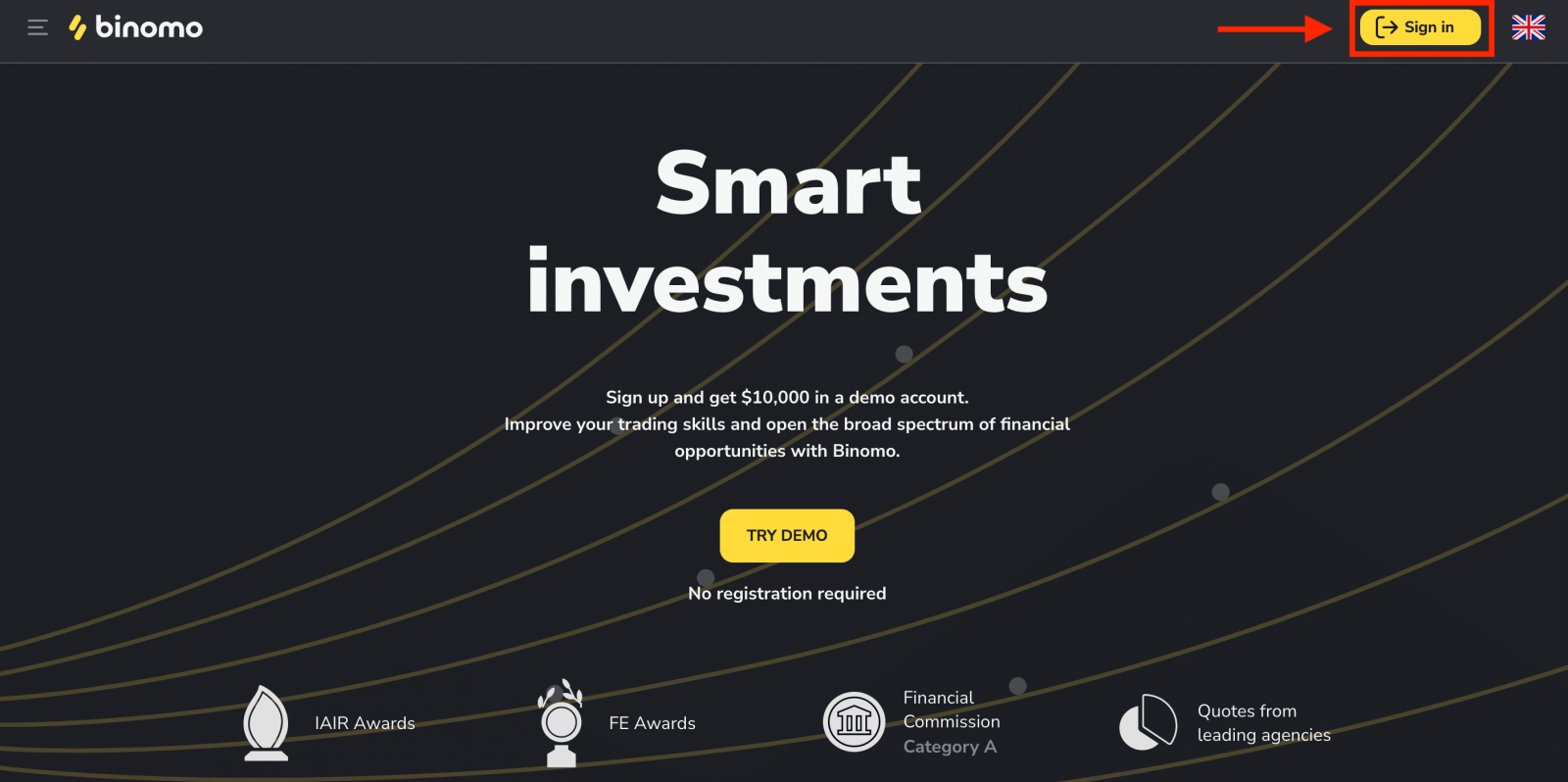
2. Ak sa chcete zaregistrovať, musíte vykonať nasledujúce kroky a kliknúť na „Vytvoriť účet“
- Zadajte platnú e-mailovú adresu a vytvorte si bezpečné heslo.
- Vyberte si menu svojho účtu pre všetky obchodné a vkladové operácie. Môžete si vybrať americké doláre, eurá alebo vo väčšine regiónov národnú menu.
- Prečítajte si zmluvu s klientom a zásady ochrany osobných údajov a potvrďte ich kliknutím na začiarkavacie políčko.
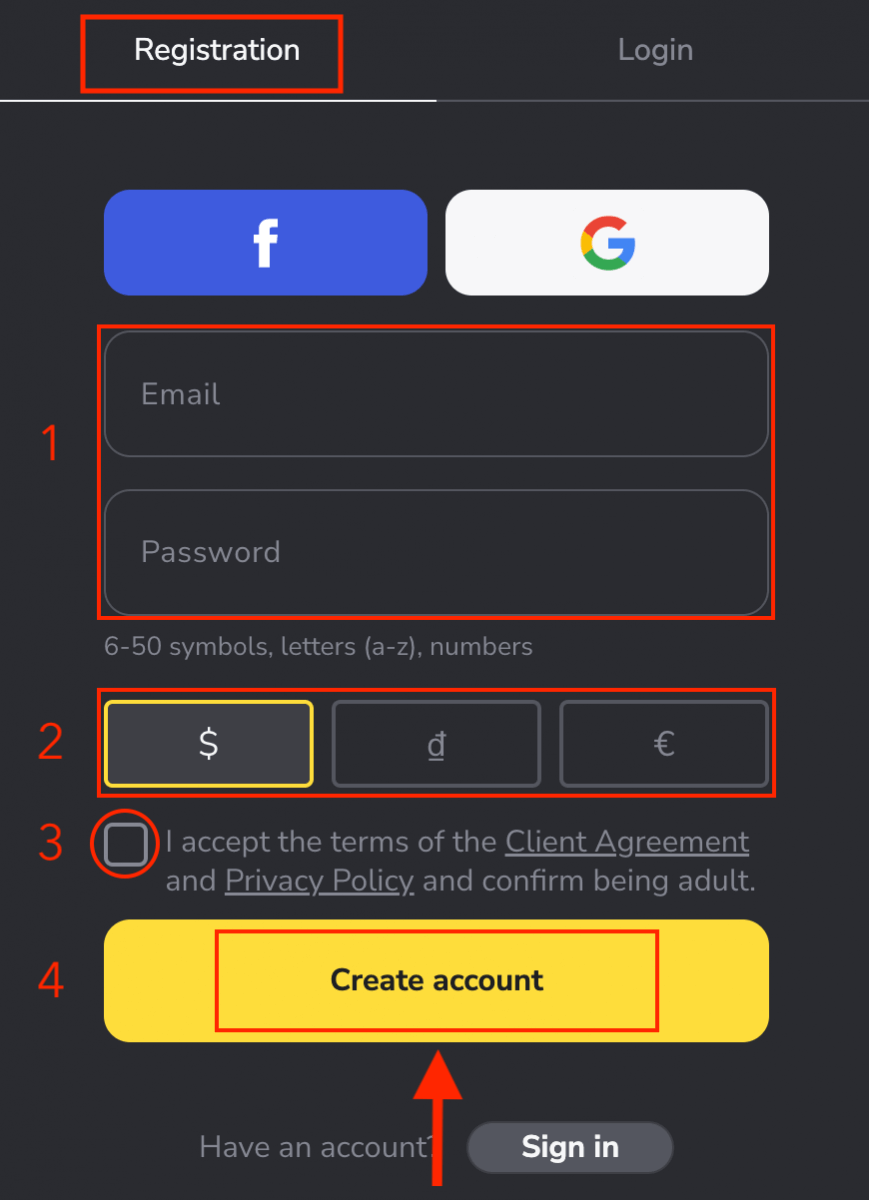
3. Potom bude na zadanú e-mailovú adresu odoslaný potvrdzujúci e-mail . Potvrďte svoju e-mailovú adresu , aby ste ochránili svoj účet a odomkli ďalšie možnosti platformy, kliknite na tlačidlo „Potvrdiť e-mail“ .
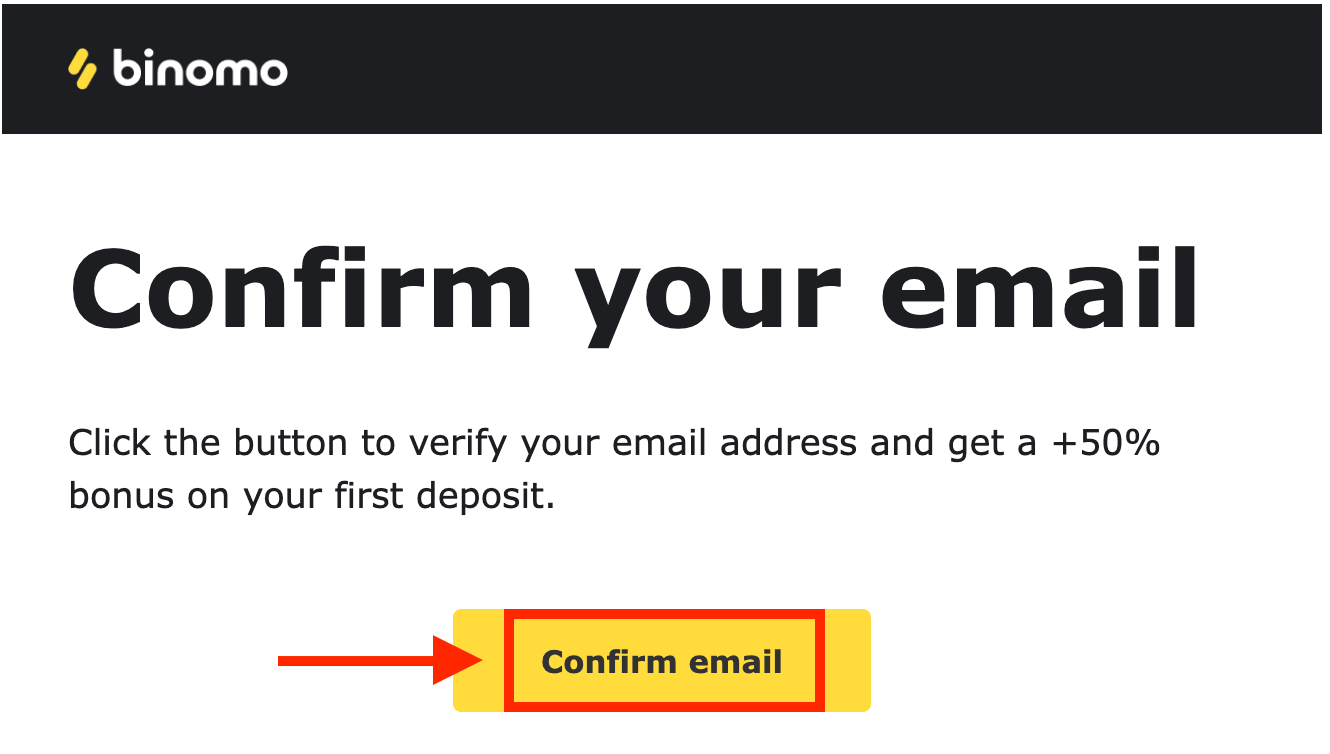
4. Váš email bol úspešne potvrdený. Budete automaticky presmerovaní na platformu Binomo Trading.
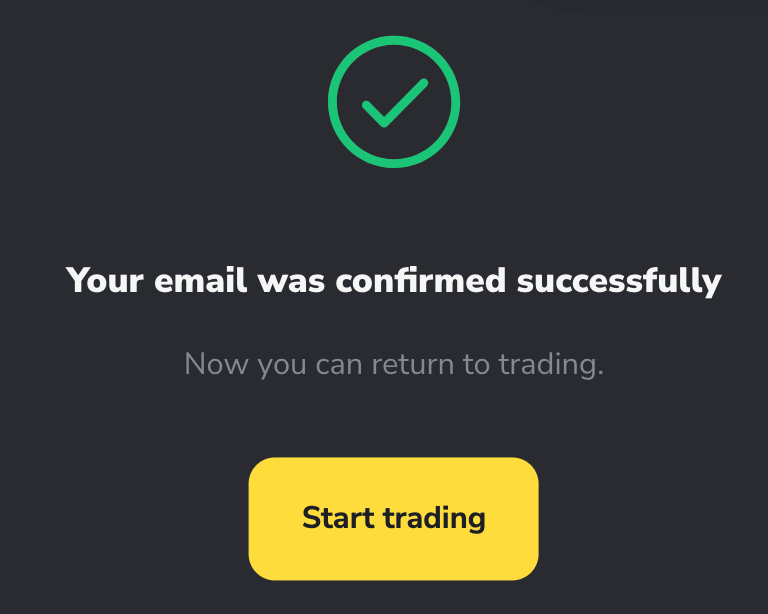
Teraz ste obchodník Binomo, na demo účte máte 10 000 $ a po vklade môžete obchodovať aj na skutočnom alebo turnajovom účte.
Ako vložiť na Binomo
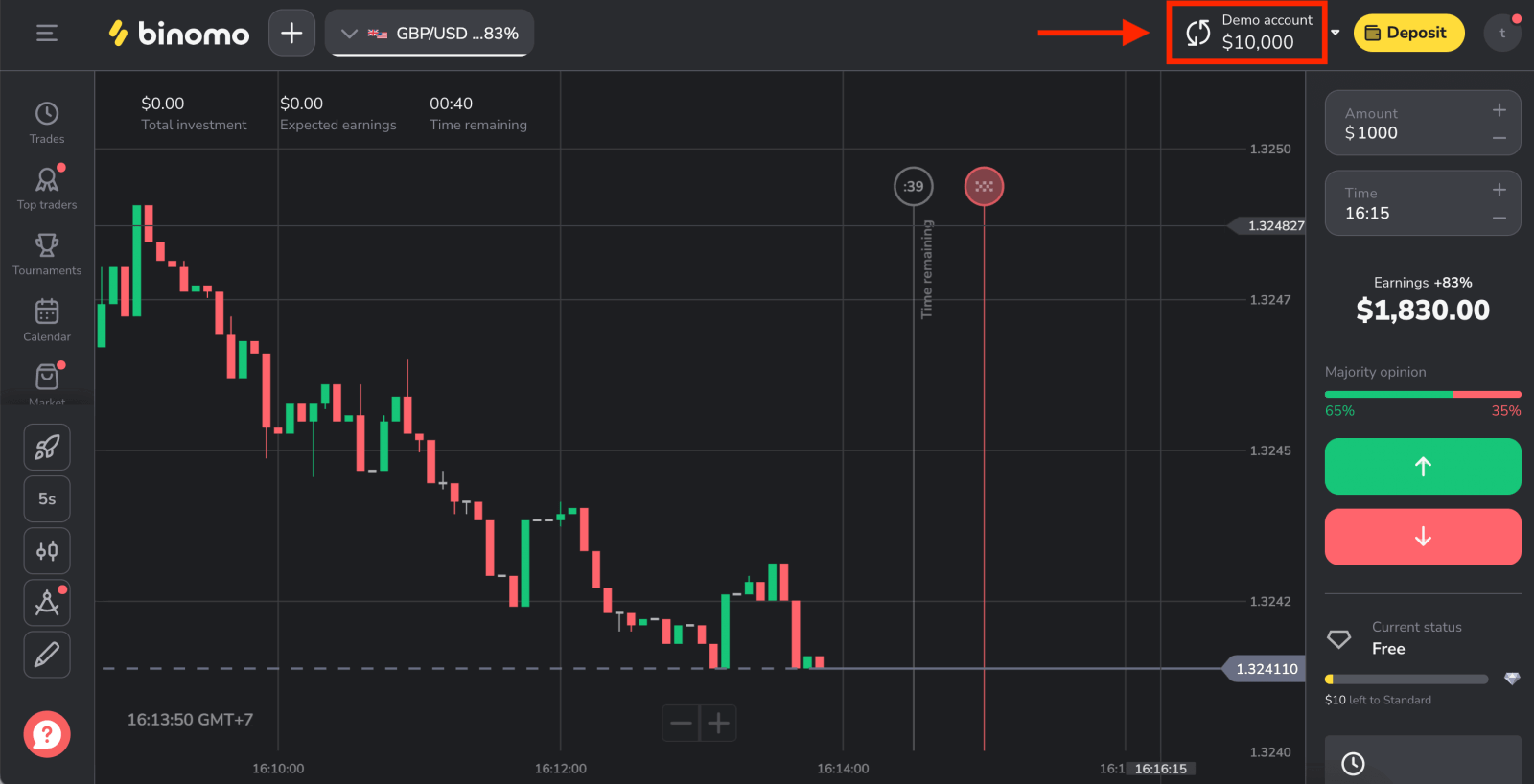
Ako sa zaregistrovať na účet Binomo na Facebooku
Máte tiež možnosť otvoriť si účet Binomo pomocou Facebooku a môžete to urobiť v niekoľkých jednoduchých krokoch:
1. Kliknite na tlačidlo „Prihlásiť sa“ v pravom hornom rohu platformy a potom na tlačidlo „Facebook“.
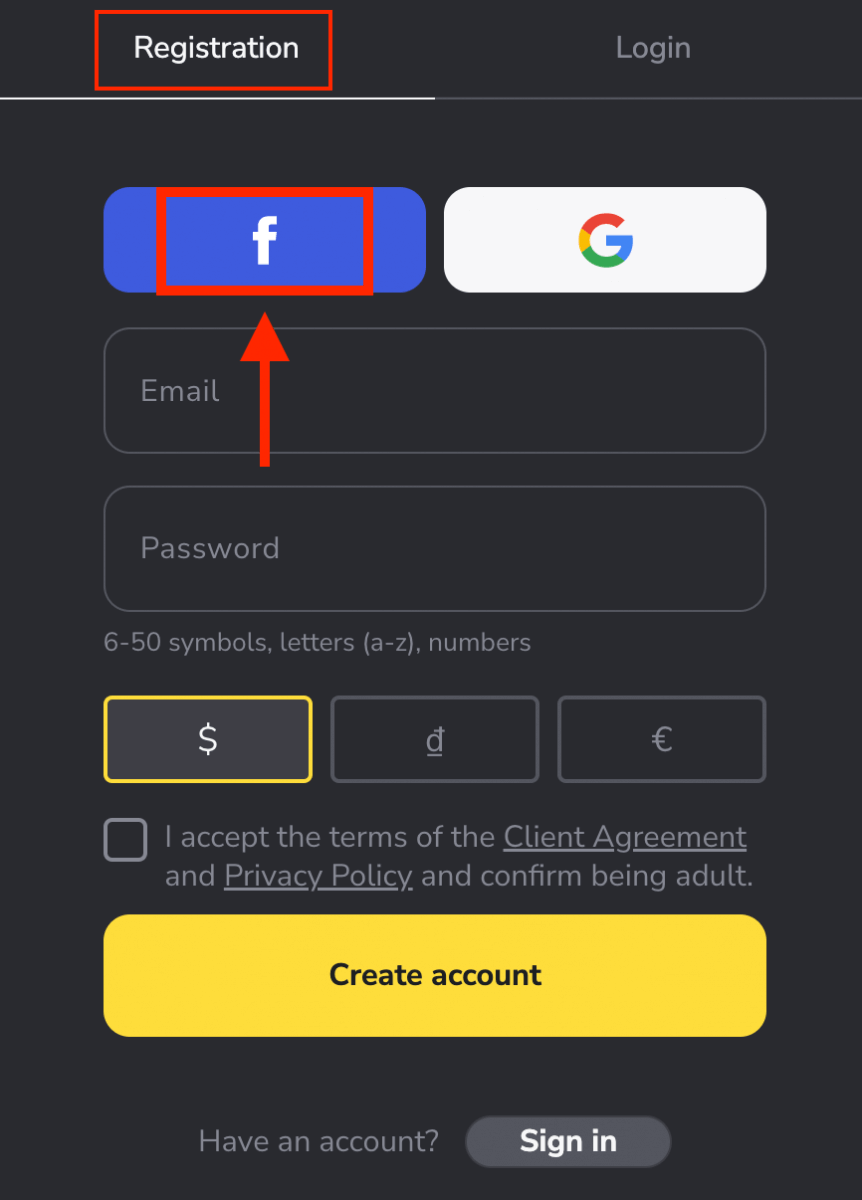
2. Otvorí sa prihlasovacie okno na Facebooku, kde budete musieť zadať svoju e-mailovú adresu, ktorú ste použili pri registrácii na Facebooku
3. Zadajte heslo z vášho Facebook účtu
4. Kliknite na „Prihlásiť sa“
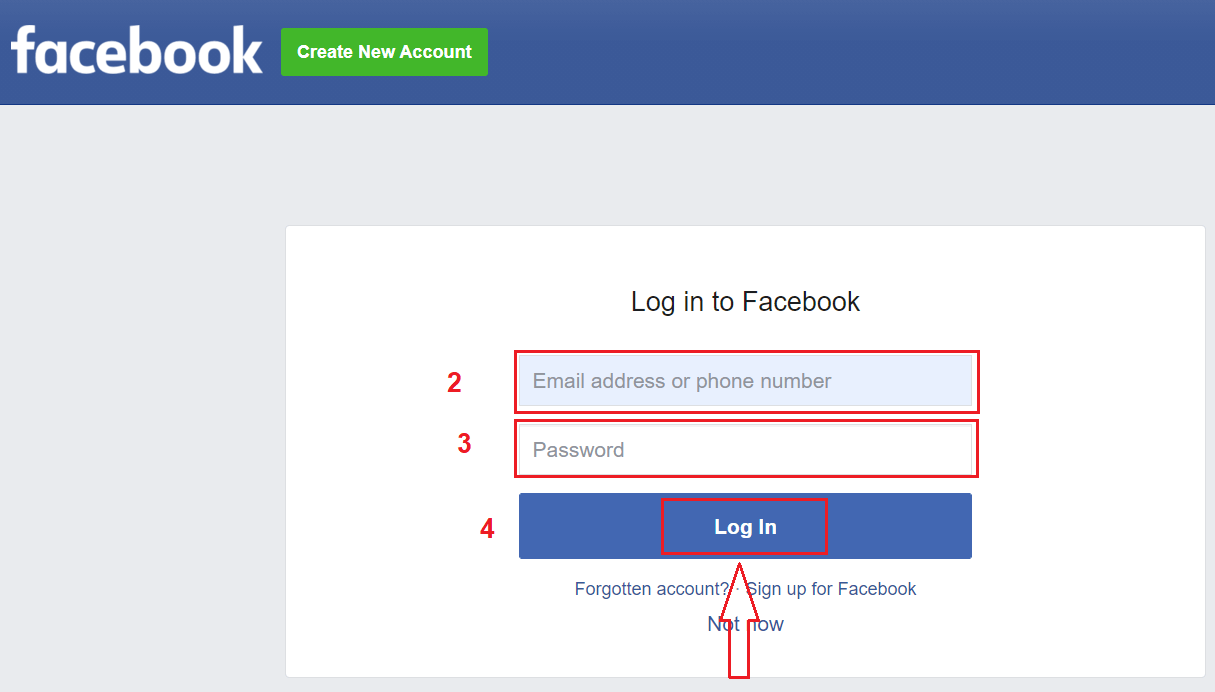
Po kliknutí na „ Prihlásiť sa“, Binomo požiada o prístup k vášmu menu, profilovému obrázku a e-mailovej adrese. Kliknite na Pokračovať...
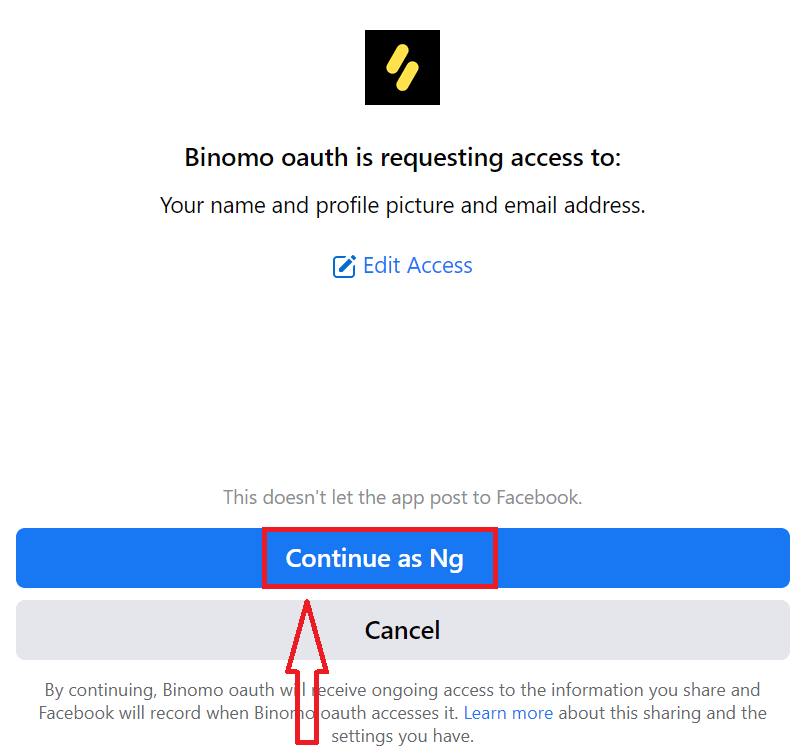
Potom budete automaticky presmerovaní na platformu Binomo. Teraz ste oficiálny obchodník Binomo!
Ako sa zaregistrovať pre účet Binomo s Google
Binomo je k dispozícii na registráciu pomocou účtu Google . Tu tiež potrebujete autorizáciu pre váš účet Google .1. Ak sa chcete zaregistrovať pomocou účtu Google , kliknite na príslušné tlačidlo v registračnom formulári.
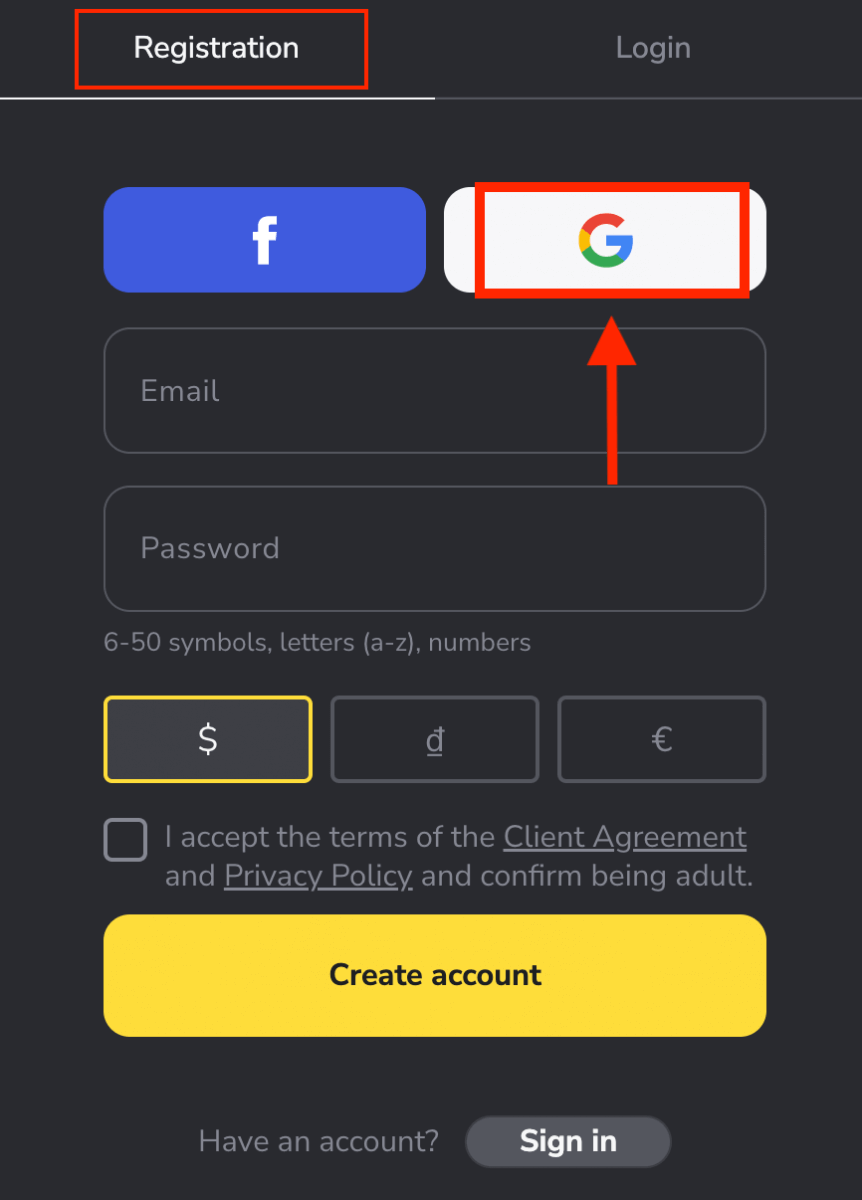
2. V novom okne, ktoré sa otvorí, zadajte svoje telefónne číslo alebo e-mail a kliknite na „Ďalej“.
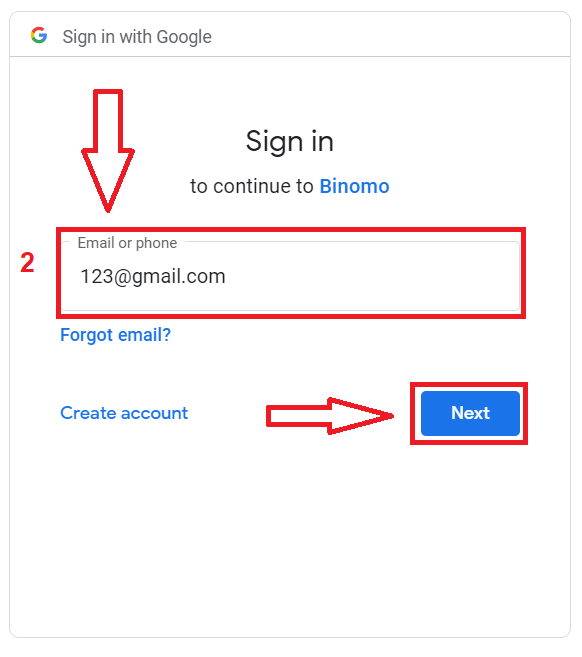
3. Potom zadajte heslo svojho účtu Google a kliknite na tlačidlo „ Ďalej “.
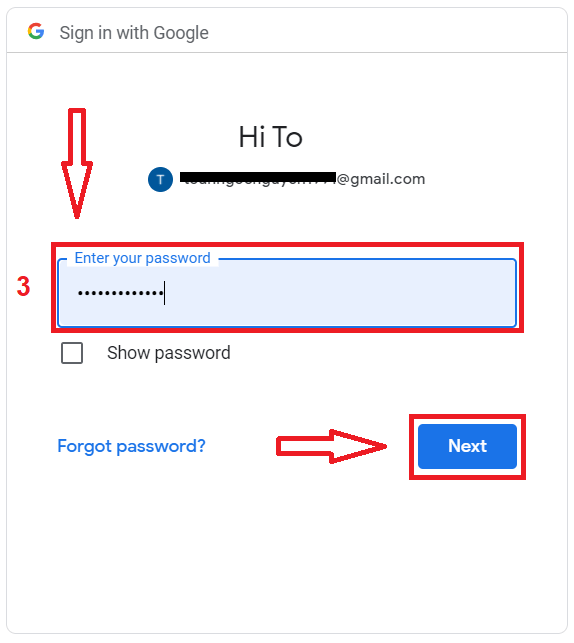
Potom budete automaticky presmerovaní na platformu Binomo. Teraz ste oficiálnym obchodníkom Binomo!
Zaregistrujte sa v aplikácii Binomo pre iOS
Ak máte mobilné zariadenie so systémom iOS, budete si musieť stiahnuť oficiálnu aplikáciu Binomo z App Store alebo tu . Jednoducho vyhľadajte „ Binomo: Online Trade Assistant“ a stiahnite si ho do svojho iPhone alebo iPad.Mobilná verzia obchodnej platformy je úplne rovnaká ako jej webová verzia. V dôsledku toho nebudú žiadne problémy s obchodovaním a prevodom finančných prostriedkov.
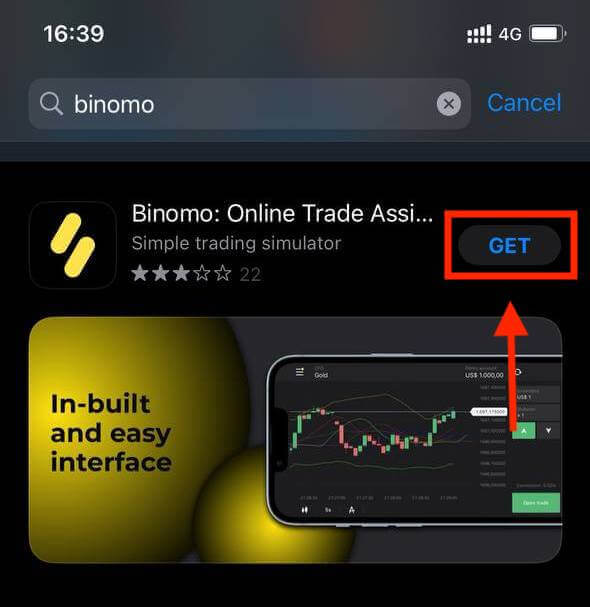
K dispozícii je aj registrácia účtu Binomo na mobilnej platforme iOS. Vykonajte rovnaké kroky ako vo webovej aplikácii.
- Zadajte svoju e-mailovú adresu a nové heslo
- Vyberte menu účtu
- Kliknite na "Zaregistrovať sa"
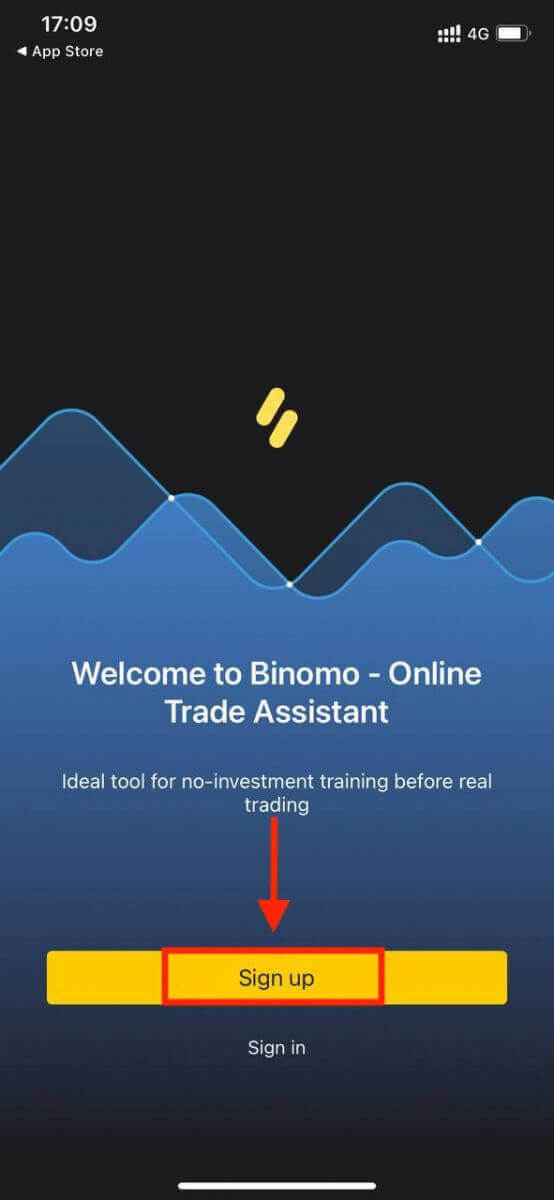
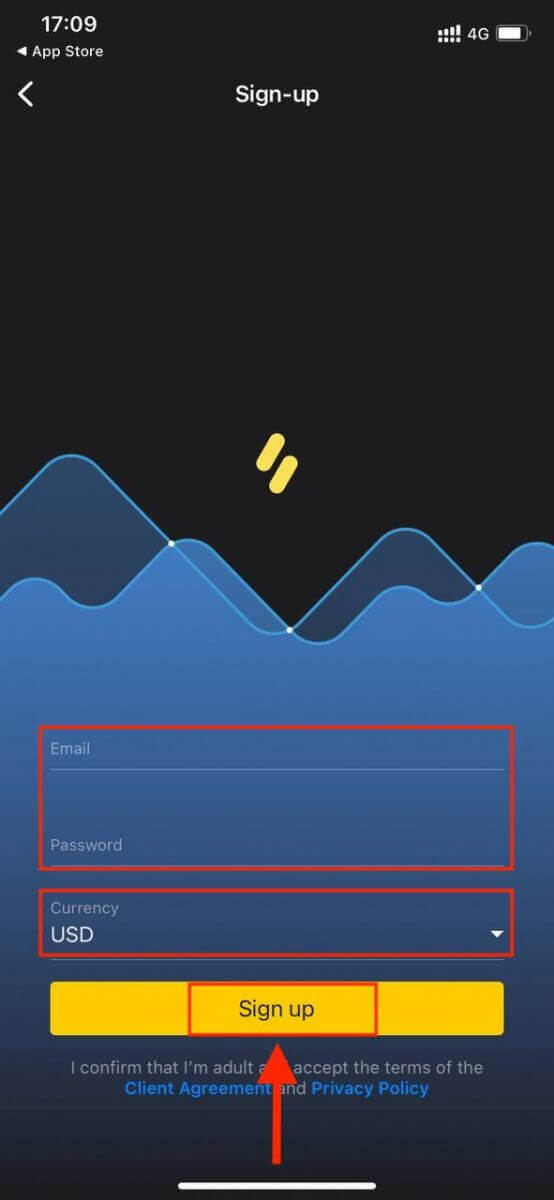
Teraz môžete obchodovať s Binomo na svojom iPhone alebo iPade.
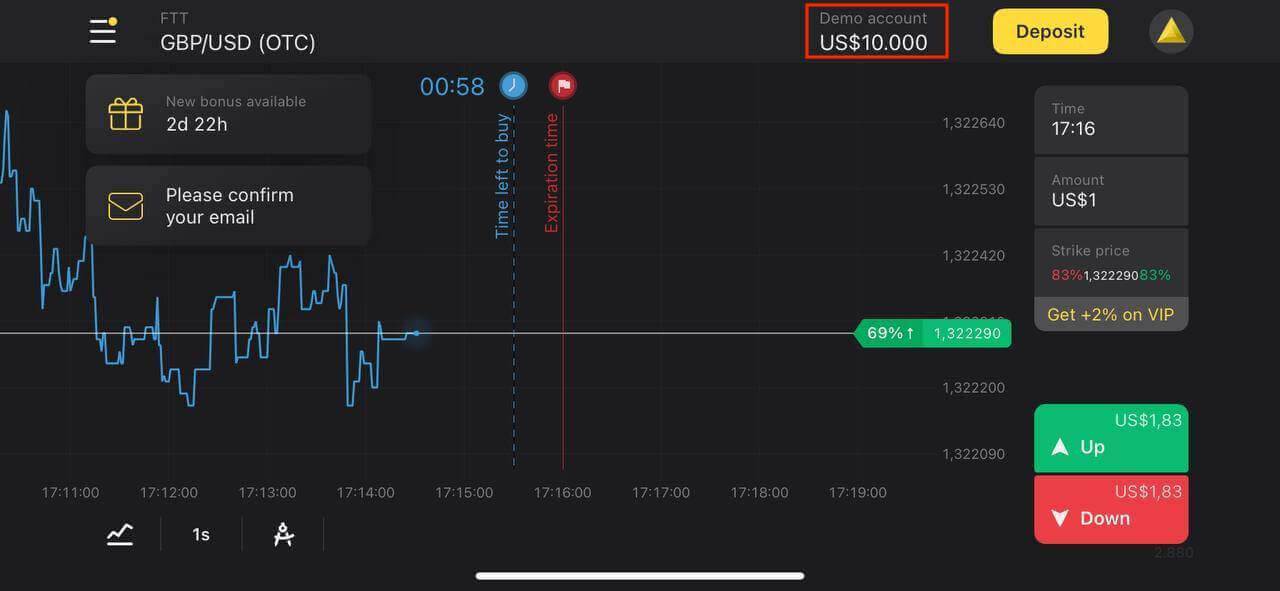
Zaregistrujte sa v aplikácii Binomo pre Android
Ak máte mobilné zariadenie s Androidom, budete si musieť stiahnuť oficiálnu aplikáciu Binomo z Google Play alebo tu . Jednoducho vyhľadajte „ Binomo – Mobile Trading Online“ a stiahnite si ho do svojho zariadenia.Mobilná verzia obchodnej platformy je úplne rovnaká ako jej webová verzia. V dôsledku toho nebudú žiadne problémy s obchodovaním a prevodom finančných prostriedkov. Navyše, obchodná aplikácia Binomo pre Android sa považuje za najlepšiu aplikáciu na online obchodovanie. V obchode má teda vysoké hodnotenie.
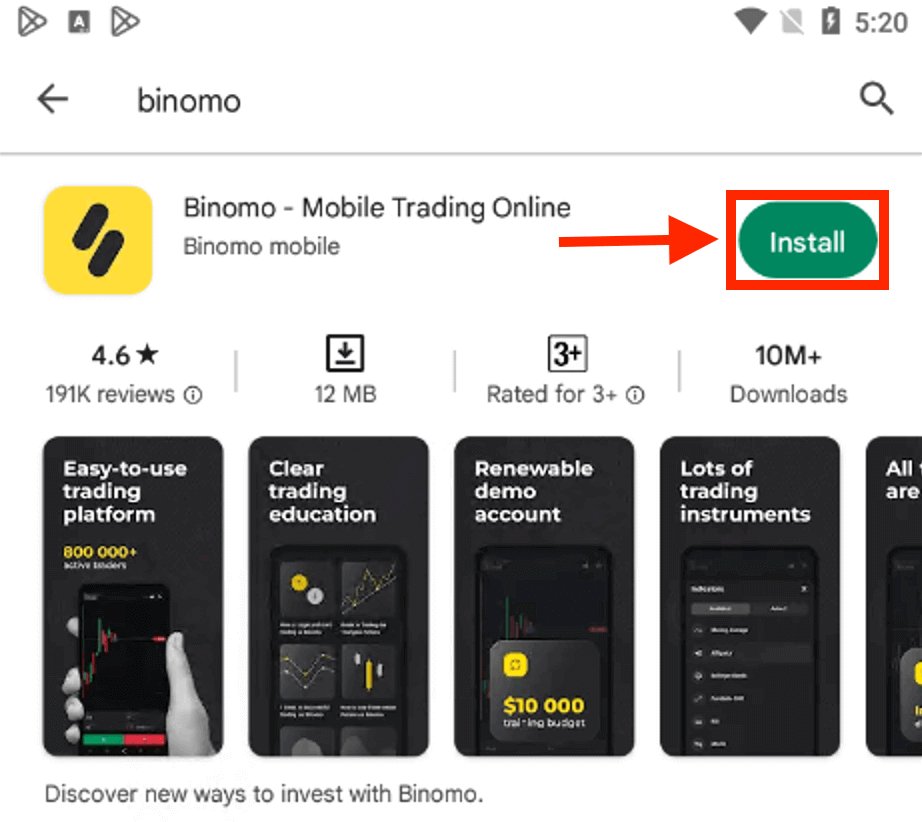
K dispozícii je aj registrácia účtu Binomo na mobilnej platforme Android.
- Vložte svoju e-mailovú adresu
- Zadajte nové heslo
- Kliknite na "Zaregistrovať sa"
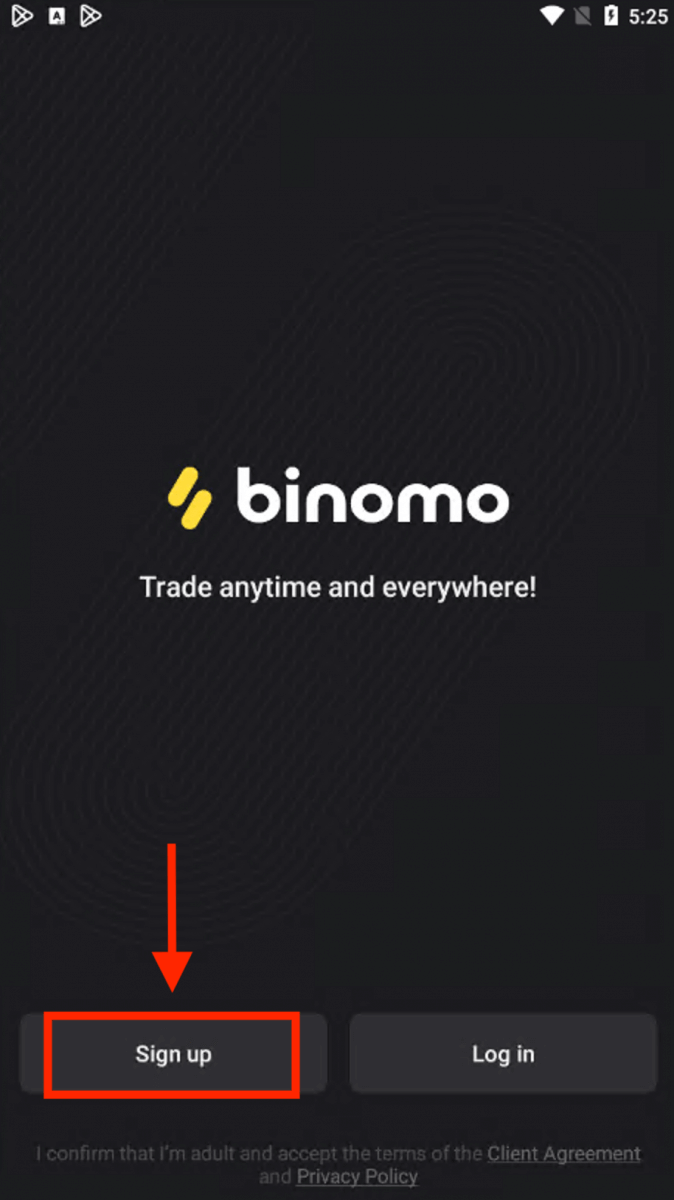
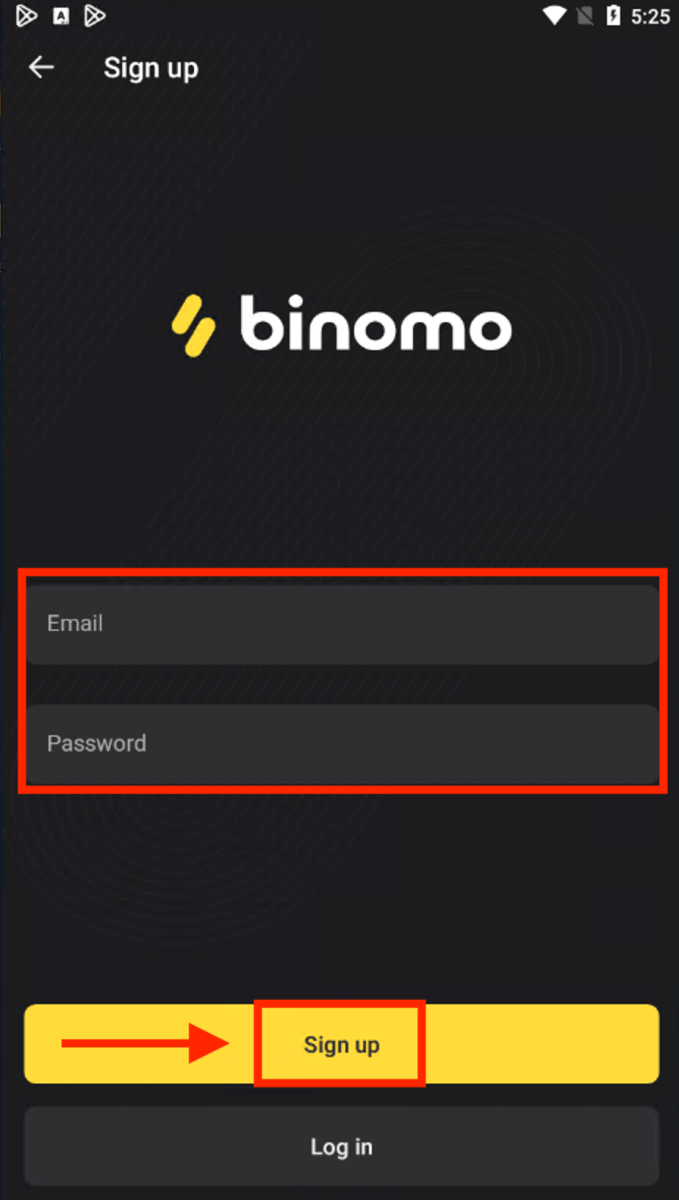
Teraz môžete obchodovať Binimo na mobilnom zariadení so systémom Android.
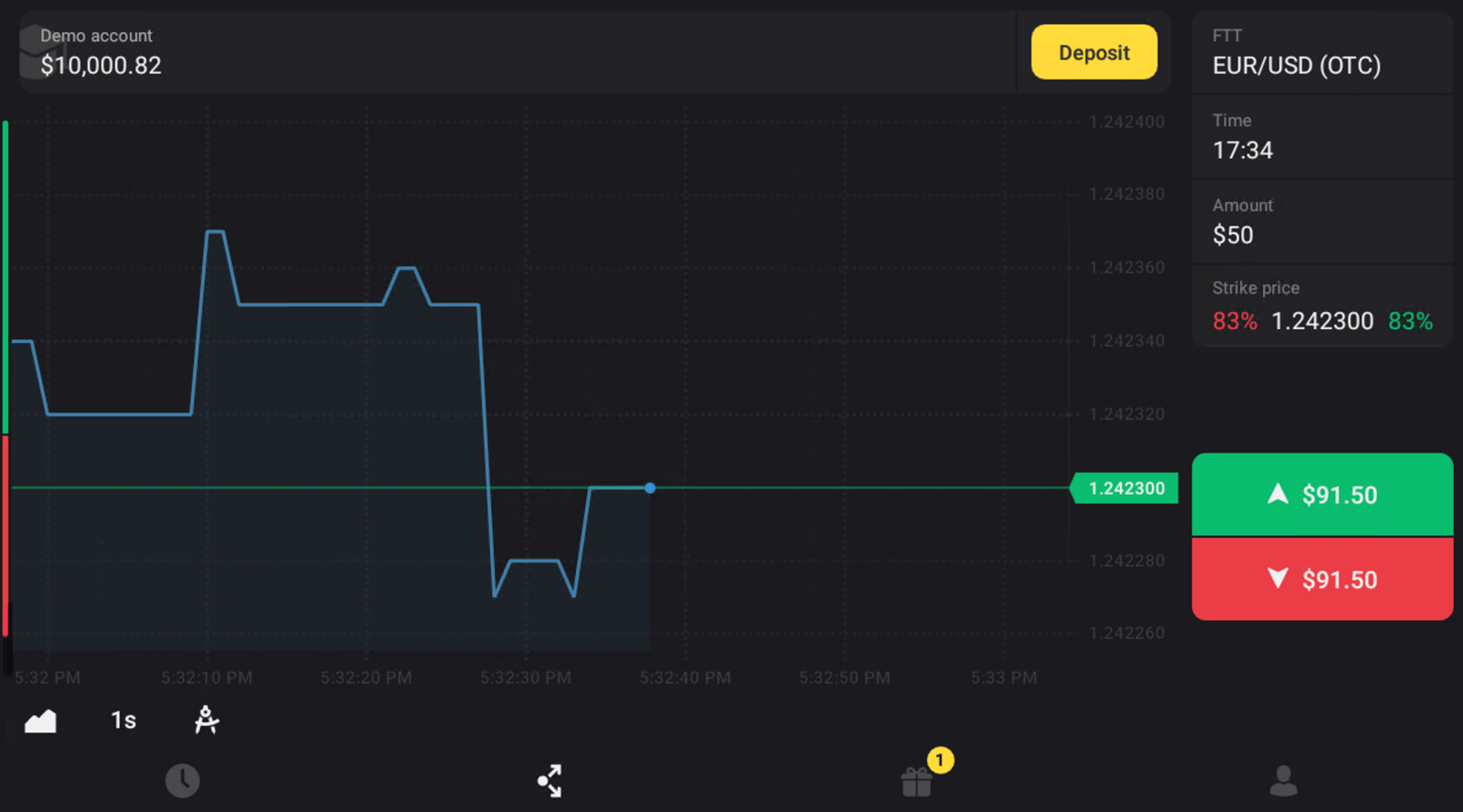
Zaregistrujte sa na Binomo Mobile Web
Ak chcete obchodovať na mobilnom webe obchodnej platformy Binomo, môžete to jednoducho urobiť. Najprv otvorte prehliadač na svojom mobilnom zariadení. Prejdite na hlavnú stránku Binomo .
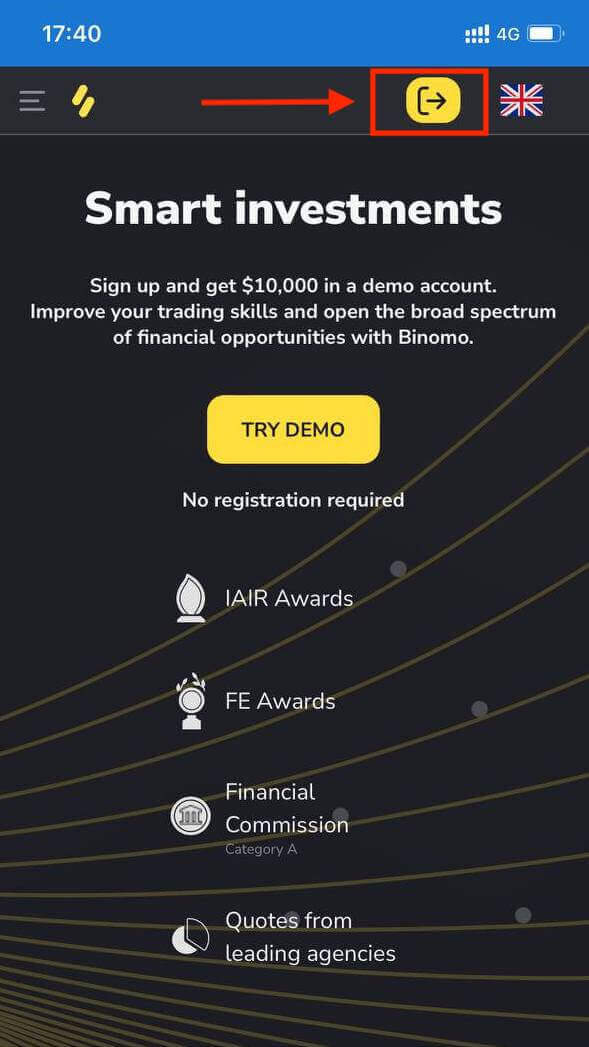
V tomto kroku ešte zadáme údaje: email, heslo, vyberieme menu, zaškrtneme "Klientska zmluva" a klikneme na "Vytvoriť účet"
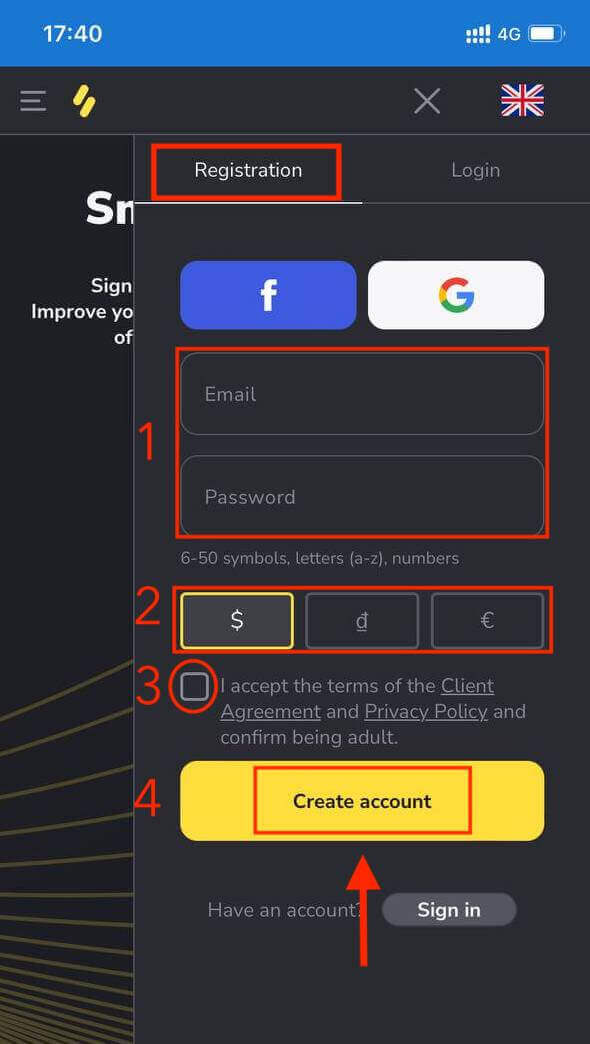
Tu ste! Teraz môžete obchodovať z mobilnej webovej verzie platformy. Mobilná webová verzia obchodnej platformy je úplne rovnaká ako jej bežná webová verzia. V dôsledku toho nebudú žiadne problémy s obchodovaním a prevodom finančných prostriedkov.
Obchodná platforma
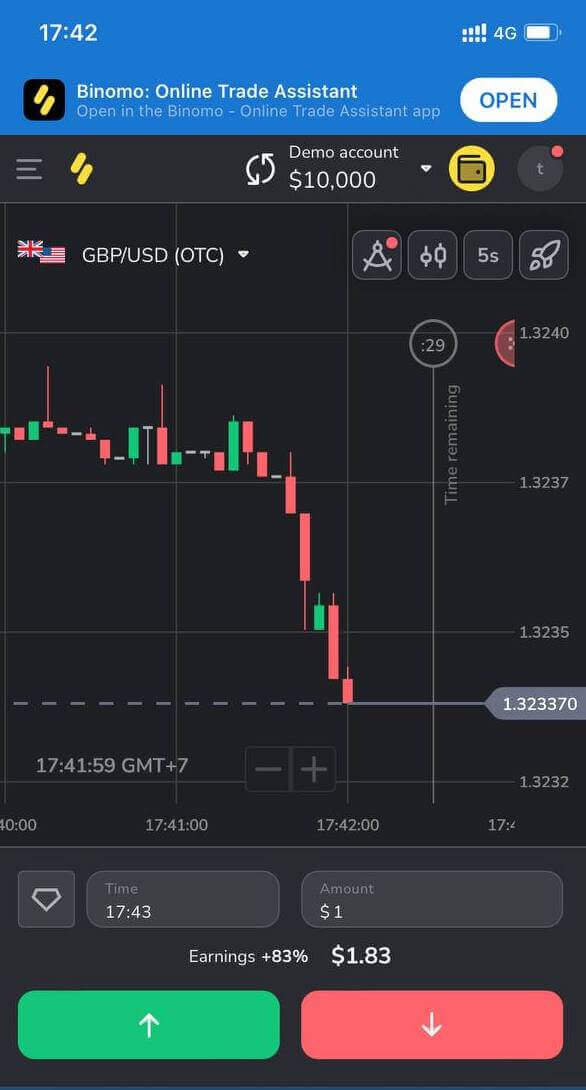
Často kladené otázky (FAQ)
Aké typy stavov účtov sú dostupné na platforme?
Na platforme sú 4 typy statusov: Free, Standard, Gold a VIP.- Všetkým registrovaným používateľom je k dispozícii bezplatný stav . S týmto stavom môžete na demo účte obchodovať s virtuálnymi prostriedkami.
- Ak chcete získať štandardný stav, vložte celkom 10 USD (alebo ekvivalentnú sumu v mene vášho účtu).
- Ak chcete získať zlatý status, vložte celkom 500 $ (alebo ekvivalentnú sumu v mene vášho účtu).
- Ak chcete získať VIP status, vložte celkom 1 000 $ (alebo ekvivalentnú sumu v mene vášho účtu) a potvrďte svoje telefónne číslo.
Môžu sa príbuzní zaregistrovať na webovej stránke a obchodovať z toho istého zariadenia?
Členovia rovnakej rodiny môžu obchodovať na Binomo, ale iba na rôznych účtoch a z rôznych zariadení a IP adries.
Prečo by som mal potvrdiť svoj e-mail?
Potvrdenie e-mailu má niekoľko výhod:1. Bezpečnosť účtu. Po potvrdení vášho e-mailu môžete jednoducho obnoviť svoje heslo, napísať nášmu tímu podpory alebo v prípade potreby zablokovať svoj účet. Zabezpečí tiež bezpečnosť vášho účtu a pomôže zabrániť podvodníkom v prístupe k nemu.
2. Darčeky a propagačné akcie. Budeme vás informovať o nových súťažiach, bonusoch a promo kódoch, aby ste o nič neprišli.
3. Novinky a vzdelávacie materiály. Vždy sa snažíme našu platformu vylepšovať a keď pridáme niečo nové – informujeme vás. Posielame tiež jedinečné školiace materiály: stratégie, tipy, odborné komentáre.
Čo je to demo účet?
Po registrácii na platforme získate prístup k demo účtu 10 000,00 USD (alebo ekvivalentnej čiastke v mene vášho účtu).Demo účet je cvičný účet, ktorý vám umožňuje uzatvárať obchody na grafe v reálnom čase bez investícií. Pomôže vám zoznámiť sa s platformou, precvičiť si nové stratégie a vyskúšať rôzne mechaniky pred prechodom na skutočný účet. Kedykoľvek môžete prepínať medzi demo a skutočnými účtami.
Poznámka . Prostriedky na demo účte nie sú skutočné. Môžete ich zvýšiť uzatváraním úspešných obchodov alebo doplniť, ak sa minú, ale nemôžete ich vybrať.
Ako vložiť do Binomo
Binomo ponúka širokú škálu platobných metód špecifických pre vašu krajinu a rýchle časy spracovania transakcií.
Ako vkladať prostredníctvom bankovej karty na Binomo
Na financovanie svojho účtu Binomo môžete použiť akúkoľvek bankovú kartu, ktorá vám bola vydaná. Môže to byť personalizovaná alebo nepersonalizovaná karta (bez mena držiteľa karty), karta v inej mene, ako používa váš účet.
Vo väčšine prípadov sú prostriedky pripísané do hodiny alebo dokonca okamžite . Niekedy to však môže trvať dlhšie v závislosti od vášho poskytovateľa platobných služieb. Pred kontaktovaním podpory Binomo skontrolujte čas spracovania platby pre vašu krajinu a značku karty.
Vklad v Indii (Visa / Mastercard / Rupay)
1. Kliknite na tlačidlo „Vklad“ v pravom hornom rohu obrazovky.
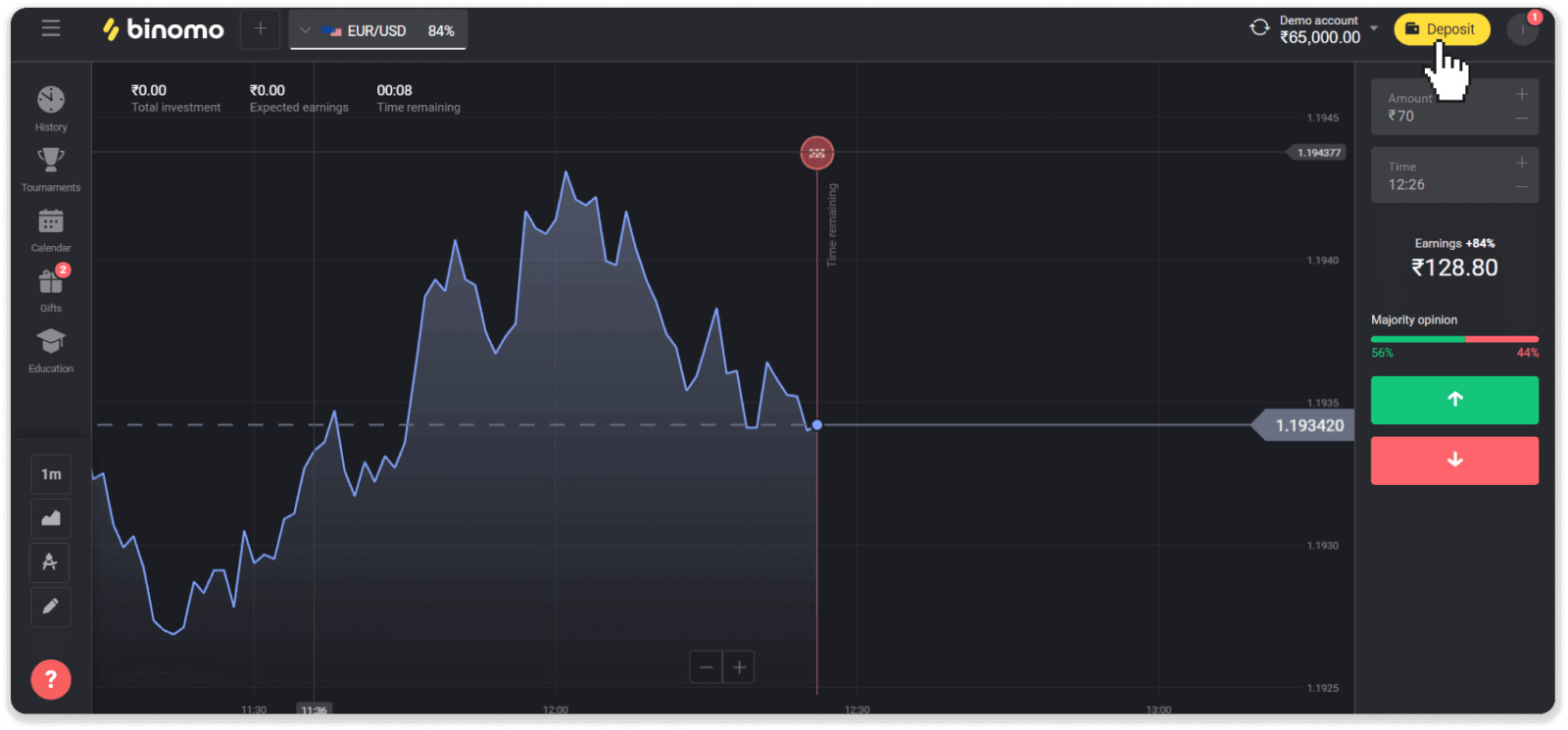
2. Vyberte „India“ v časti „Krajina“ a vyberte spôsob platby „Visa“.
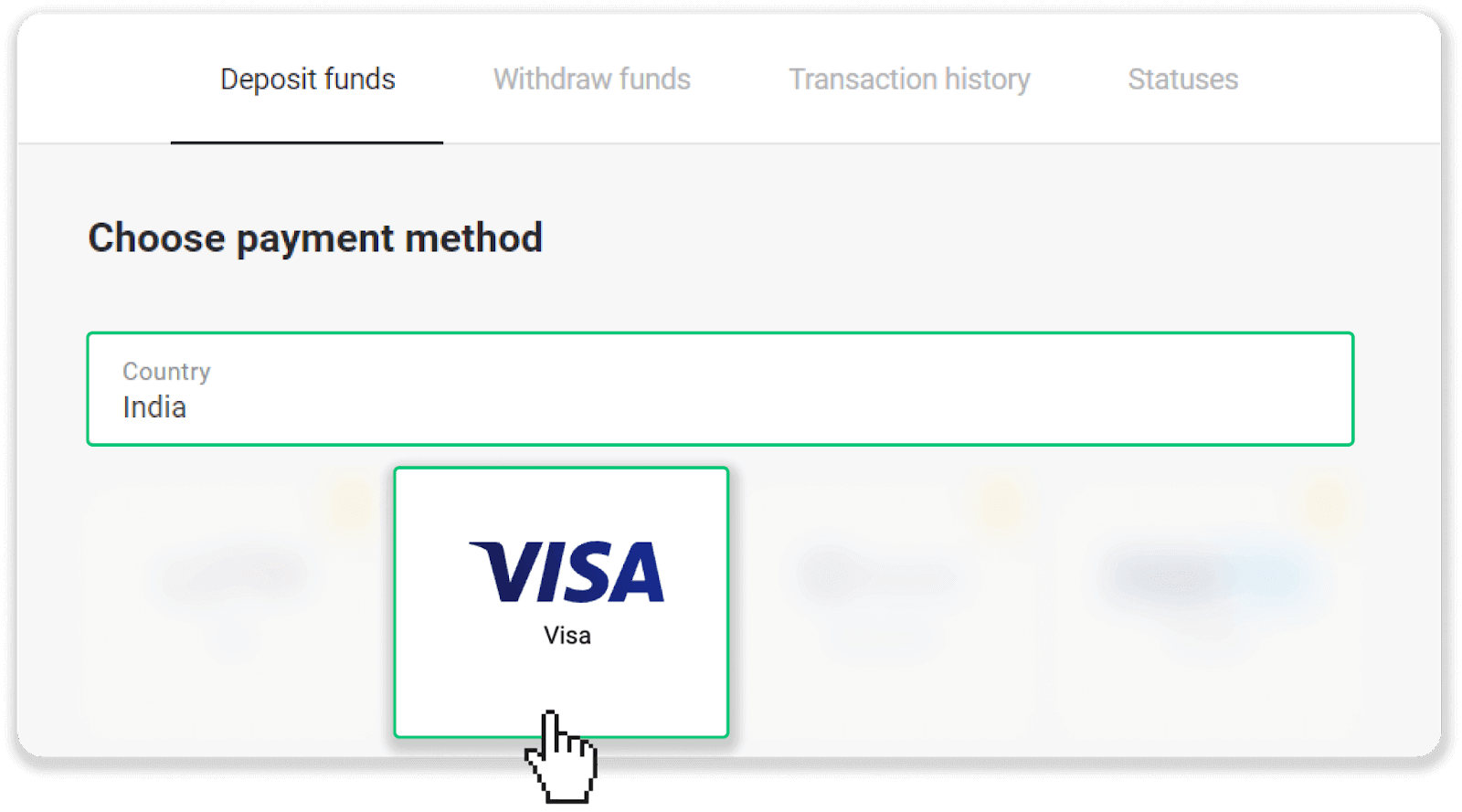
3. Zadajte čiastku vkladu, svoje telefónne číslo a kliknite na tlačidlo „Vklad“.
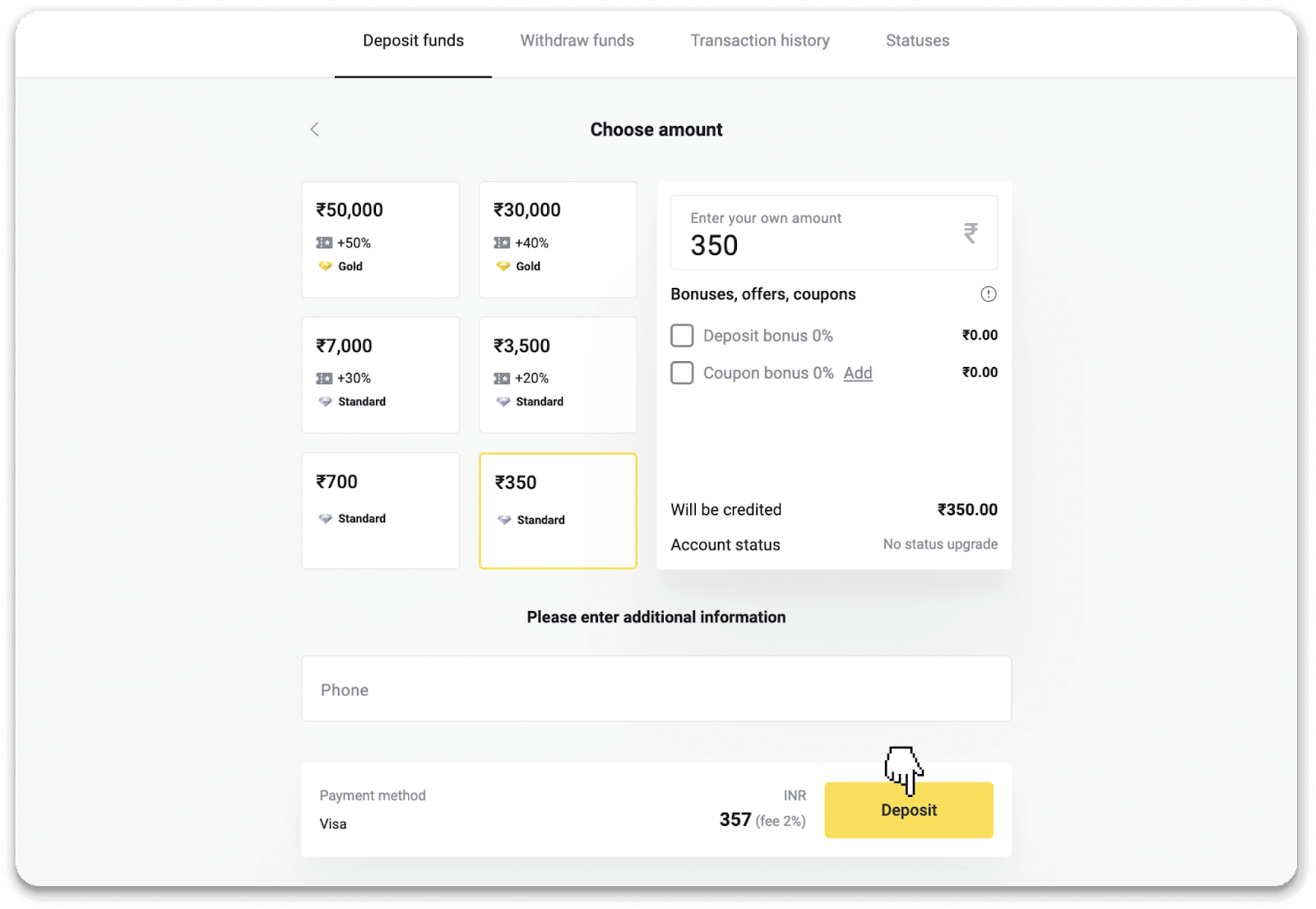
4. Zadajte údaje o svojej karte a kliknite na „Zaplatiť“.
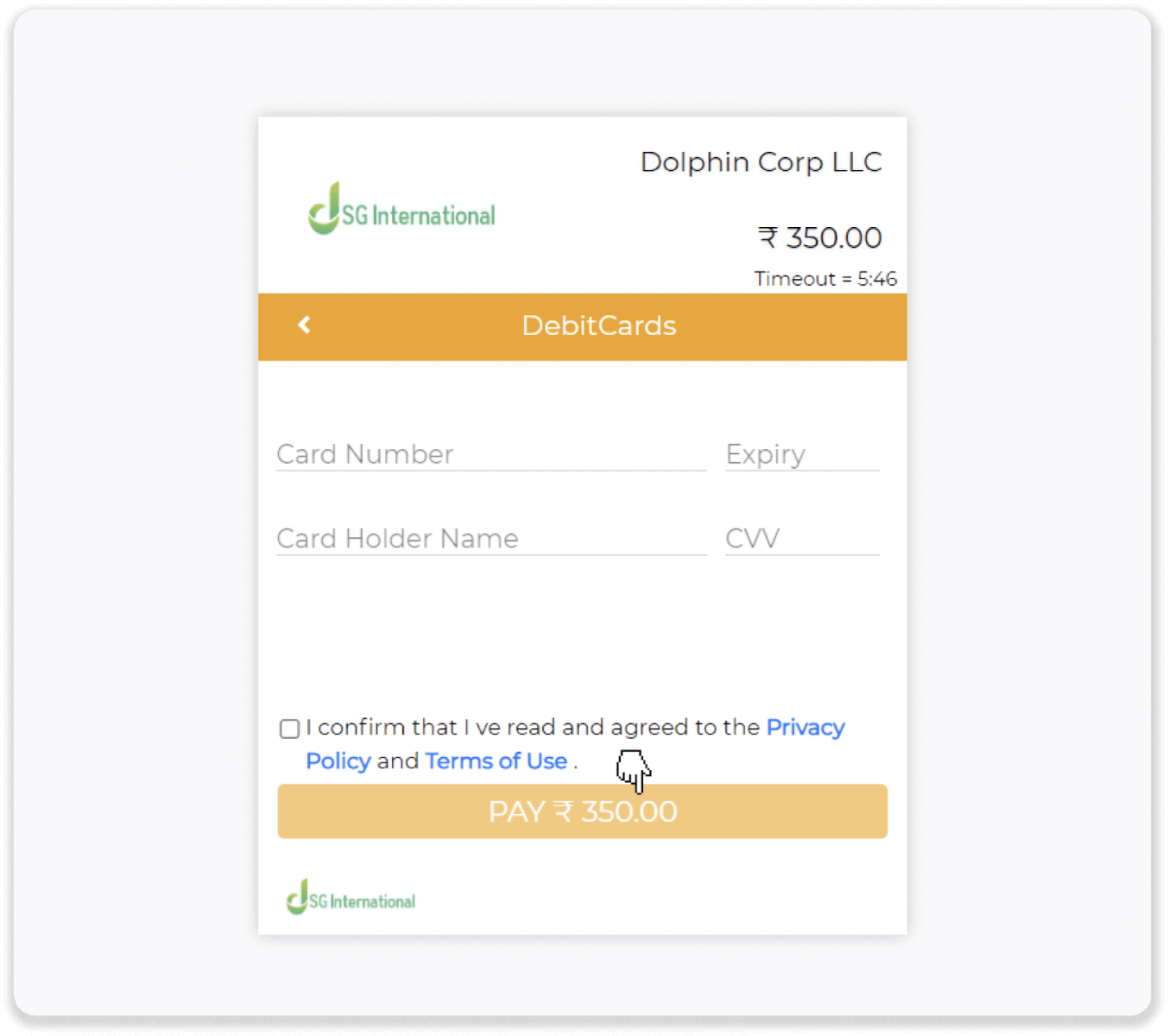
5. Zadajte jednorazové heslo (OTP), ktoré bolo odoslané na vaše mobilné číslo, a kliknite na „Odoslať“.
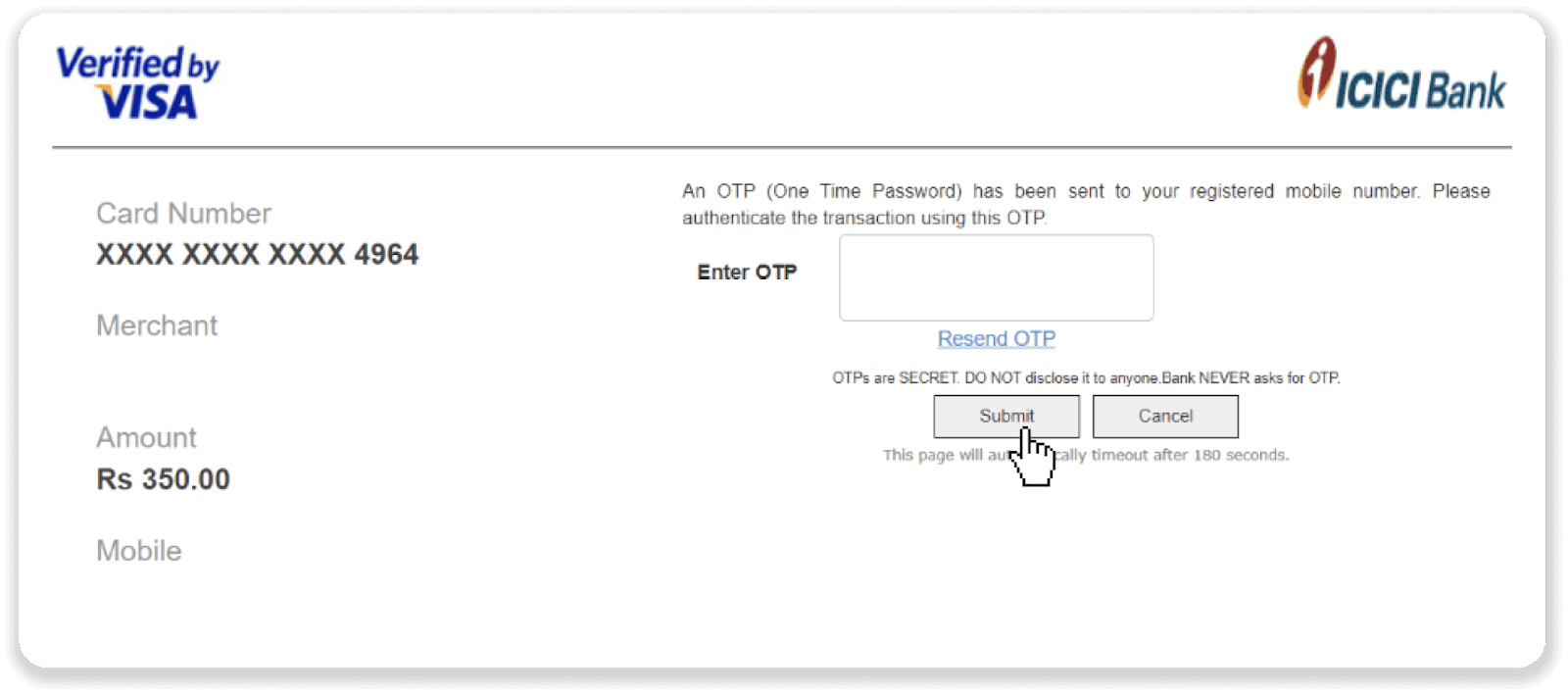
6. Vaša platba prebehla úspešne.
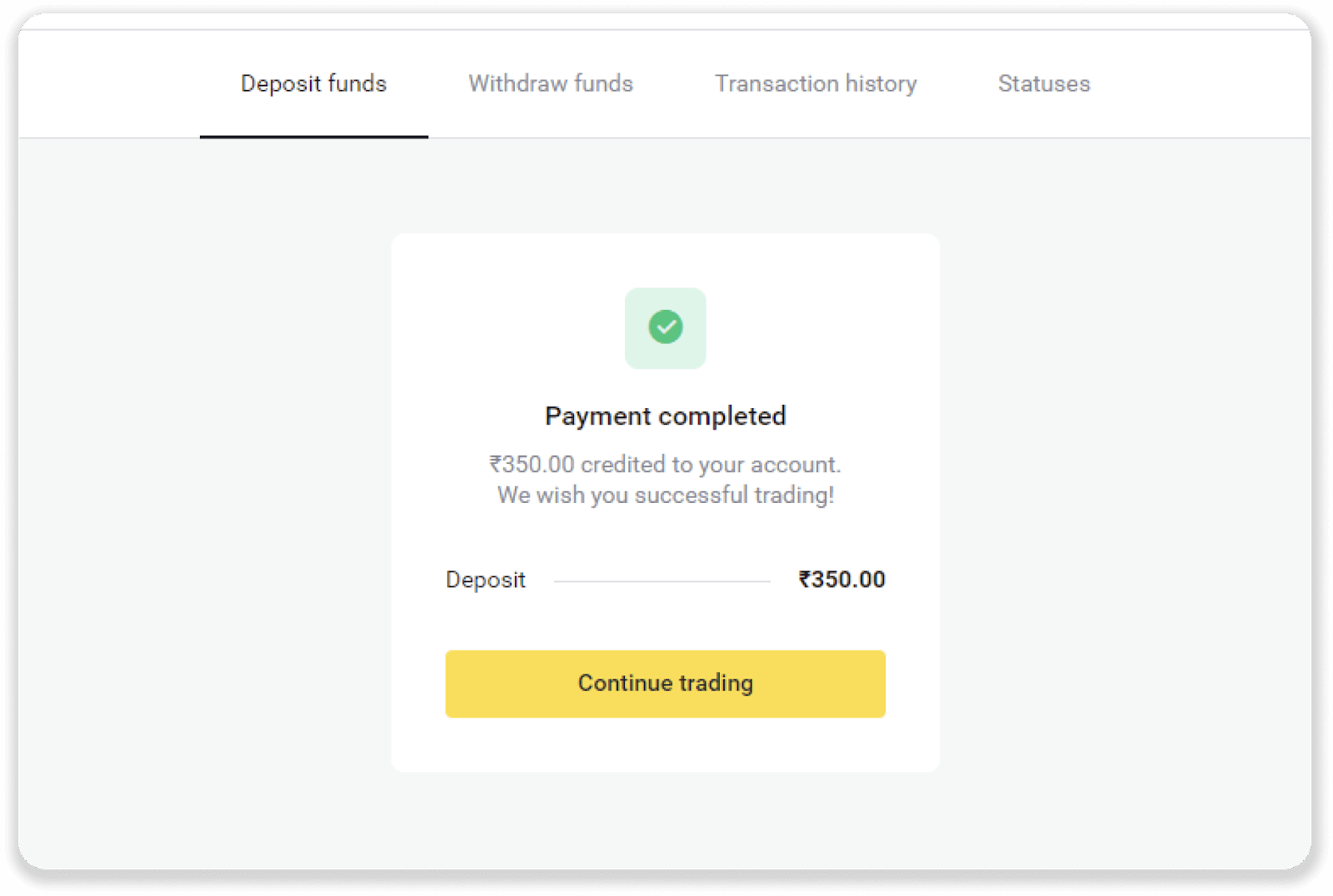
7. Stav vašej transakcie môžete skontrolovať na karte „História transakcií“.
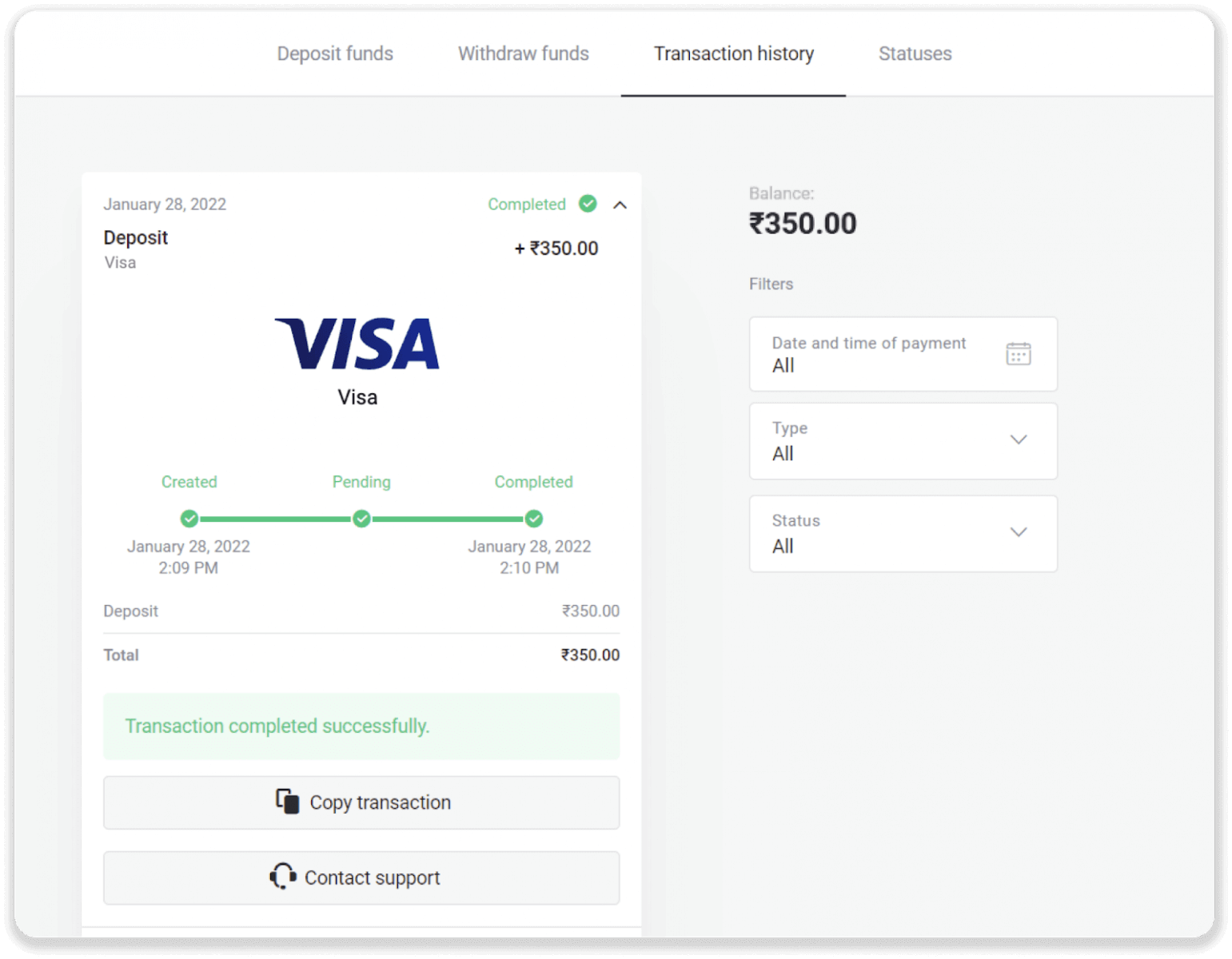
Vklad v Turecku (Visa / Mastercard / Maestro)
Tento spôsob platby môžete použiť, iba ak:
- Mať turecké občianstvo (s úplným ID);
- Použite tureckú IP adresu;
Pamätajte!
- Denne môžete uskutočniť iba 5 úspešných transakcií;
- Na uskutočnenie ďalšej transakcie musíte počkať 30 minút.
- Na doplnenie účtu môžete použiť iba 1 turecké ID.
Môžete použiť aj iné spôsoby platby.
1. Kliknite na tlačidlo „Vklad“ v pravom hornom rohu obrazovky.
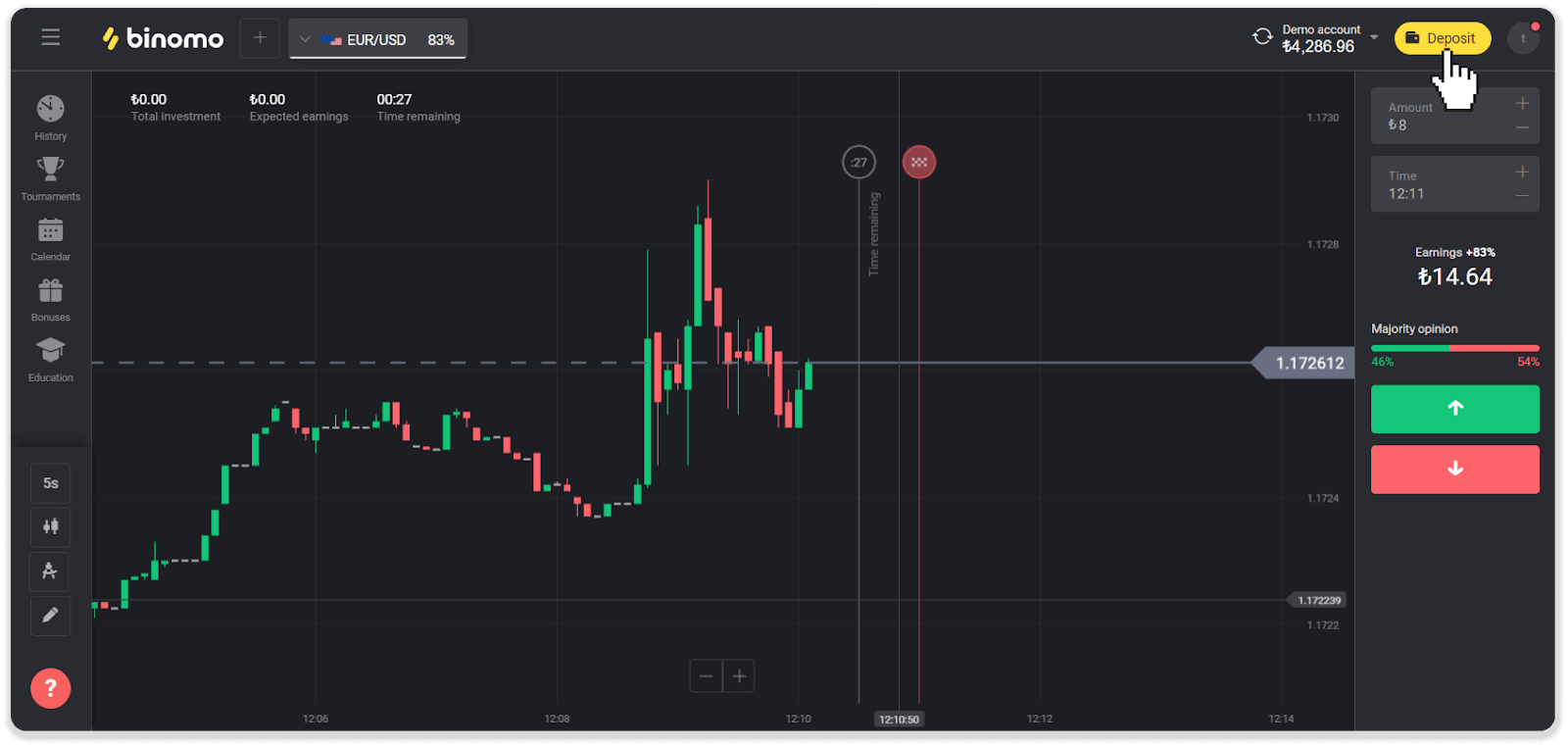
2. Vyberte „Turecko“ v časti „Krajina“ a vyberte spôsob platby „Visa / Mastercard / Maestro“.
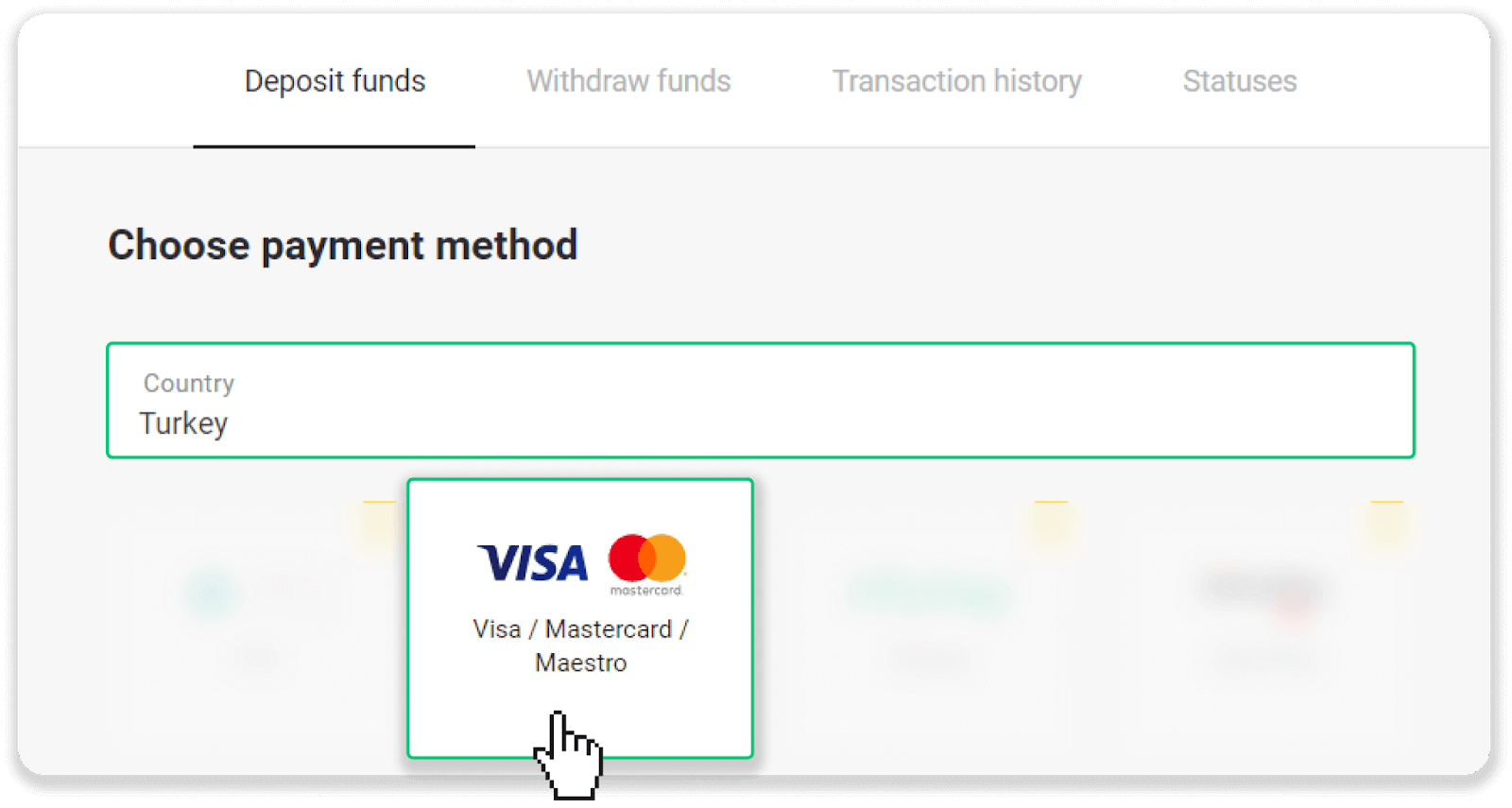
3. Zvoľte si výšku vkladu, zadajte svoje meno a priezvisko a stlačte tlačidlo „Vklad“.
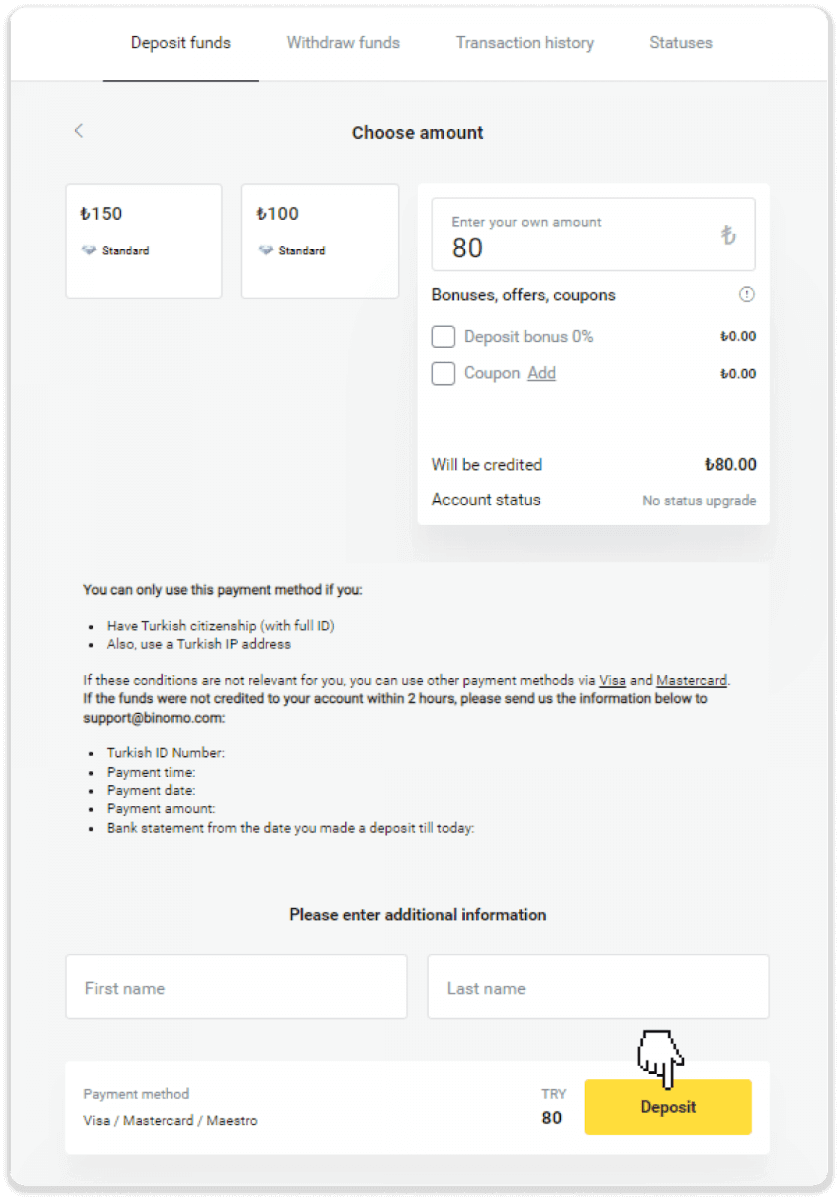
4. Vyplňte informácie o svojej karte a kliknite na tlačidlo „Yatır“.
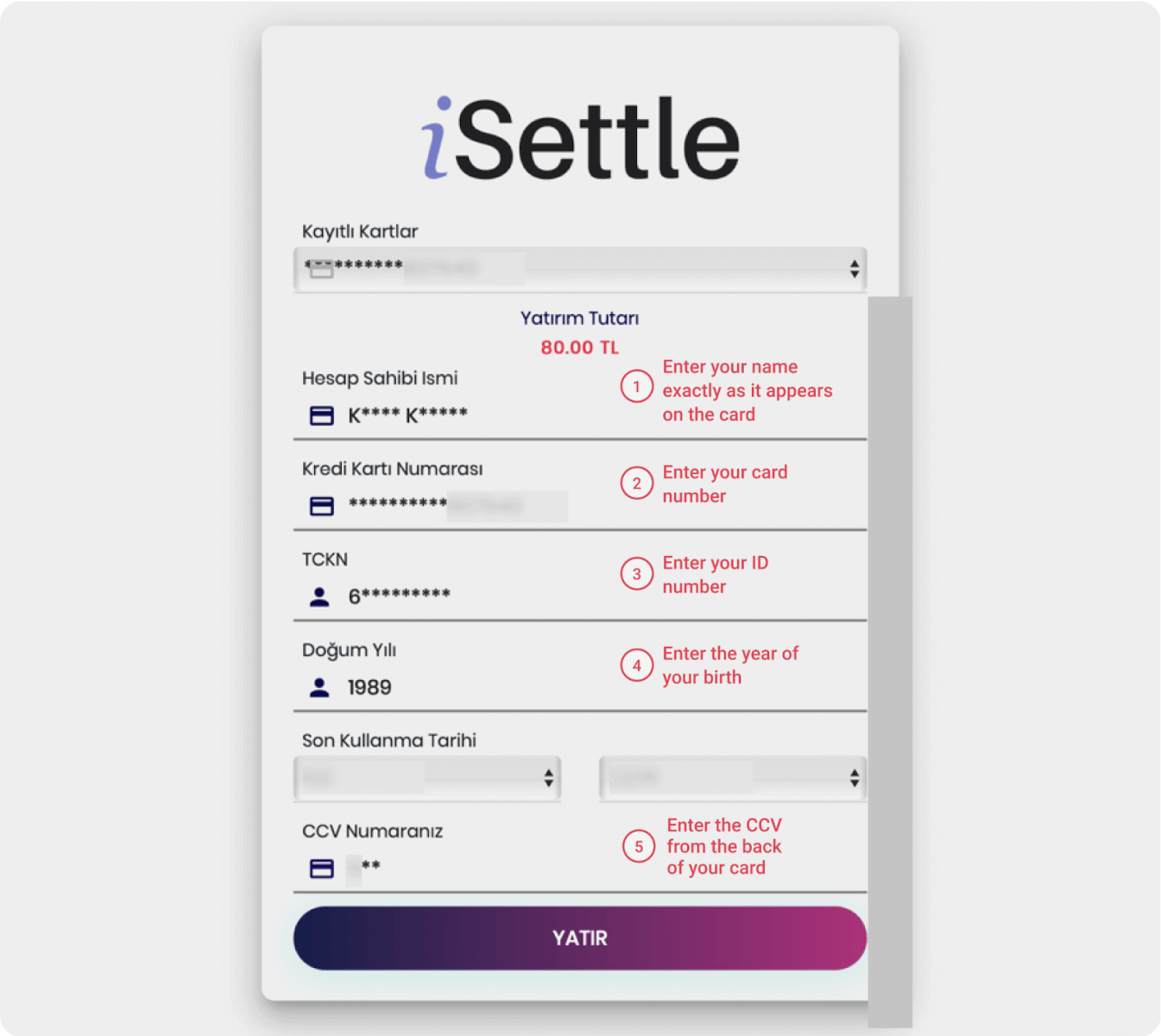
5. Na váš mobilný telefón bude odoslaná SMS s kódom. Zadajte kód a kliknite na „Onay“.
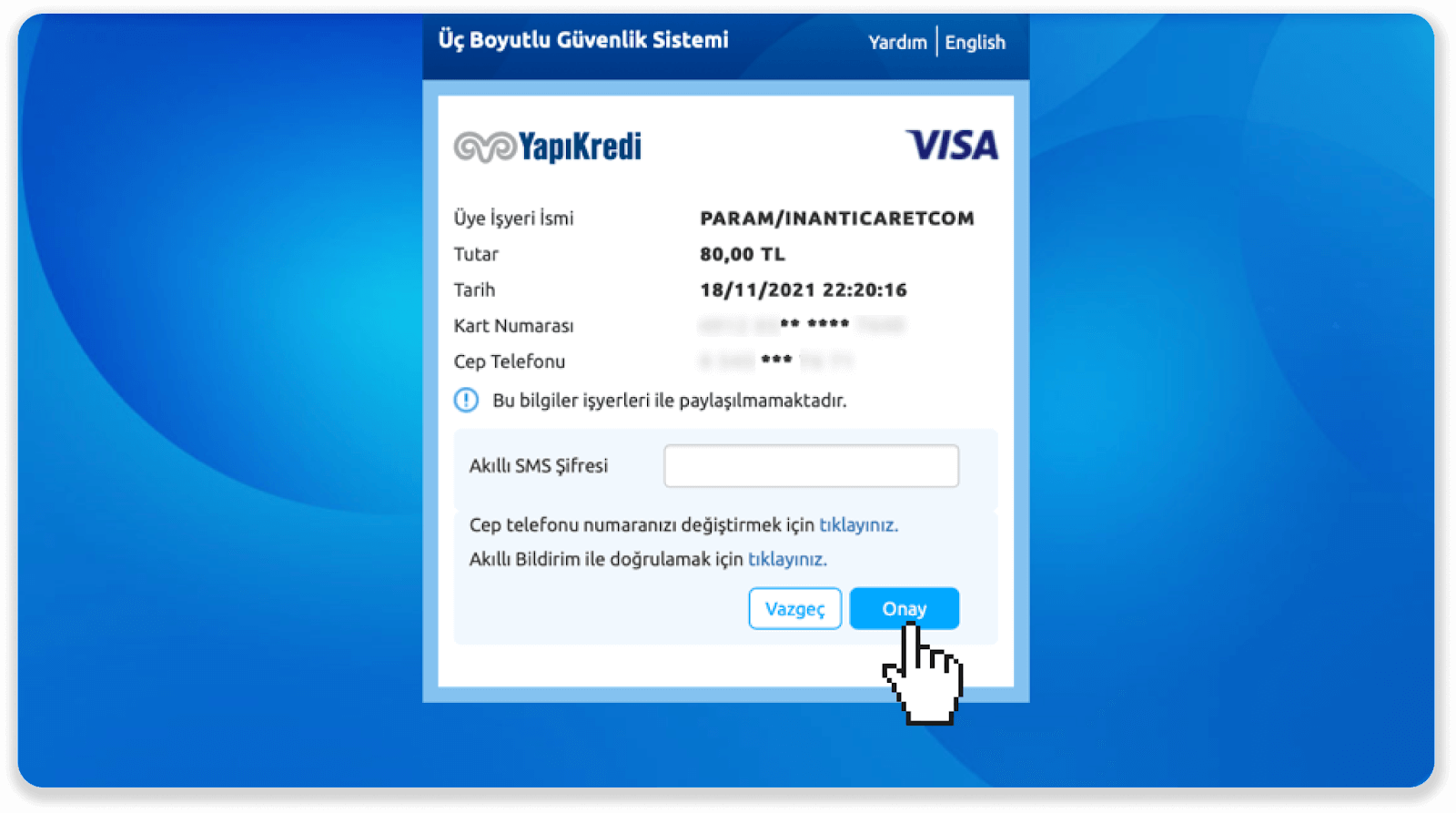
6. Vaša platba prebehla úspešne. Budete automaticky presmerovaní na ďalšiu stránku.
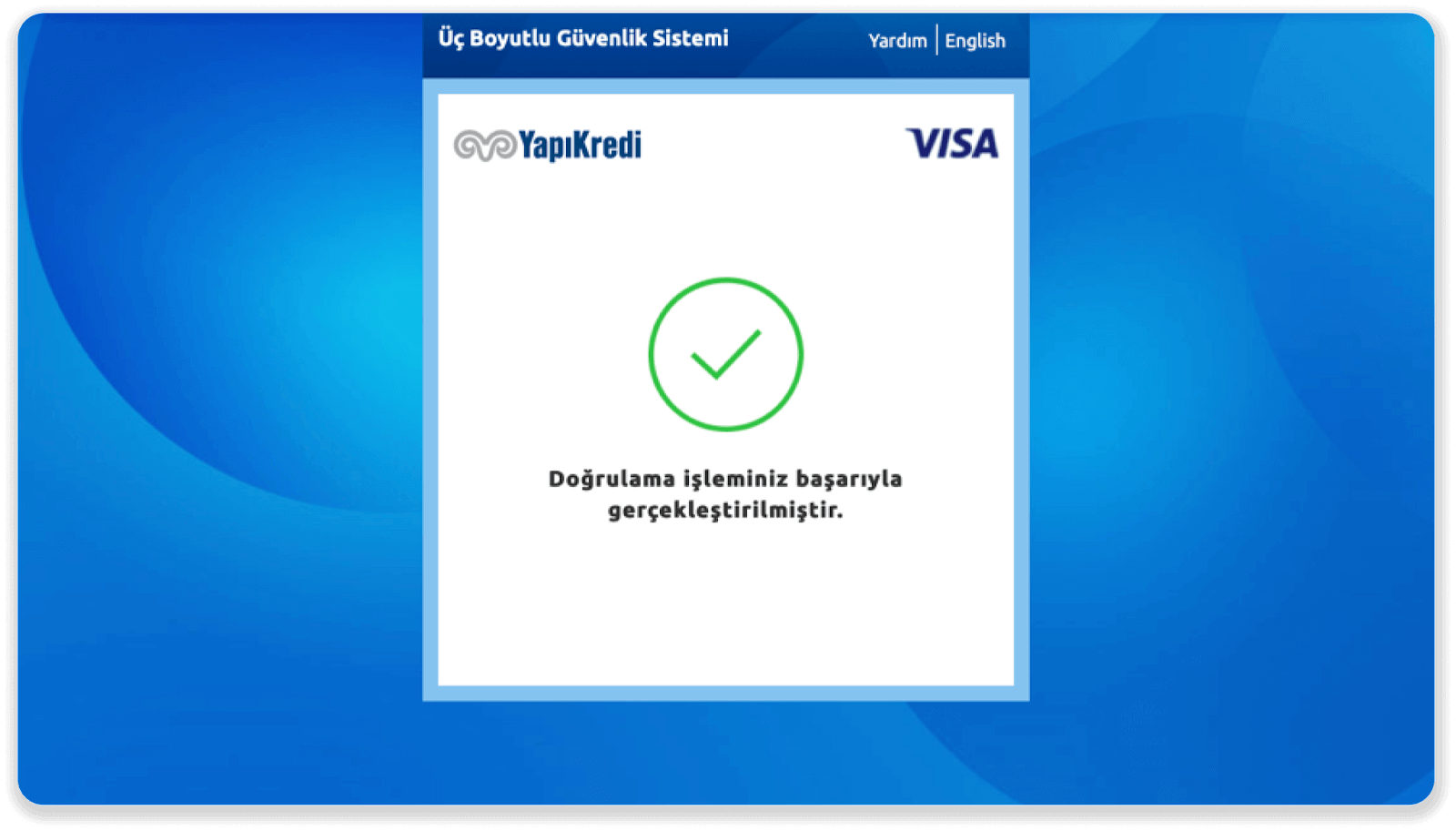
7. Kliknutím na tlačidlo „Siteye Geri Dön“ sa môžete vrátiť späť do Binomo.

8. Ak chcete skontrolovať stav svojej transakcie, prejdite na kartu „História transakcií“ a kliknite na svoj vklad, aby ste mohli sledovať jeho stav.
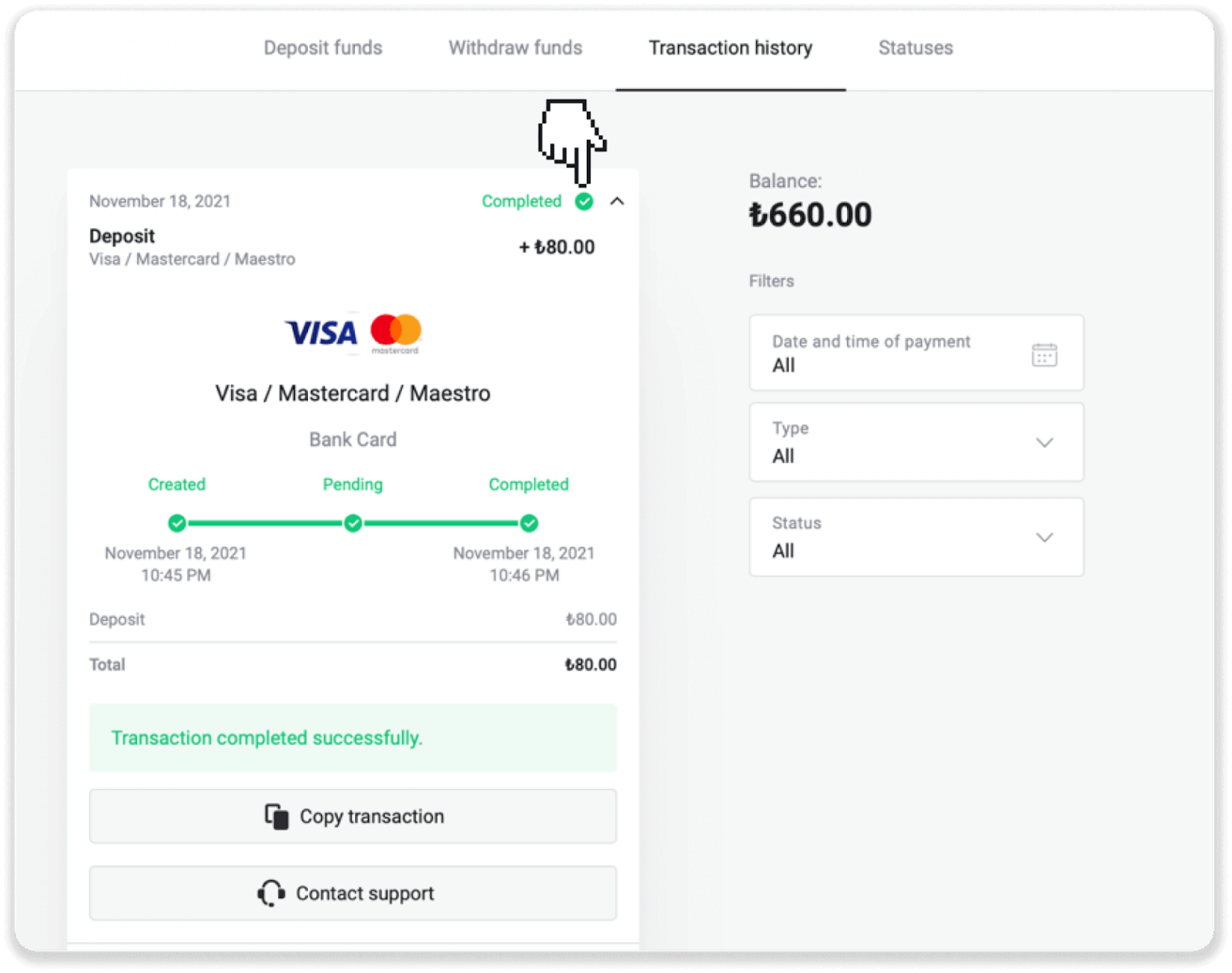
Vklad na Ukrajine (Visa / Mastercard / Maestro)
1. Kliknite na tlačidlo "Vklad" v pravom hornom rohu.
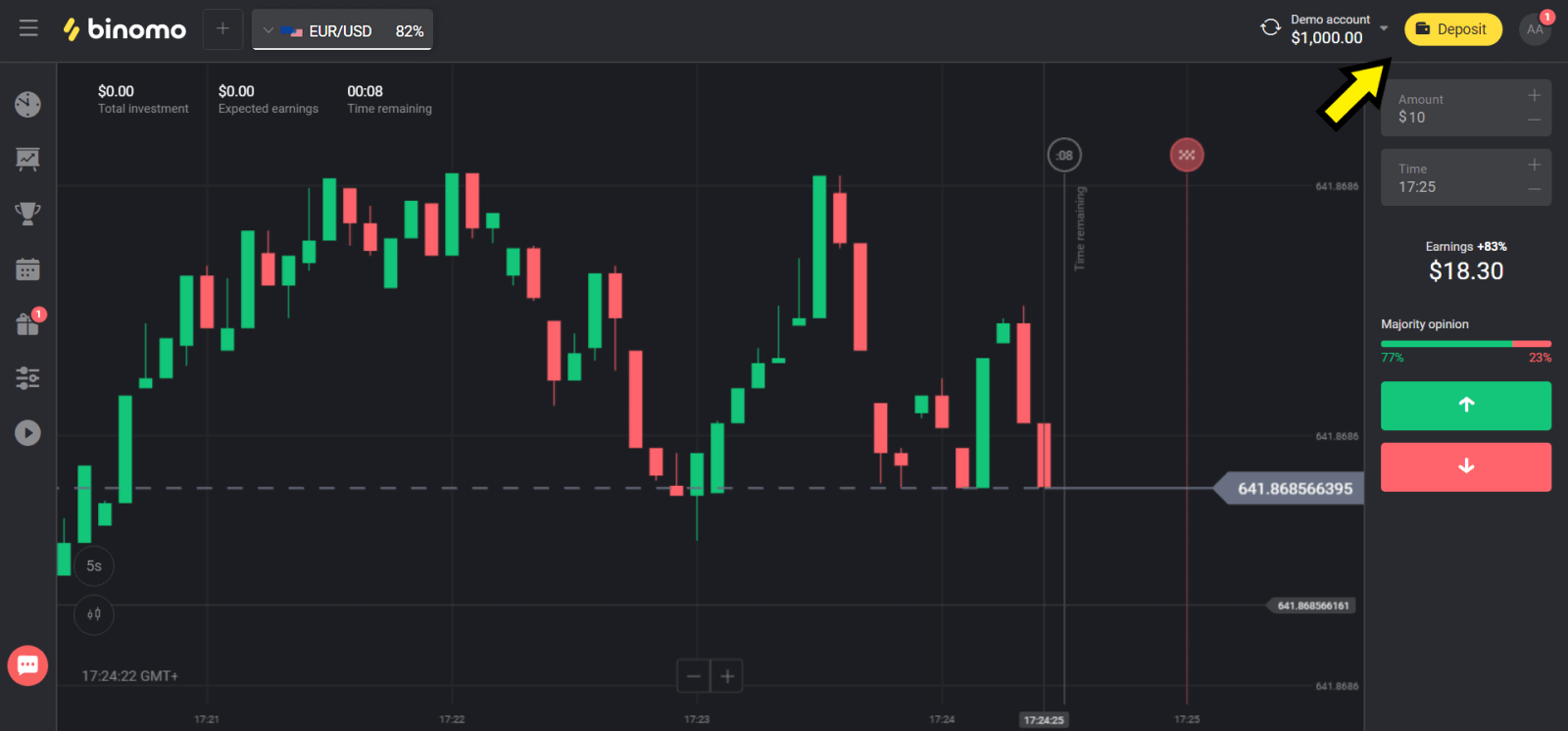
2. Vyberte „Ukrajina“ v sekcii „Сountry“ a vyberte metódu „Mastercard/Maestro“ alebo „Visa“ v závislosti od toho, ktorý používate.
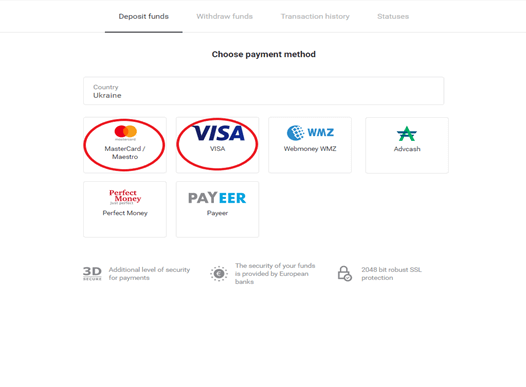
3. Vyberte sumu, ktorú chcete vložiť.
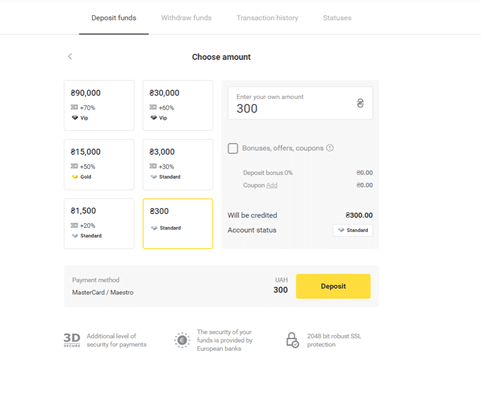
4. Vyplňte údaje o svojej bankovej karte a kliknite na tlačidlo „Zaplatiť“.
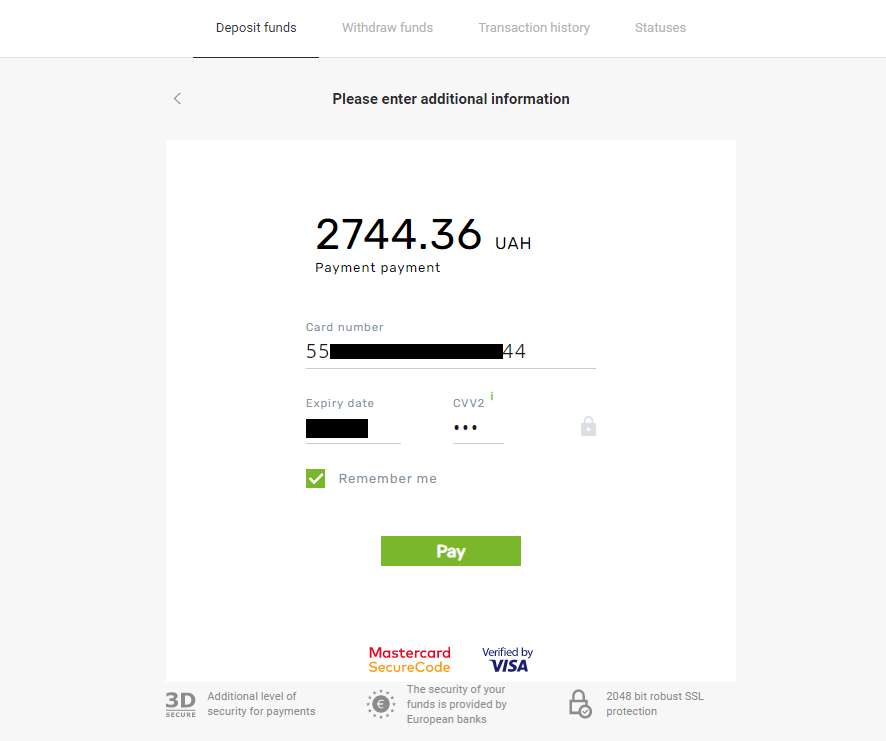
5. Platbu potvrďte jednorazovým heslom, ktoré dostanete v SMS správe.
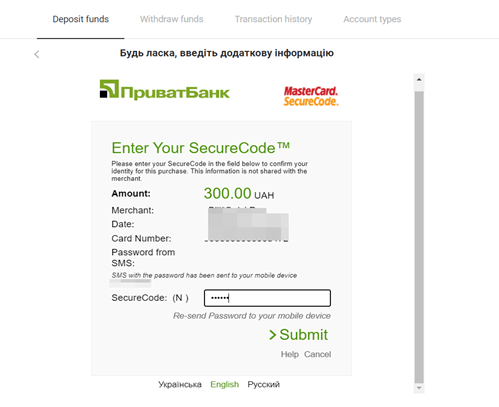
6. Ak bola platba úspešná, budete presmerovaní na nasledujúcu stránku s uvedenou sumou platby, dátumom a ID transakcie:

Vklad v arabských krajinách (Visa / Mastercard / Maestro)
1. Kliknite na tlačidlo "Vklad" v pravom hornom rohu.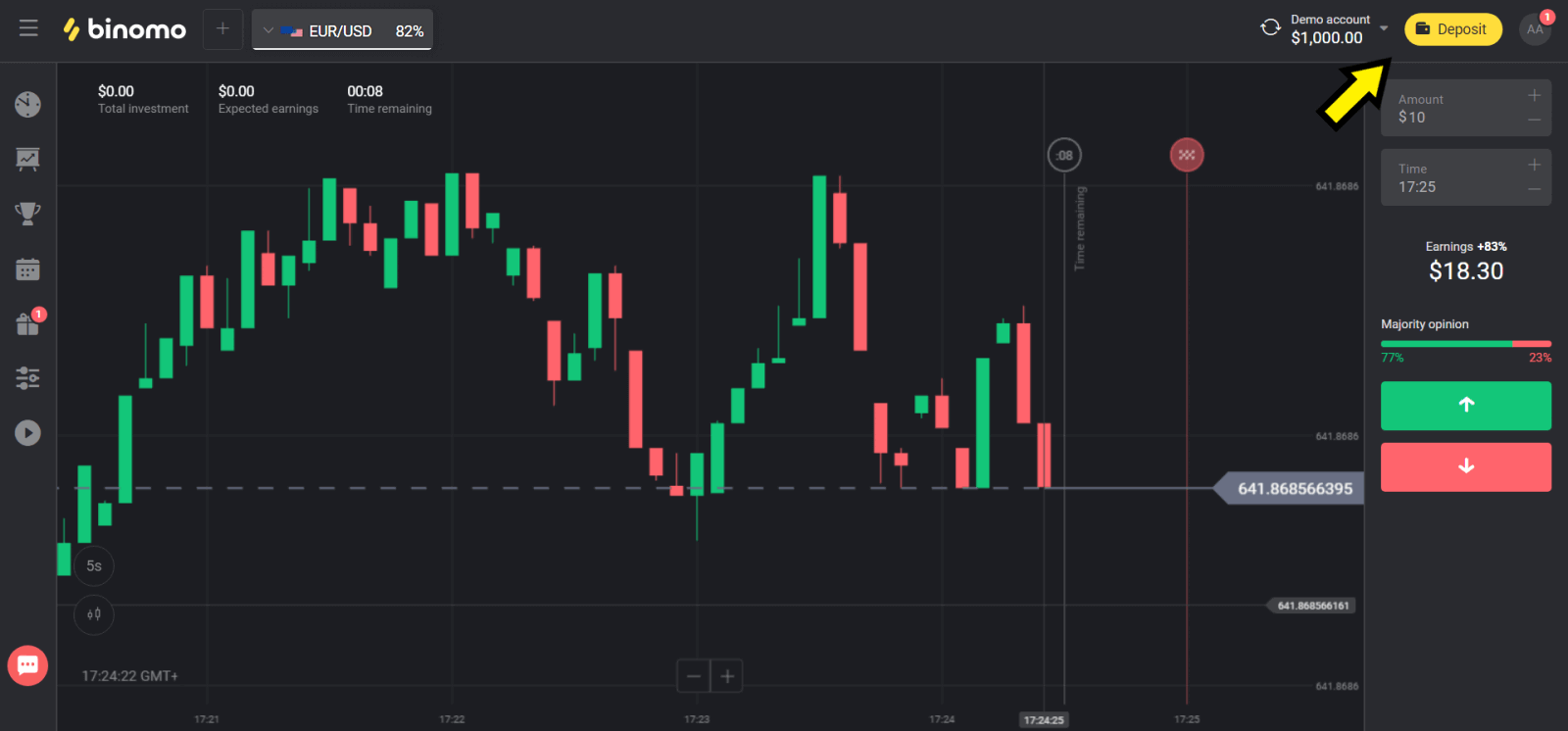
2. V sekcii „Сountry“ vyberte svoju krajinu a vyberte metódu „Visa“, „Mastercard/Maestro“.
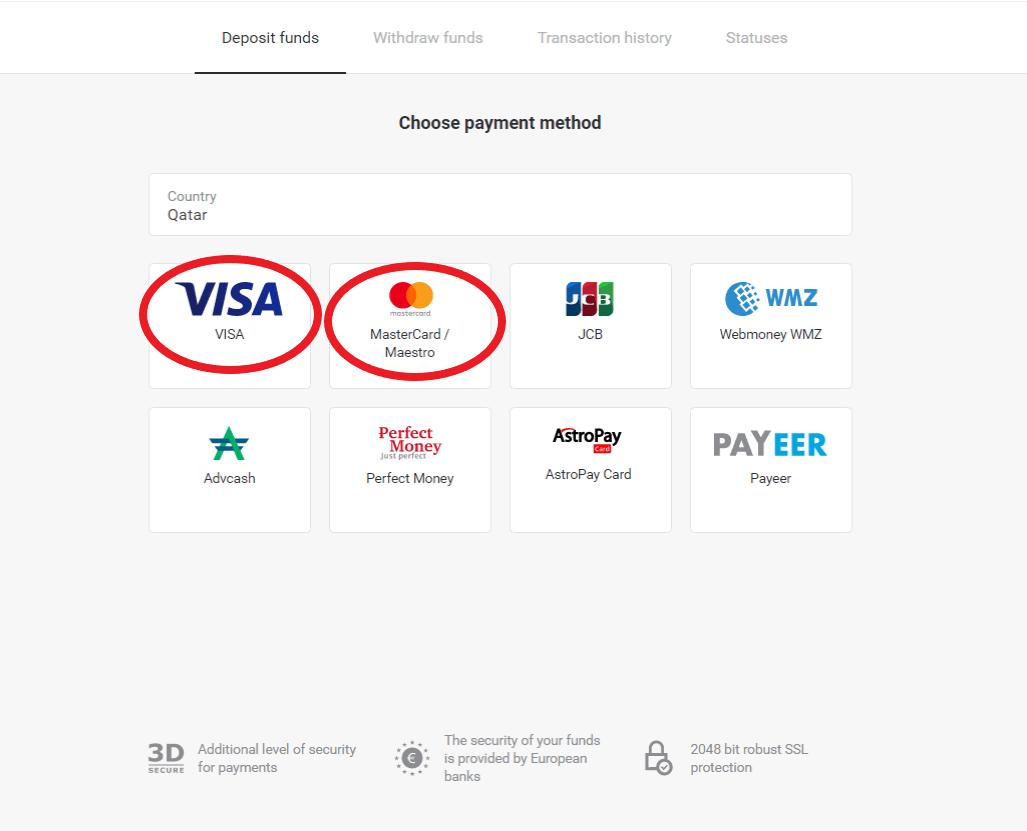
3. Vyberte sumu, ktorú chcete vložiť.
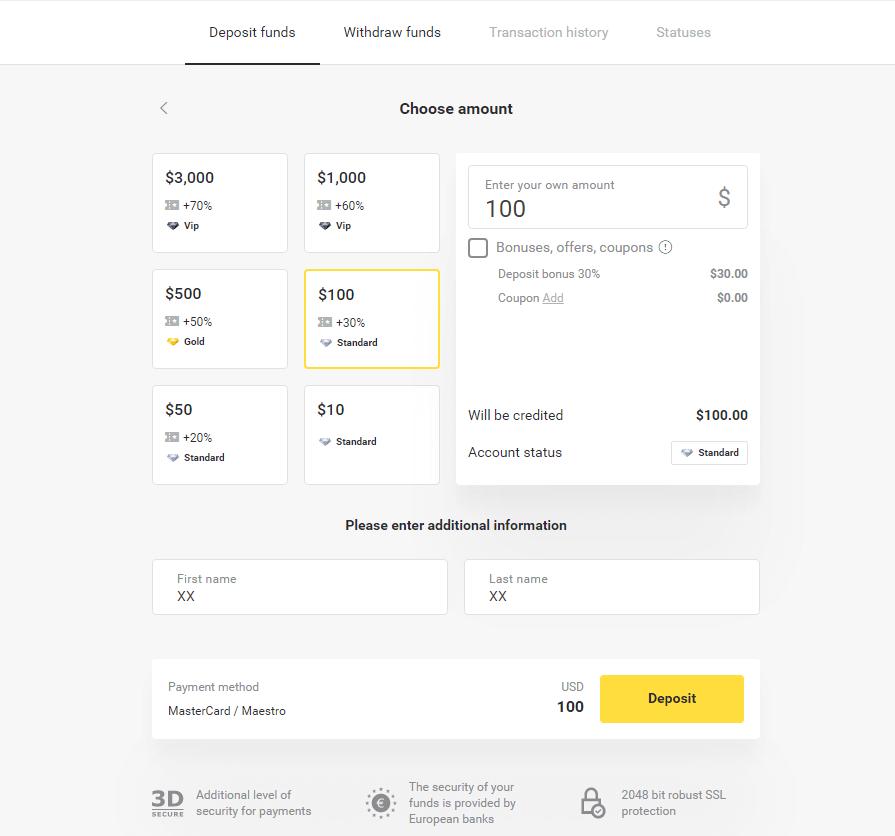
4. Vyplňte údaje o svojej bankovej karte a kliknite na tlačidlo „Zaplatiť“.
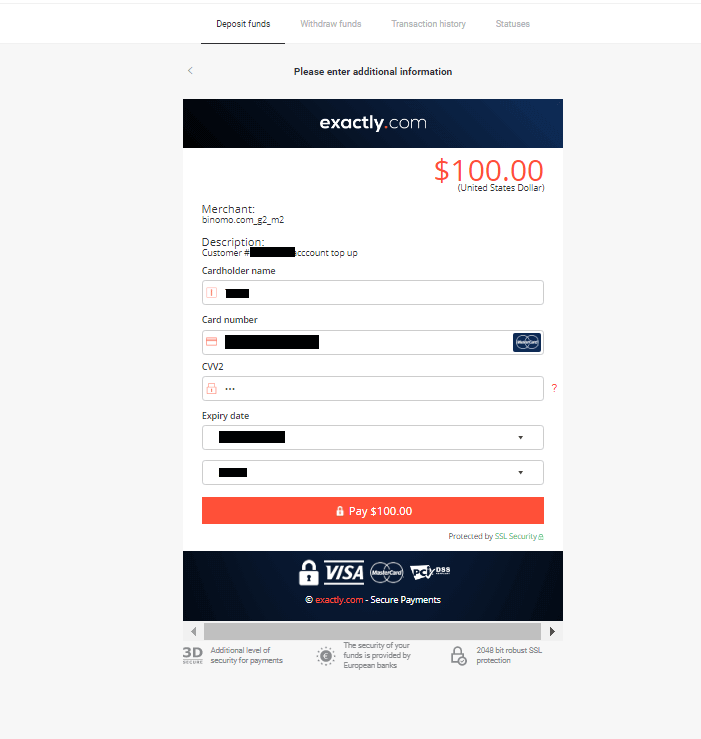
5. Platbu potvrďte jednorazovým heslom, ktoré dostanete v SMS správe.
6. Ak bola platba úspešná, budete presmerovaní na nasledujúcu stránku s uvedenou sumou platby, dátumom a ID transakcie:
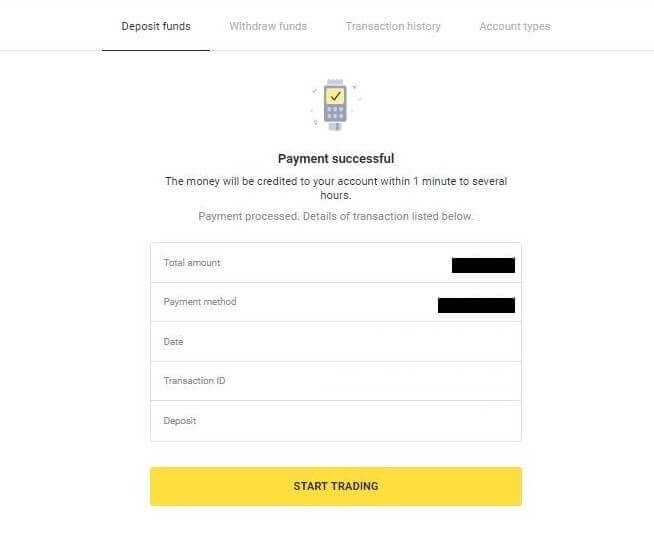
Vklad v Kazachstane (Visa / Mastercard / Maestro)
1. Kliknite na tlačidlo "Vklad" v pravom hornom rohu.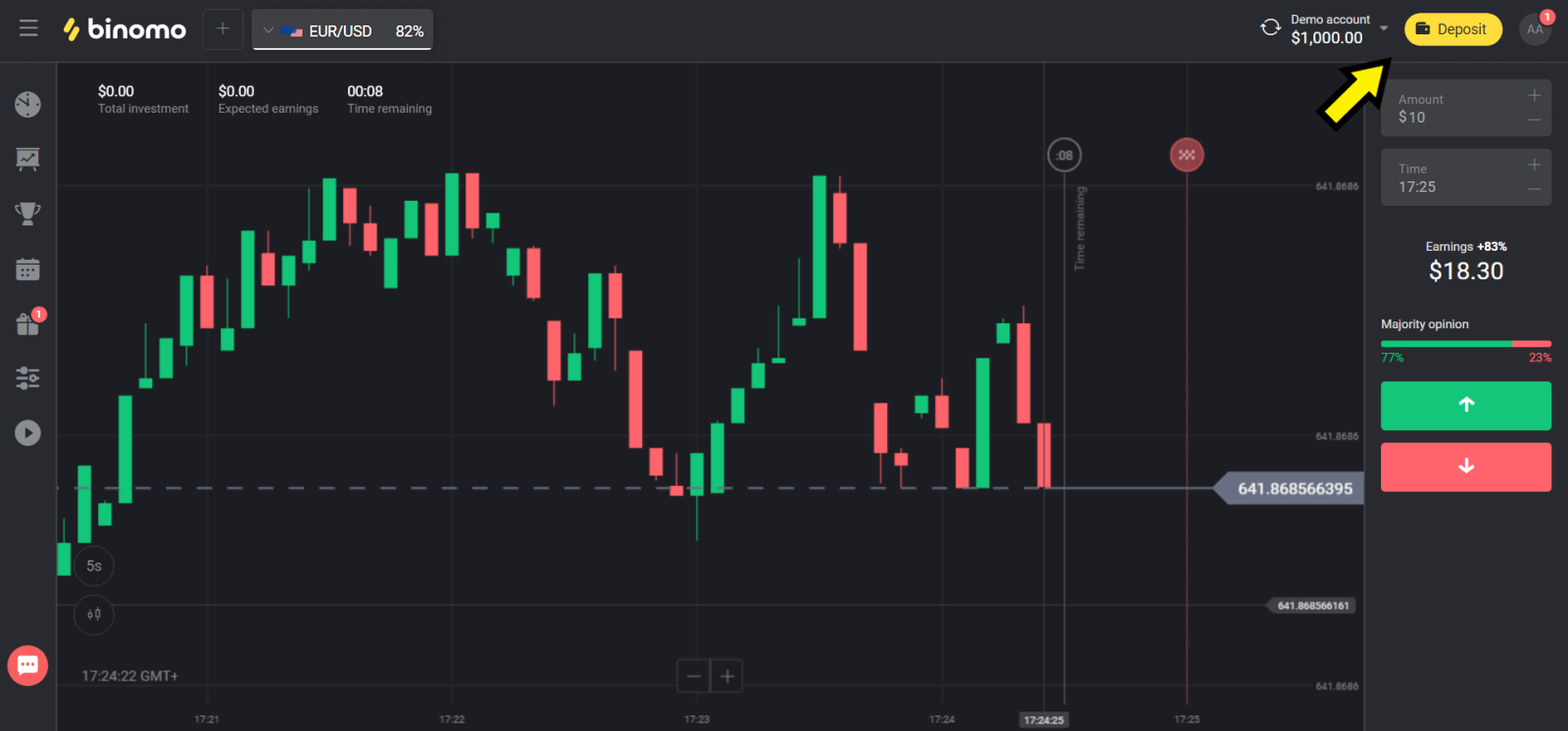
2. Zvoľte “Kazachstan” v sekcii “Сcountry” a zvoľte metódu “Visa / Mastercard / Maestro”.
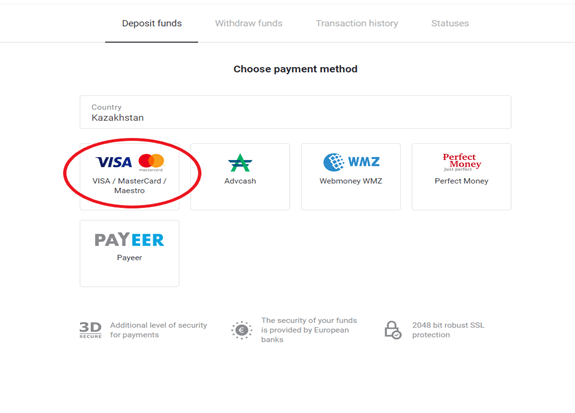
3. Vyberte sumu, ktorú chcete vložiť.
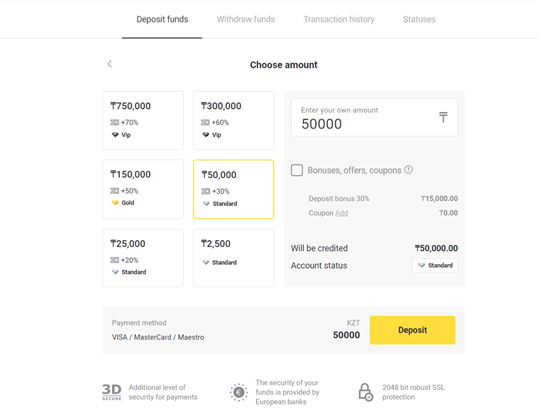
4. Vyplňte údaje o svojej bankovej karte a kliknite na tlačidlo „Zaplatiť“.
Ak je vaša karta vydaná Kaspi Bank, skontrolujte si v mobilnej aplikácii, že máte aktivovanú možnosť platby na internete a nedosiahli ste svoj limit. Limit môžete rozšíriť aj vo svojej mobilnej aplikácii.
Transakciu môže odmietnuť aj vaša banka, ak sa tomu chcete vyhnúť, postupujte podľa týchto informácií:
2. Potom sa z vašej karty odpíše náhodná suma (od 50 do 99 tenge).
3. Budete vyzvaní na zadanie sumy, ktorá bola odpísaná. Zadajte sumu zo SMS v mobilnej aplikácii.
4. Ak je suma správna, potom budete zaradení do BIELEJ ZOZNAMKY.
5. Odpísaná suma bude vrátená na kartu.
6. Ďalšia platba bude úspešná.
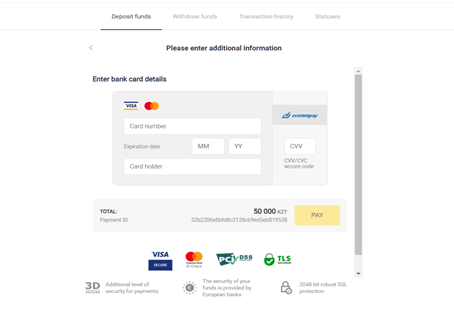
5. Na dokončenie transakcie zadajte jednorazové heslo z vašej banky.
6. Ak bola platba úspešná, budete presmerovaní na nasledujúcu stránku s uvedenou sumou platby, dátumom a ID transakcie:
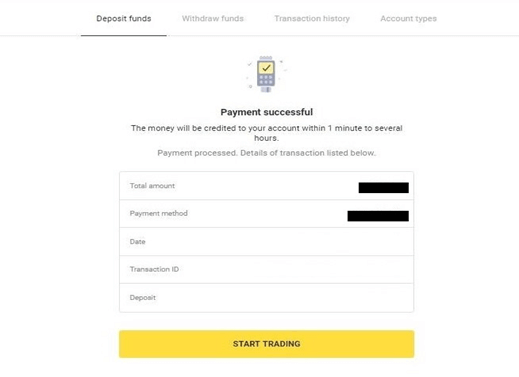
Ako vkladať cez digitálnu peňaženku na Binomo
Ak robíte svoj prvý vklad do Binomo, skúste najprv poslať malý počet prostriedkov, aby ste sa oboznámili s procesom a ubezpečili sa, že všetko funguje správne.
Perfektné peniaze
1. Kliknite na tlačidlo "Vklad" v pravom hornom rohu.
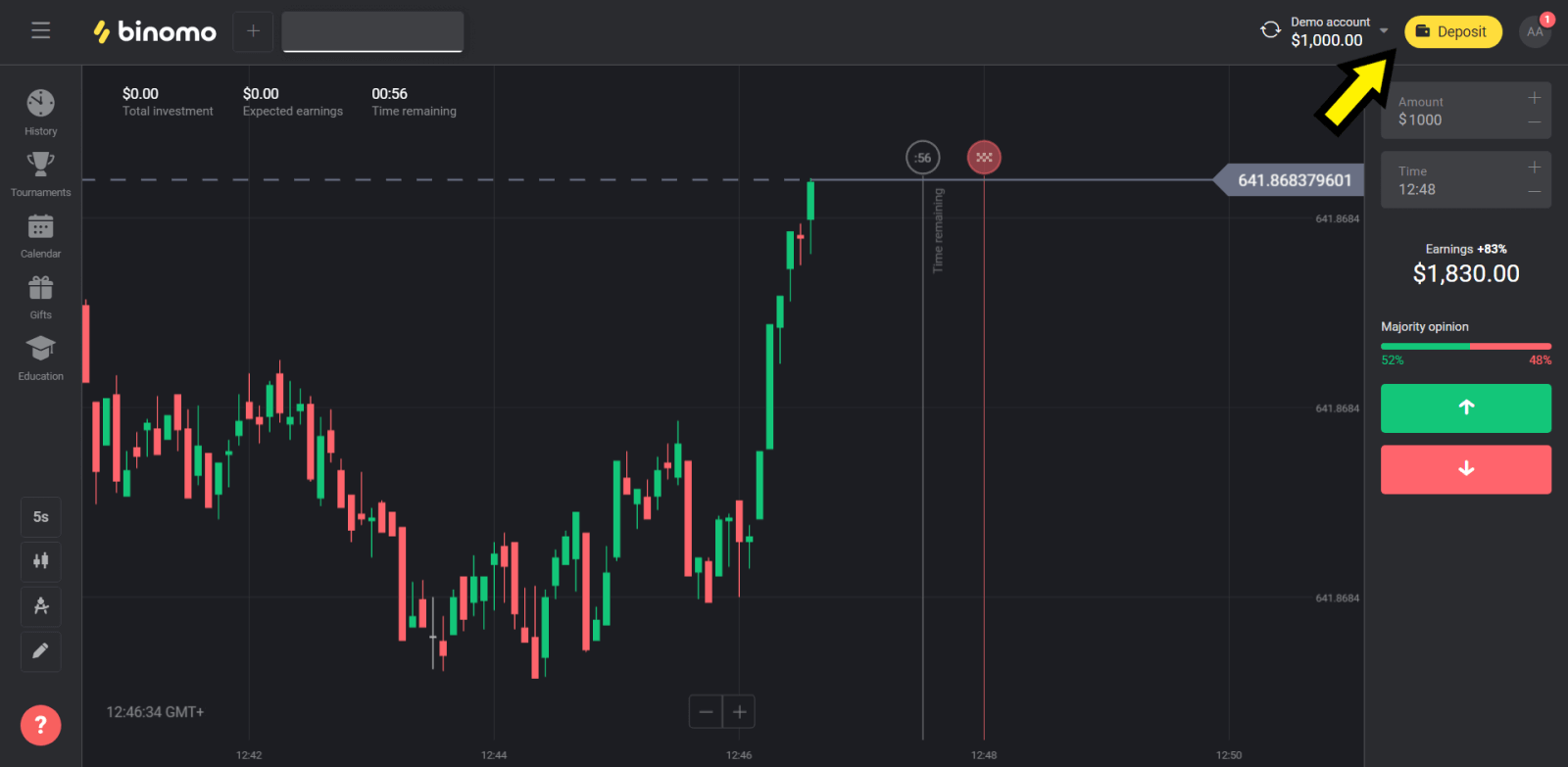
2. Vyberte sekciu „Сcountry“ a vyberte metódu „Perfect Money“.
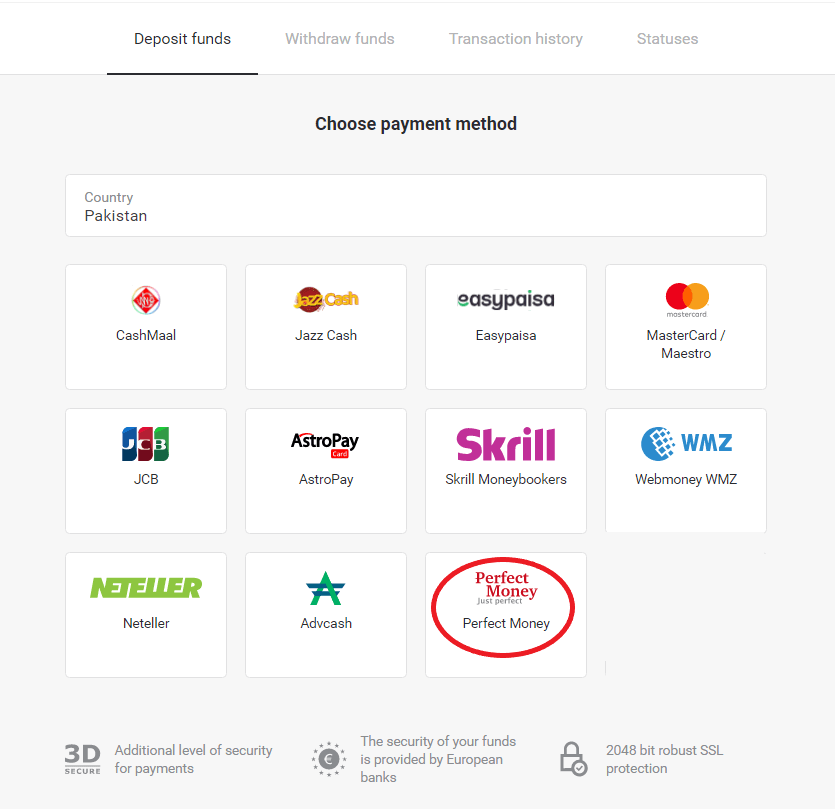
3. Zadajte čiastku, ktorú chcete vložiť. Potom kliknite na tlačidlo „Vklad“.
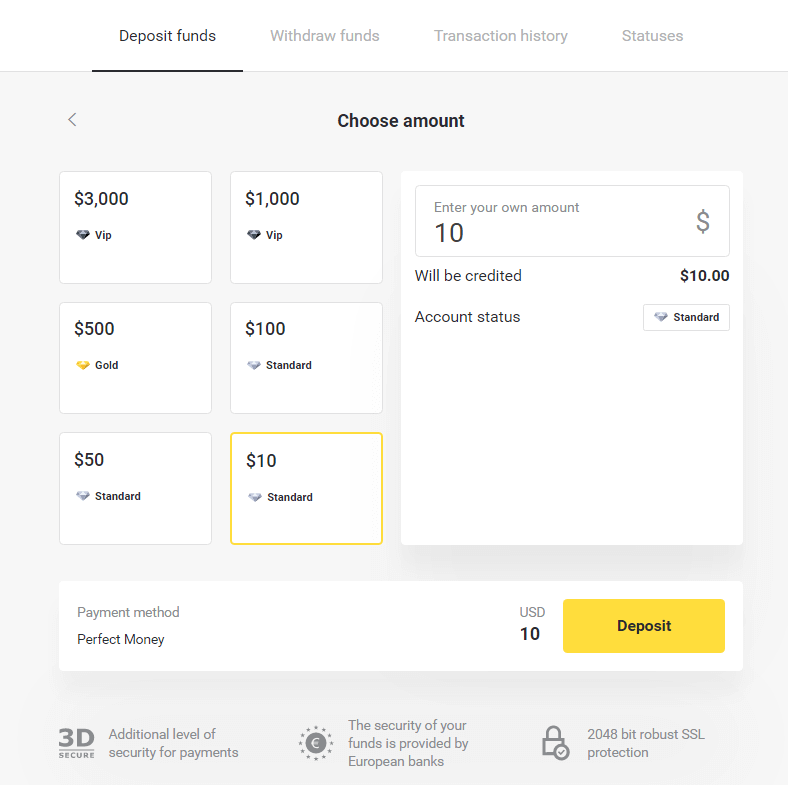
4. Zadajte svoje členské ID, heslo a Turingovo číslo a potom kliknite na „Náhľad platby ” tlačidlo.
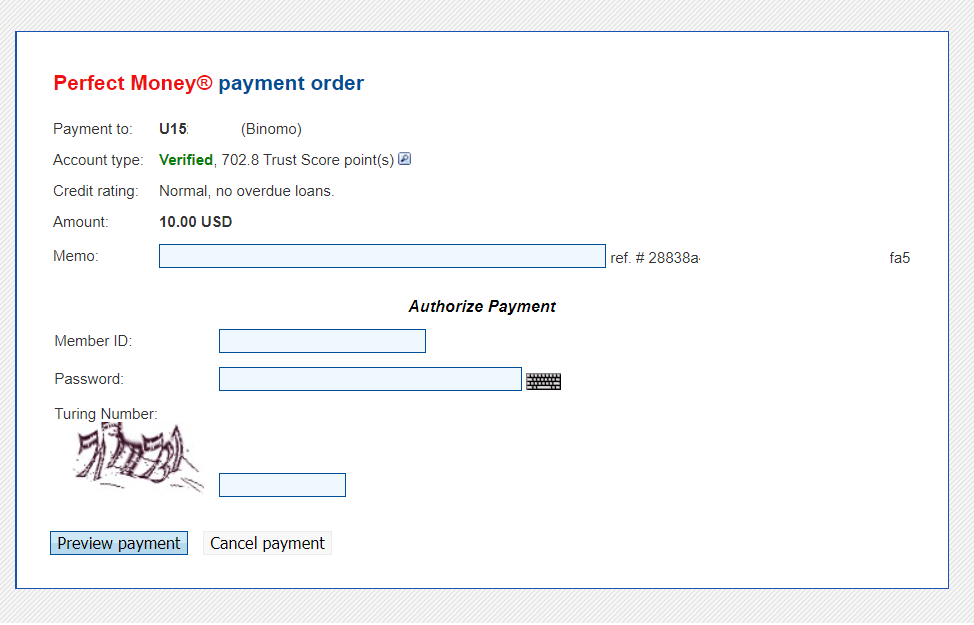
5. Odpočíta sa spracovateľský poplatok. Kliknutím na tlačidlo „Potvrdiť platbu“ platbu spracujete.
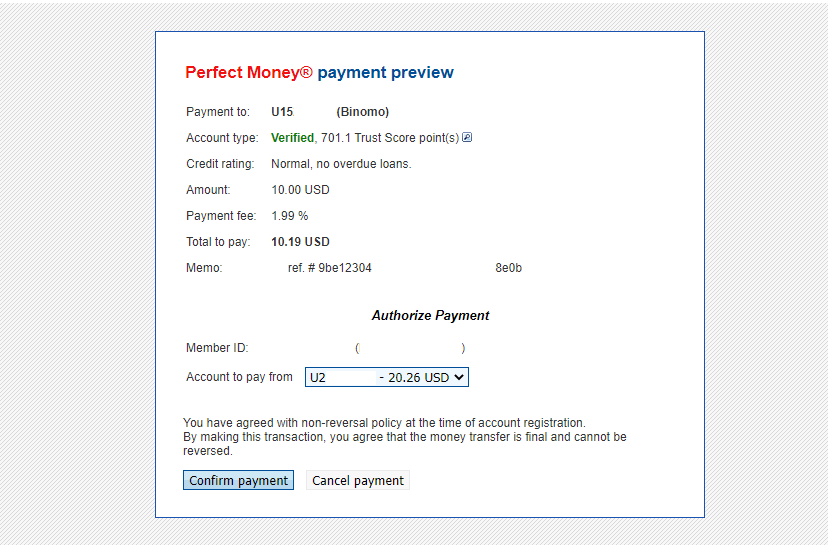
6. Dostanete potvrdenie o platbe s údajmi o platbe.
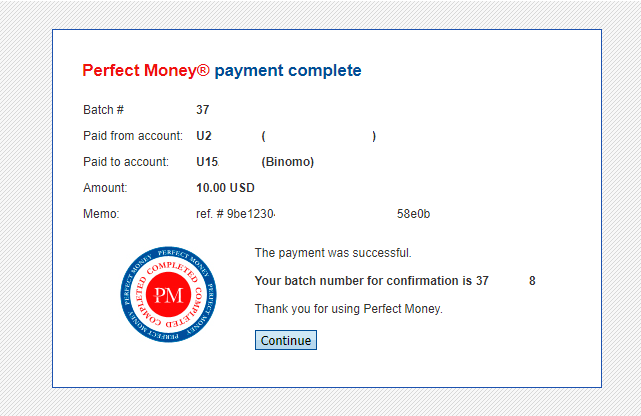
7. Vaša transakcia prebehla úspešne. Po dokončení platby sa uskutoční vám vydá potvrdenie o zaplatení.
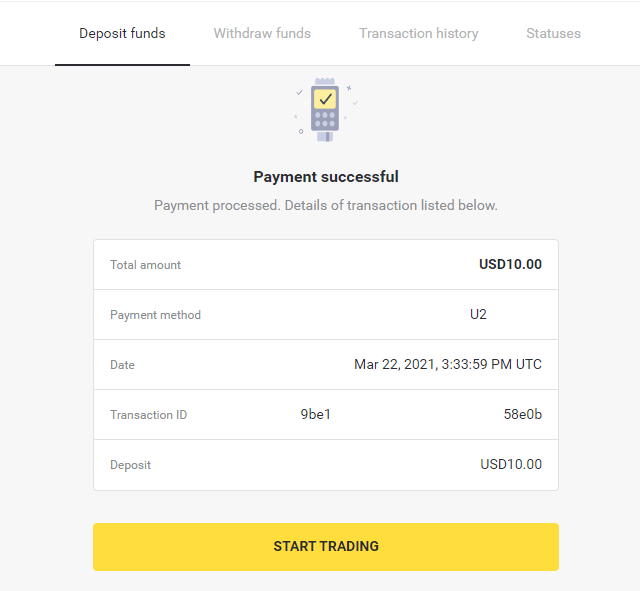
Karta AstroPay
1. Kliknite na tlačidlo „Vklad“ v pravom hornom rohu obrazovky.
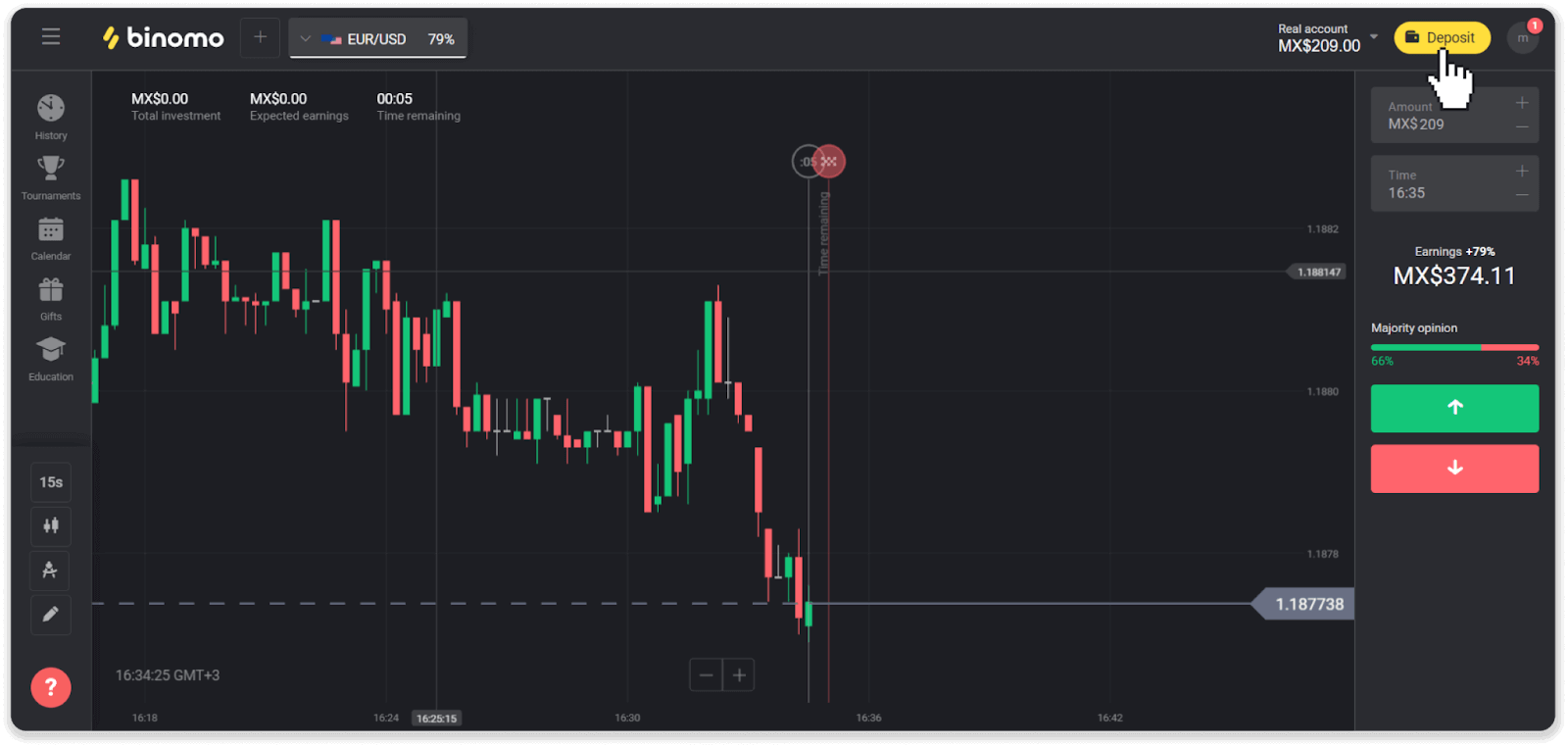
2. V sekcii „Krajina“ vyberte svoju krajinu a vyberte spôsob platby „AstroPay“.
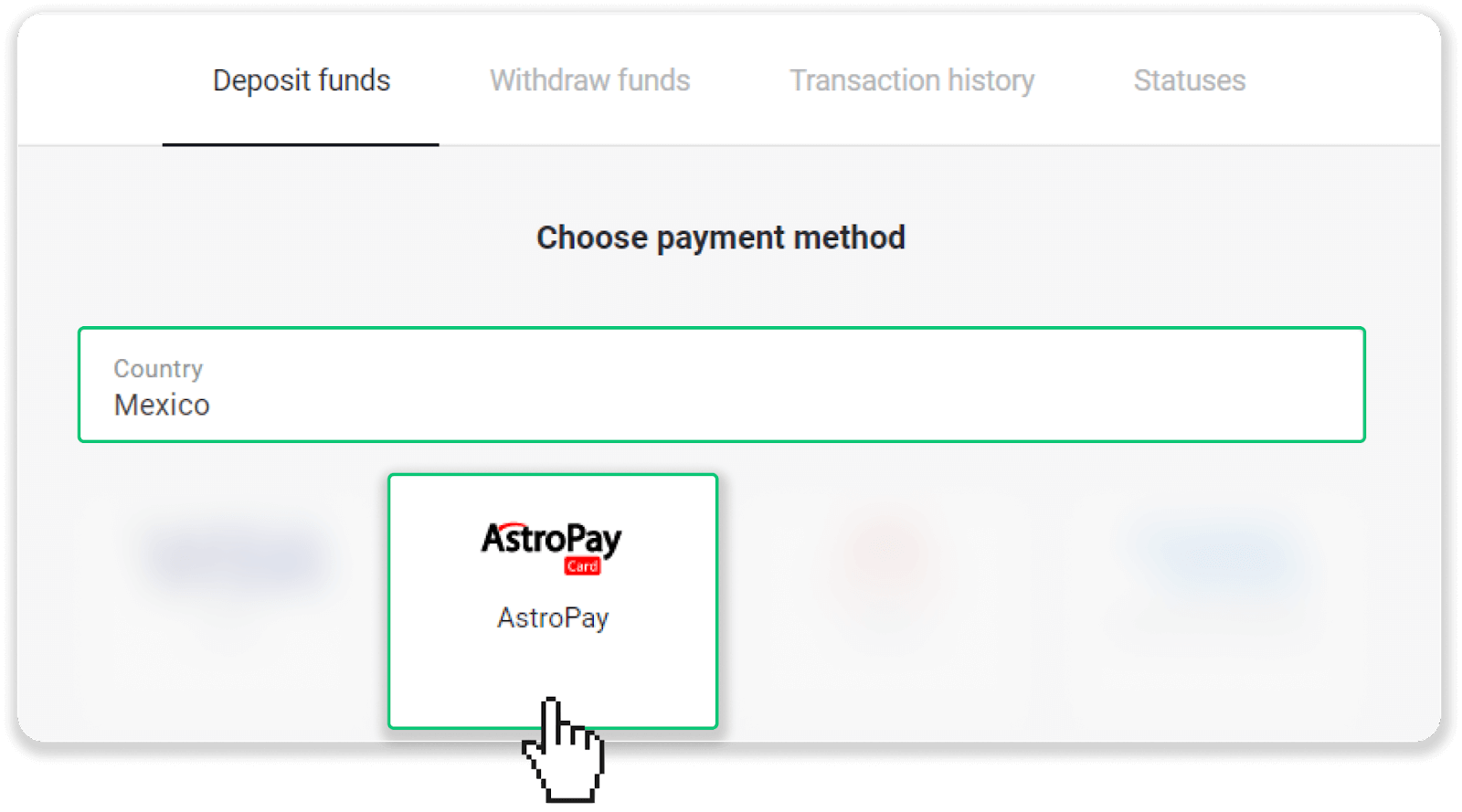
3. Zadajte čiastku vkladu a kliknite na tlačidlo „Vklad“.
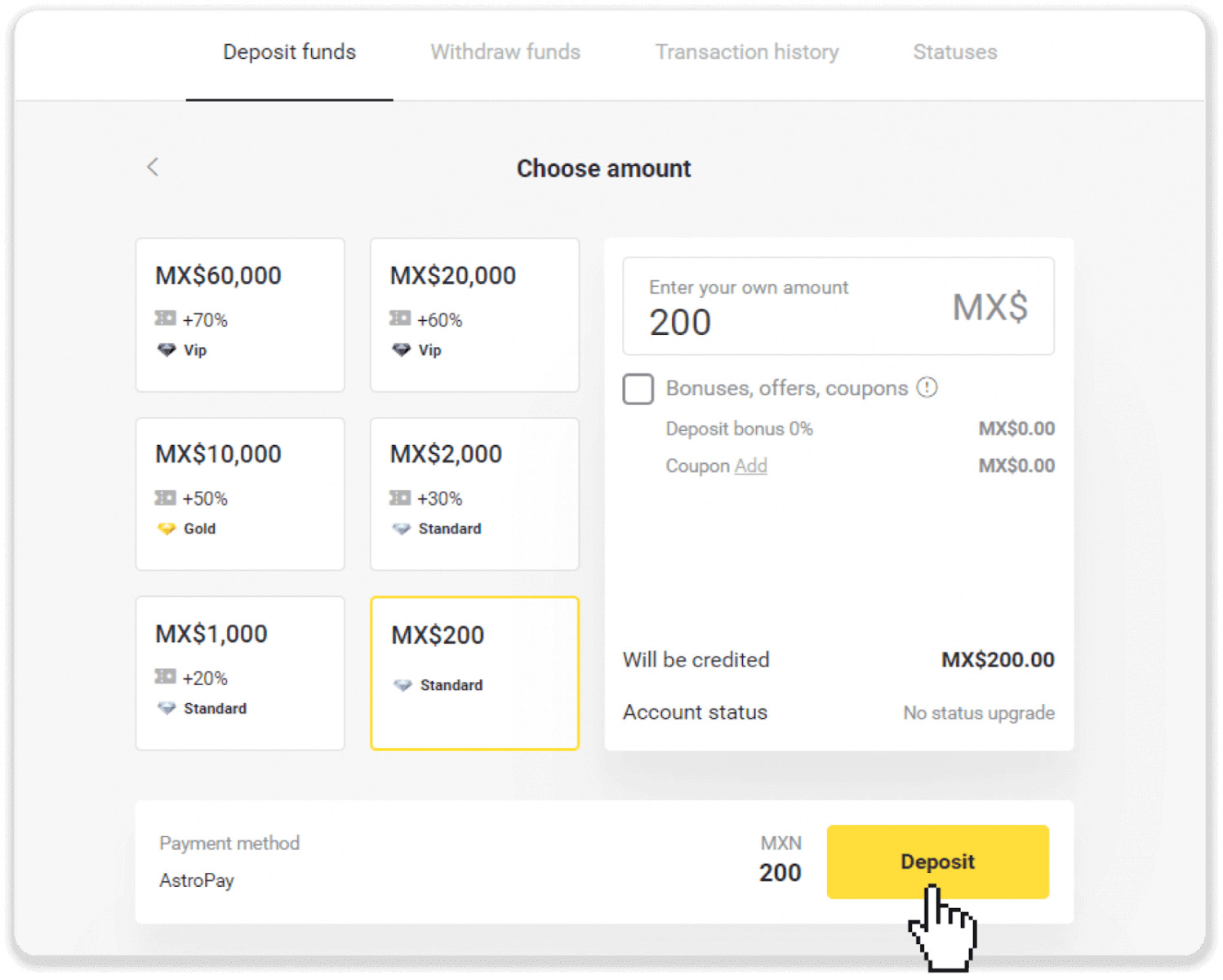
4. Kliknite na „Už mám kartu AstroPay“.
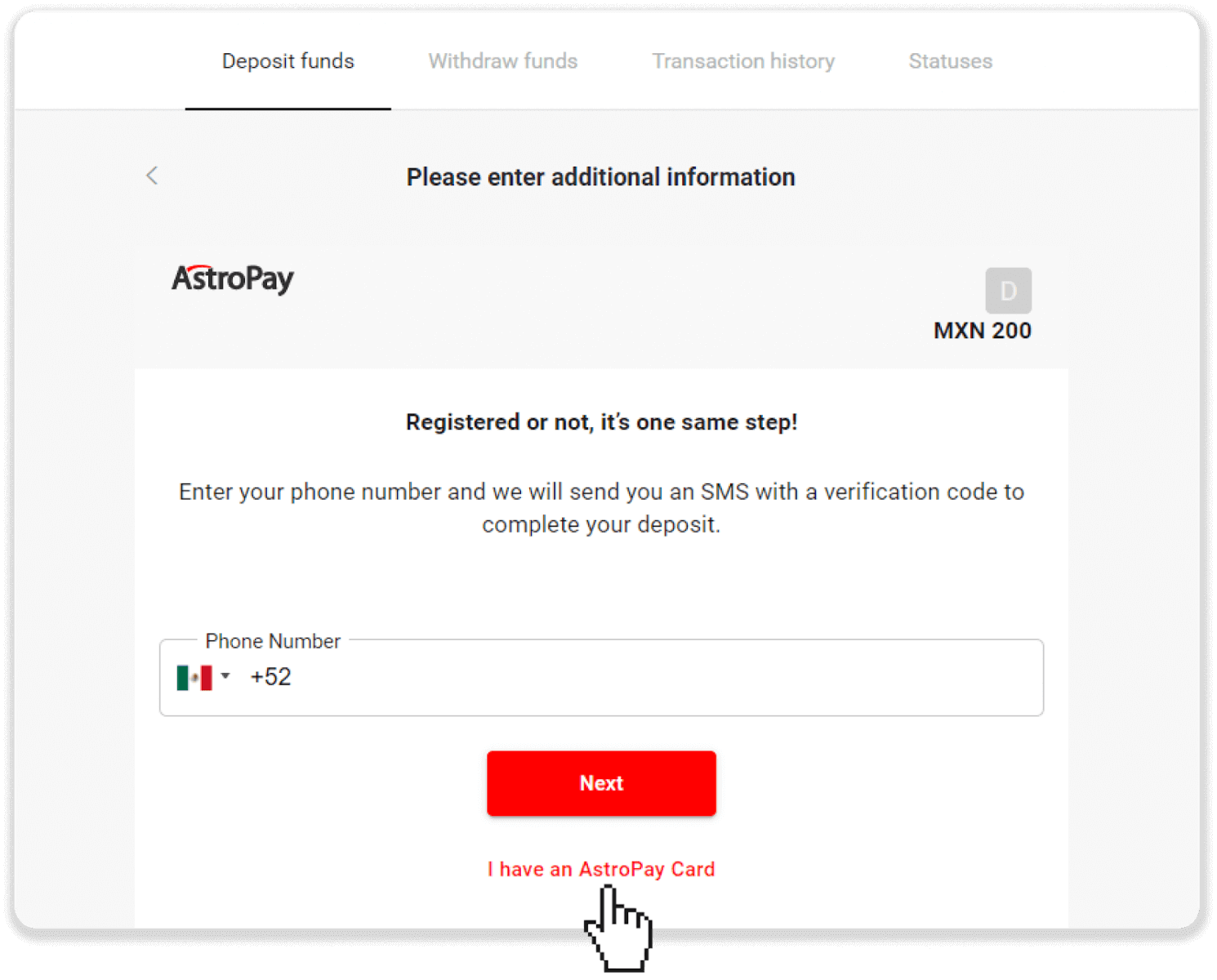
5. Zadajte informácie o vašej AstroPay karte (číslo karty, dátum vypršania platnosti a overovací kód). Potom kliknite na „Potvrdiť vklad“.
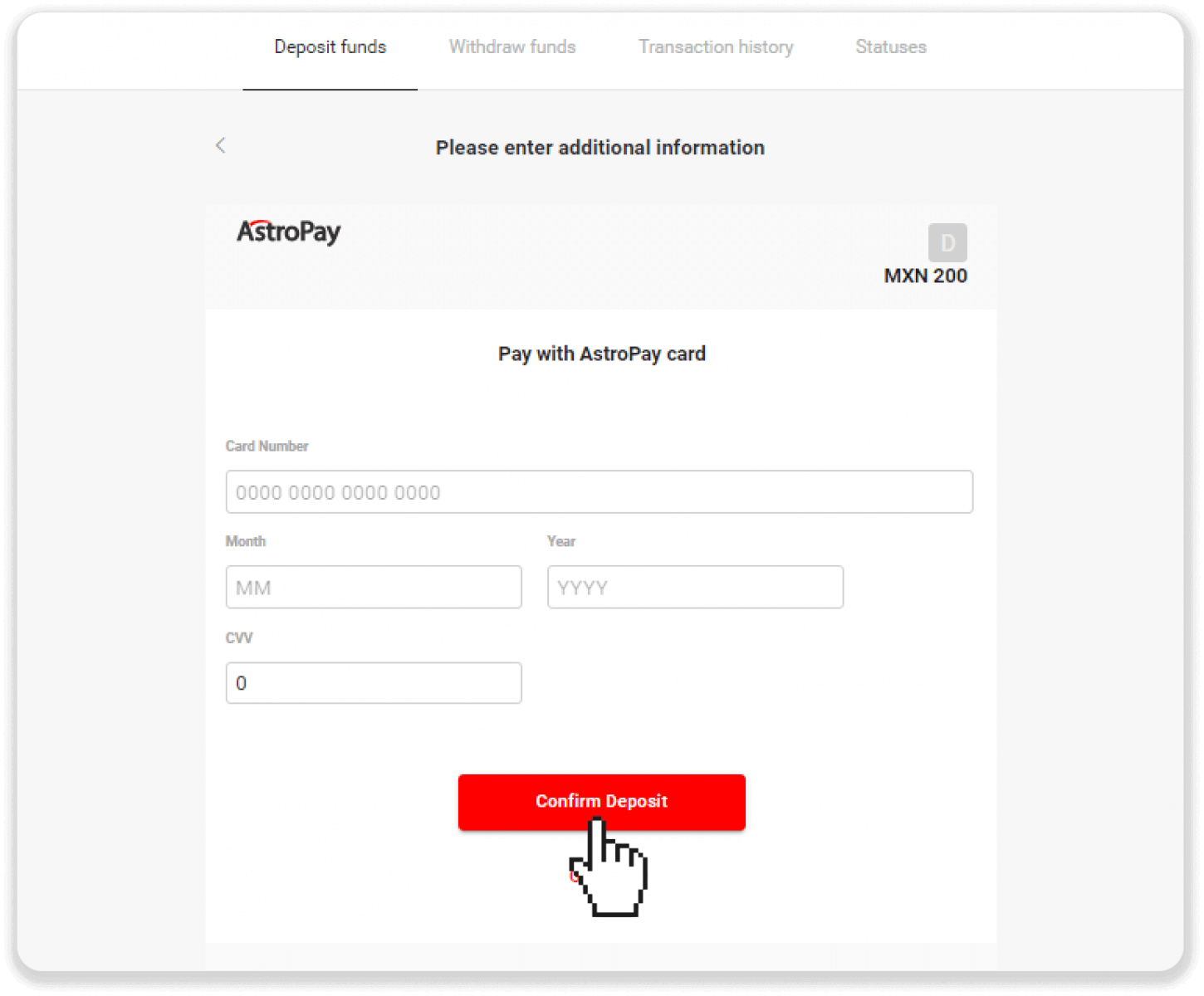
6. Váš vklad bol úspešne spracovaný. Kliknite na „Späť na Dolphin Corp“.
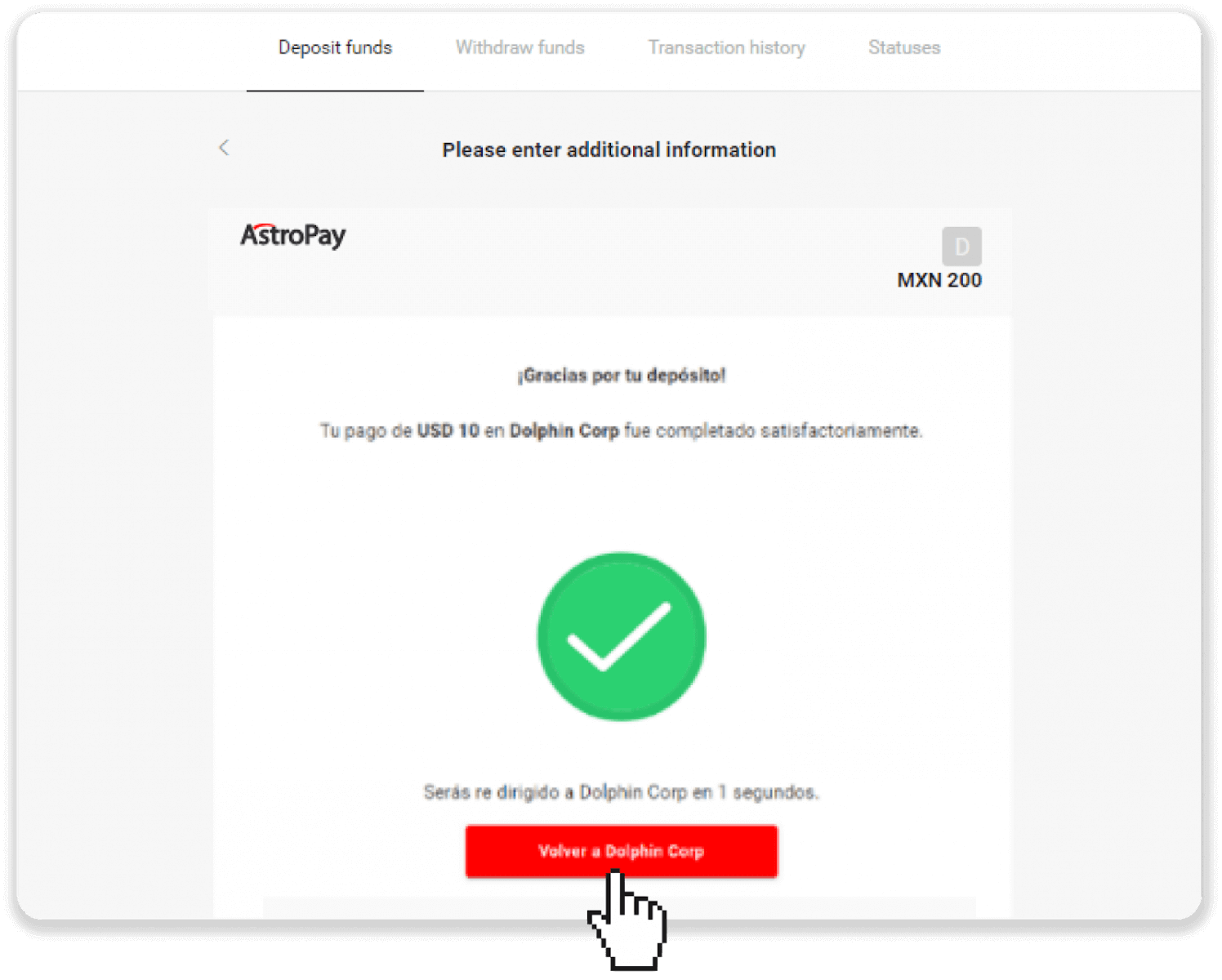
7. Váš vklad je potvrdený! Kliknite na „Pokračovať v obchodovaní“.
8. Ak chcete skontrolovať stav svojej transakcie, kliknite na tlačidlo „Vklad“ v pravom hornom rohu obrazovky a potom kliknite na kartu „História transakcií“.
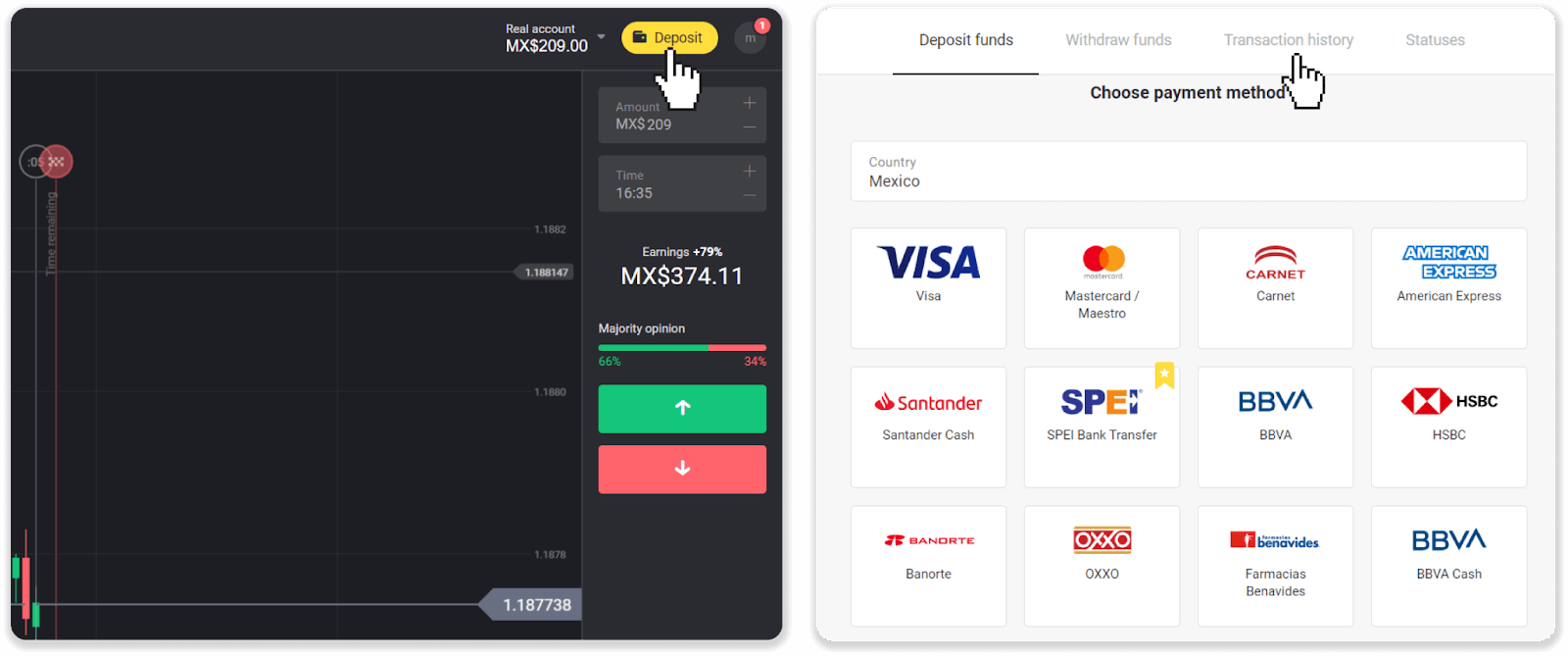
9. Kliknutím na svoj vklad môžete sledovať jeho stav.
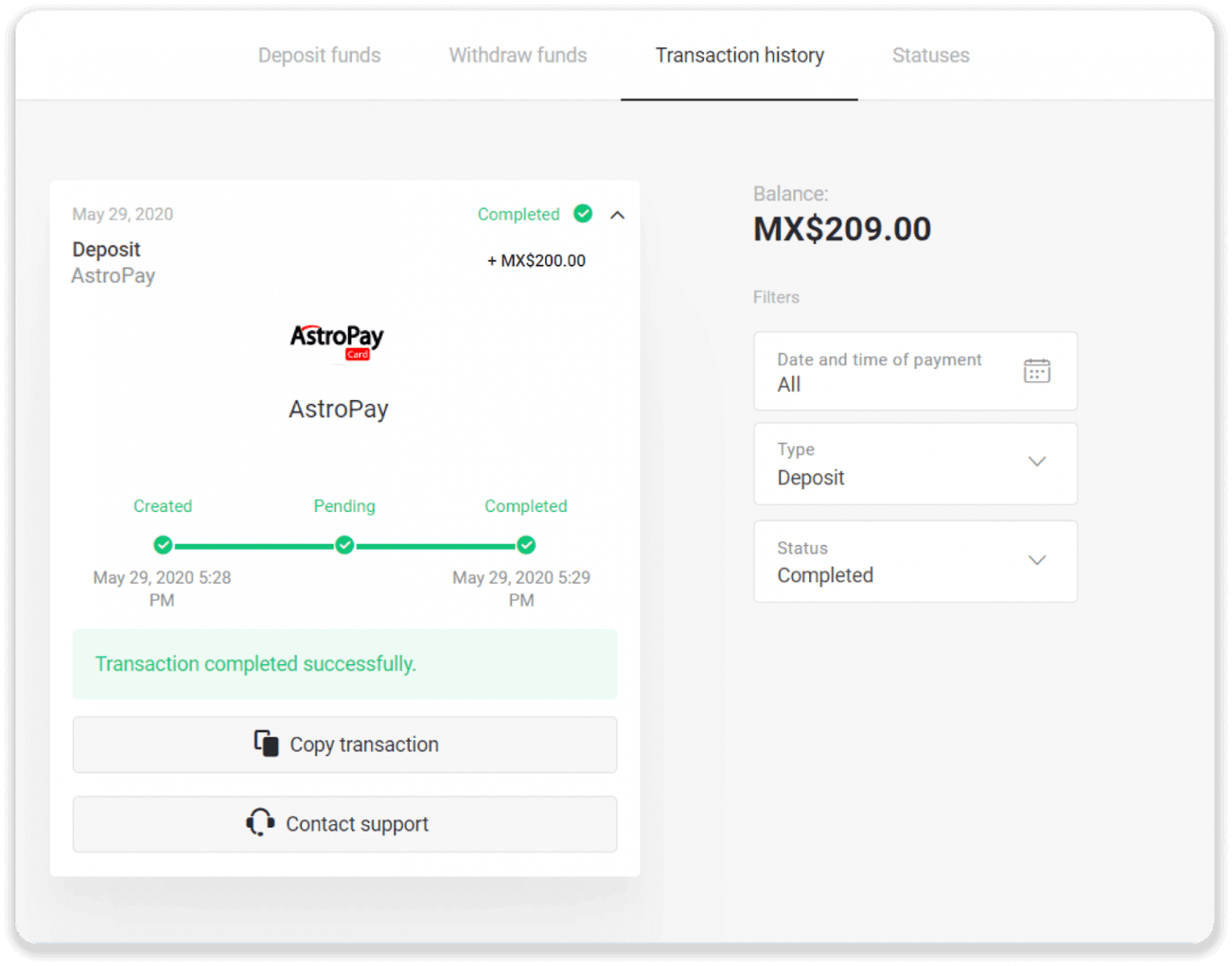
Advcash
1. Kliknite na tlačidlo "Vklad" v pravom hornom rohu.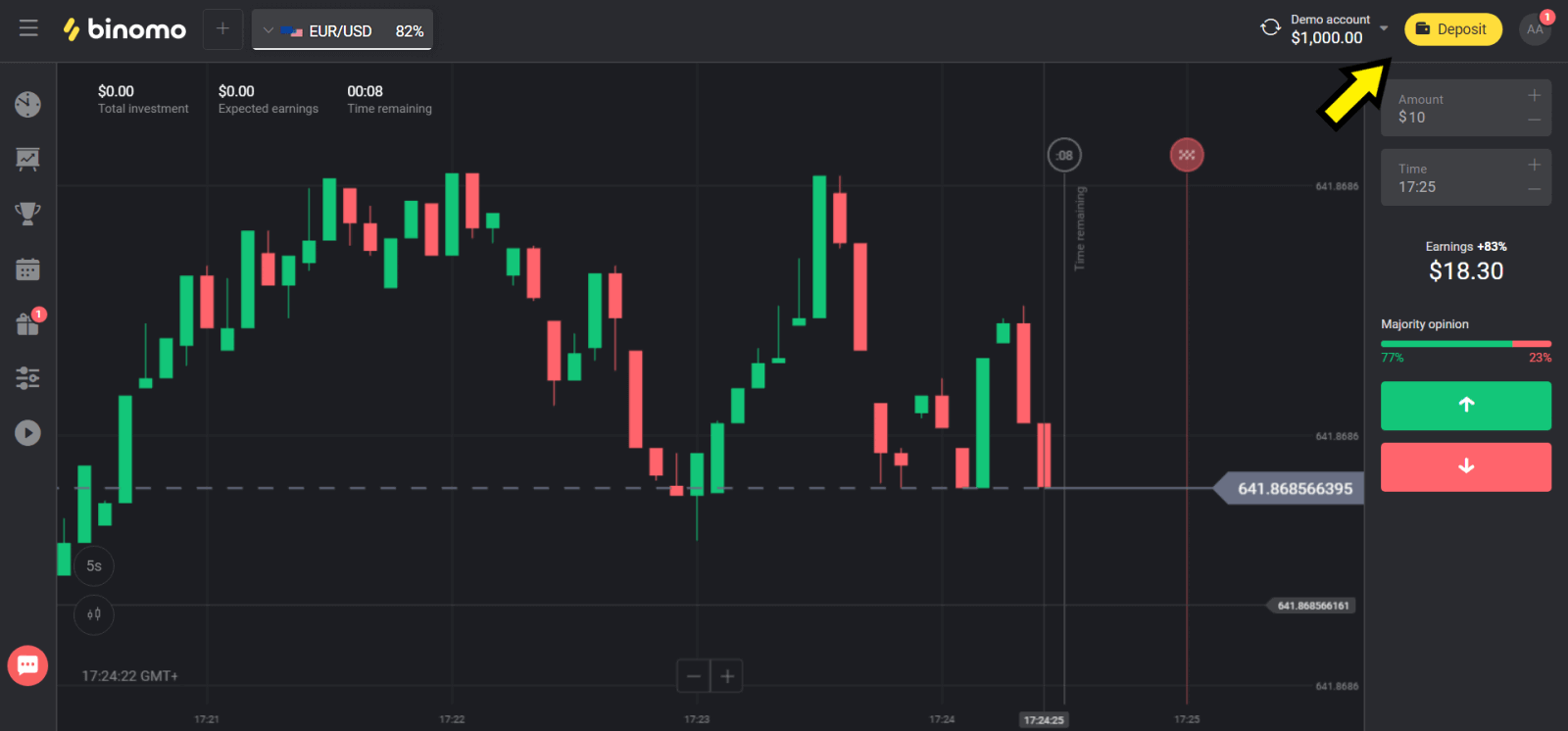
2. Vyberte si krajinu v sekcii “Сountry” a zvoľte metódu “Advcash”.
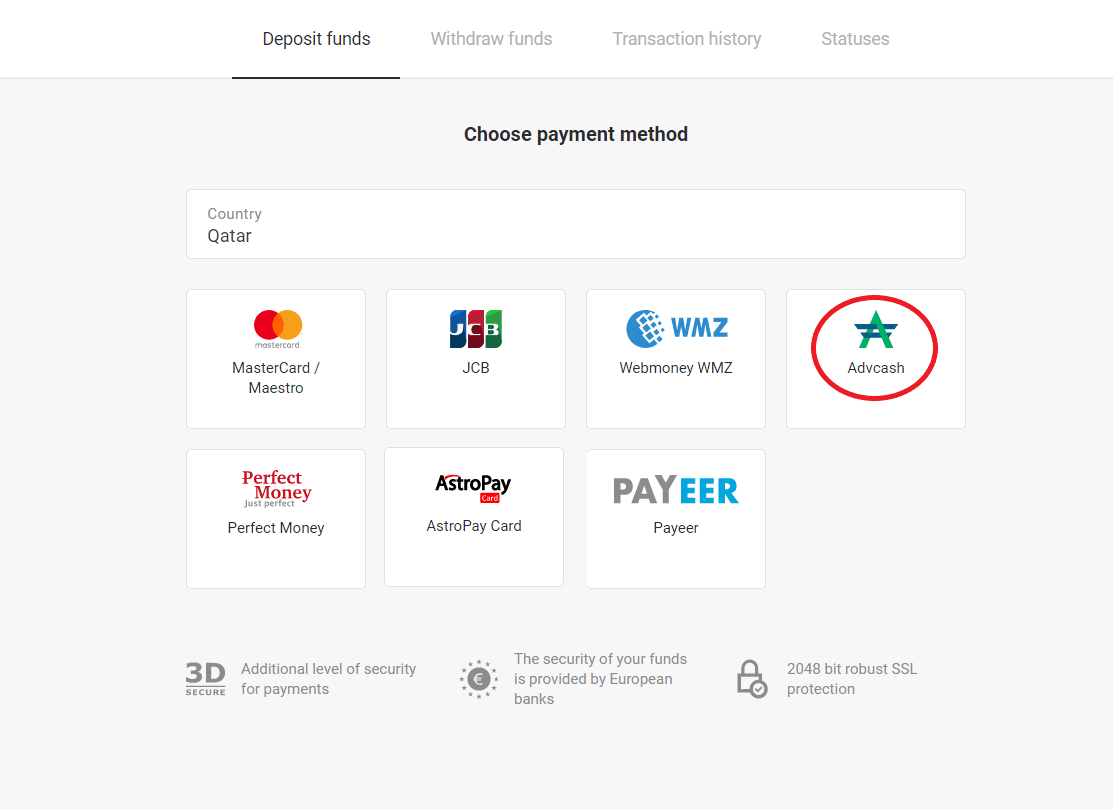
3. Vyberte sumu, ktorú chcete vložiť.
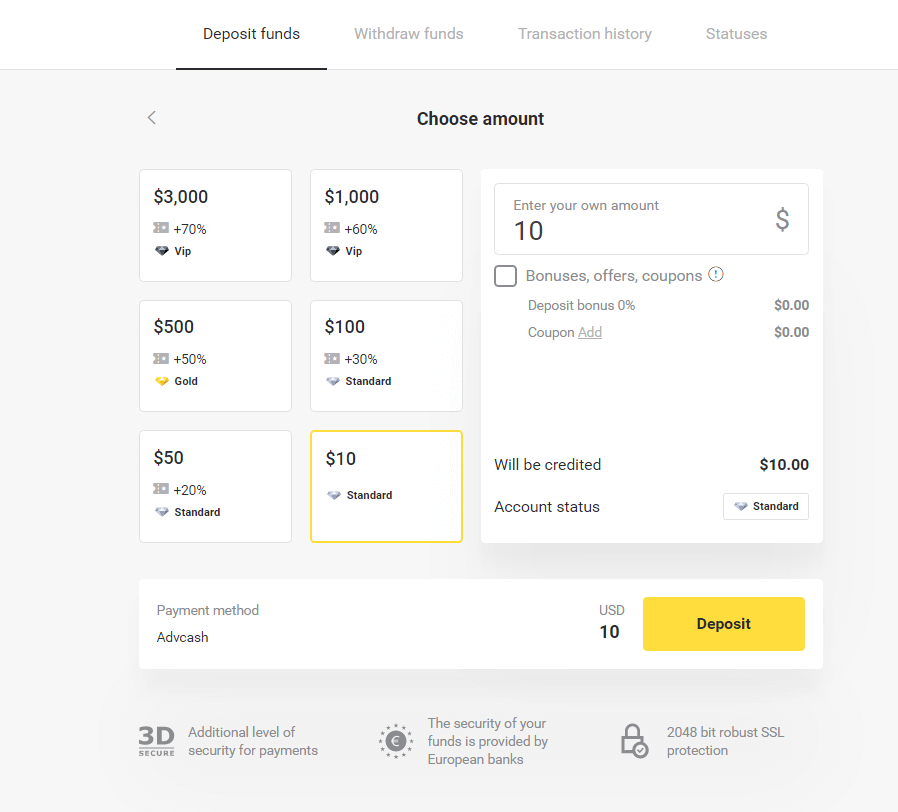
4. Budete presmerovaní na spôsob platby Advcash, kliknite na tlačidlo „Prejsť na platbu“.
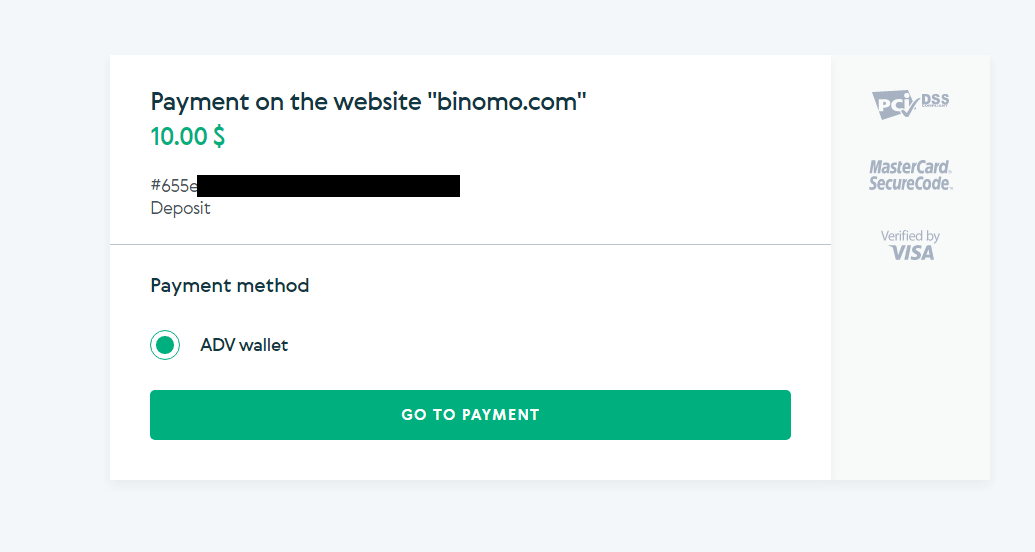
5. Zadajte e-mailovú adresu, heslo svojho účtu Advcash a kliknite na tlačidlo „Prihlásiť sa do Adv“.
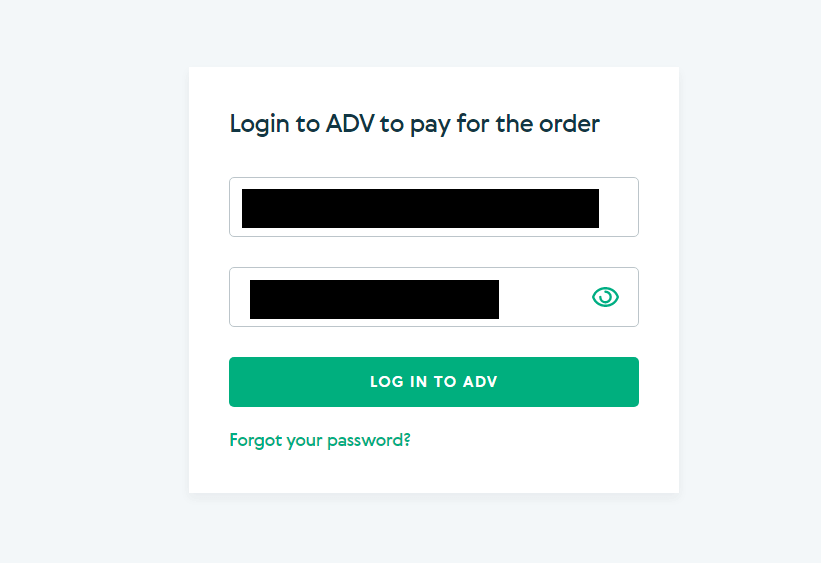
6. Vyberte menu svojho účtu Advcash a kliknite na tlačidlo „Pokračovať“.
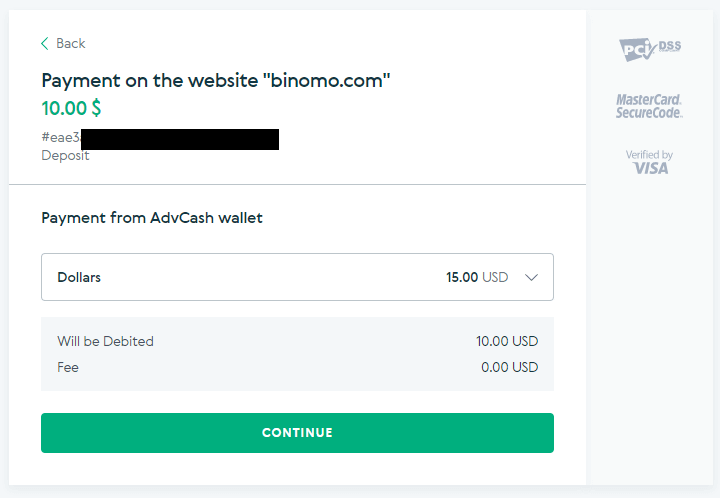
7. Potvrďte svoj prevod kliknutím na tlačidlo „Potvrdiť“.
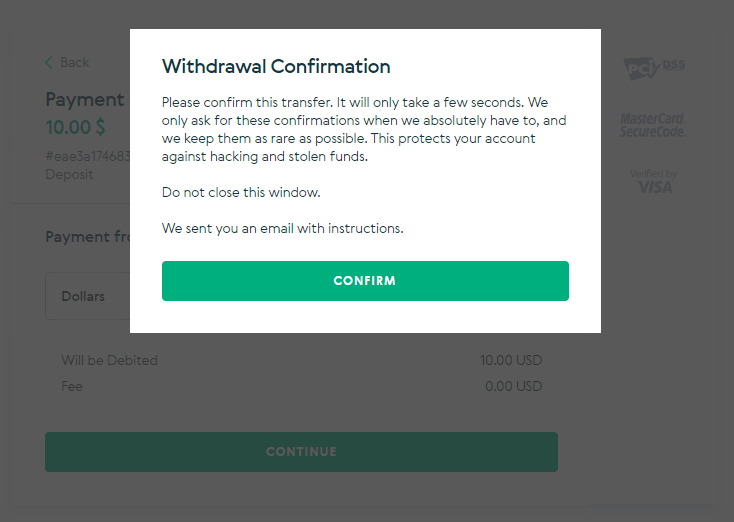
8. Potvrdenie o vašej transakcii bude zaslané na váš e-mail. Otvorte svoju e-mailovú schránku a potvrďte ju, aby ste dokončili vklad.
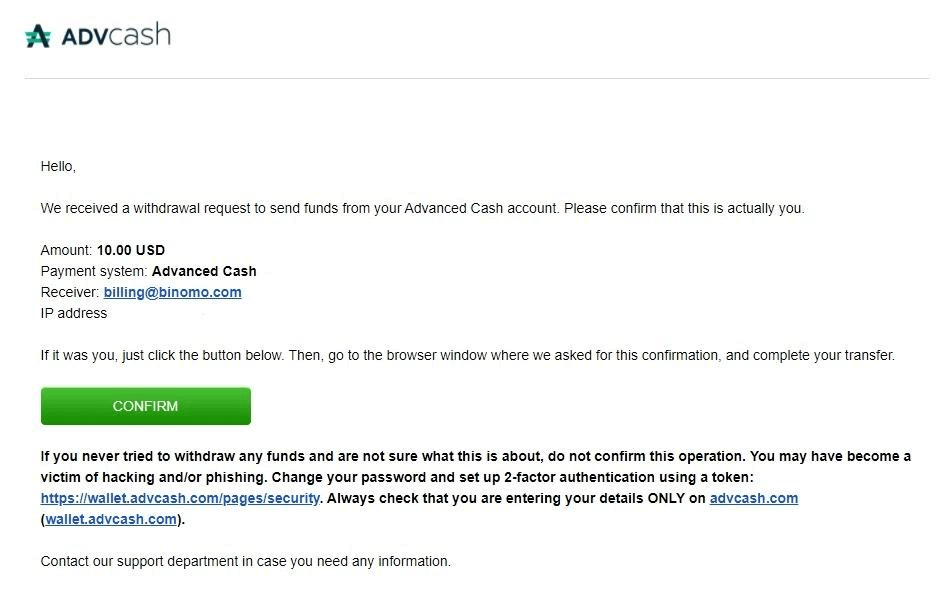
9. Po potvrdení dostanete správu o úspešnej transakcii.
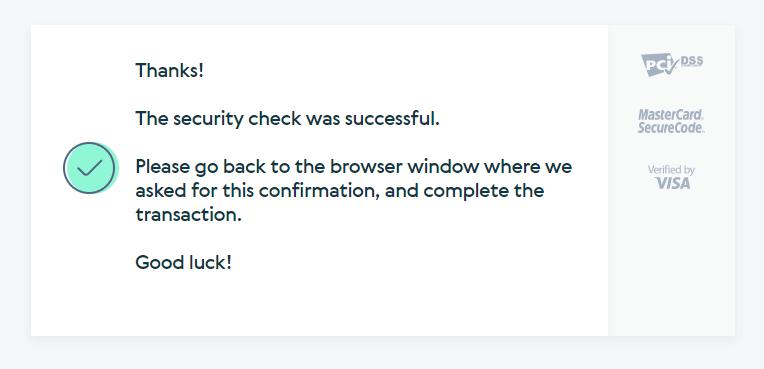
10. Dostanete podrobnosti o vykonanej platbe.
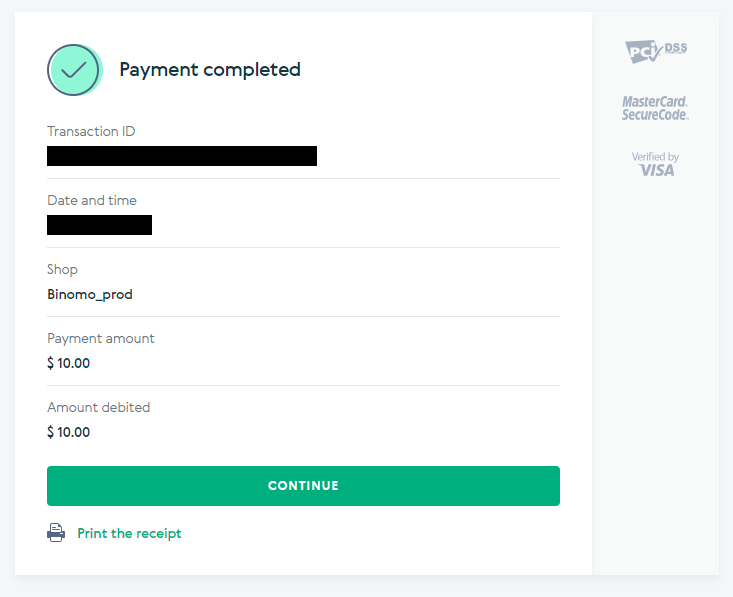
11. Potvrdenie vášho procesu vkladu bude na stránke „História transakcií“ vo vašom účte.
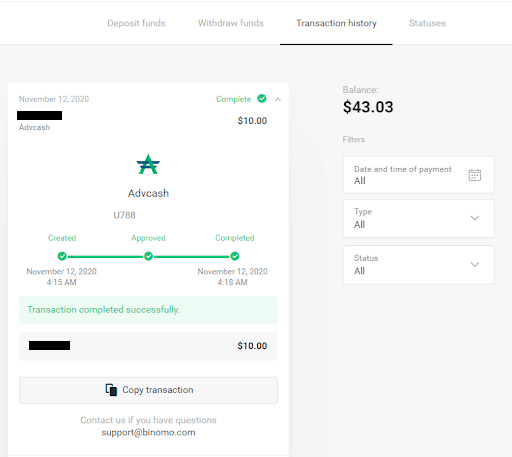
Skrill
1. Kliknite na tlačidlo "Vklad" v pravom hornom rohu.
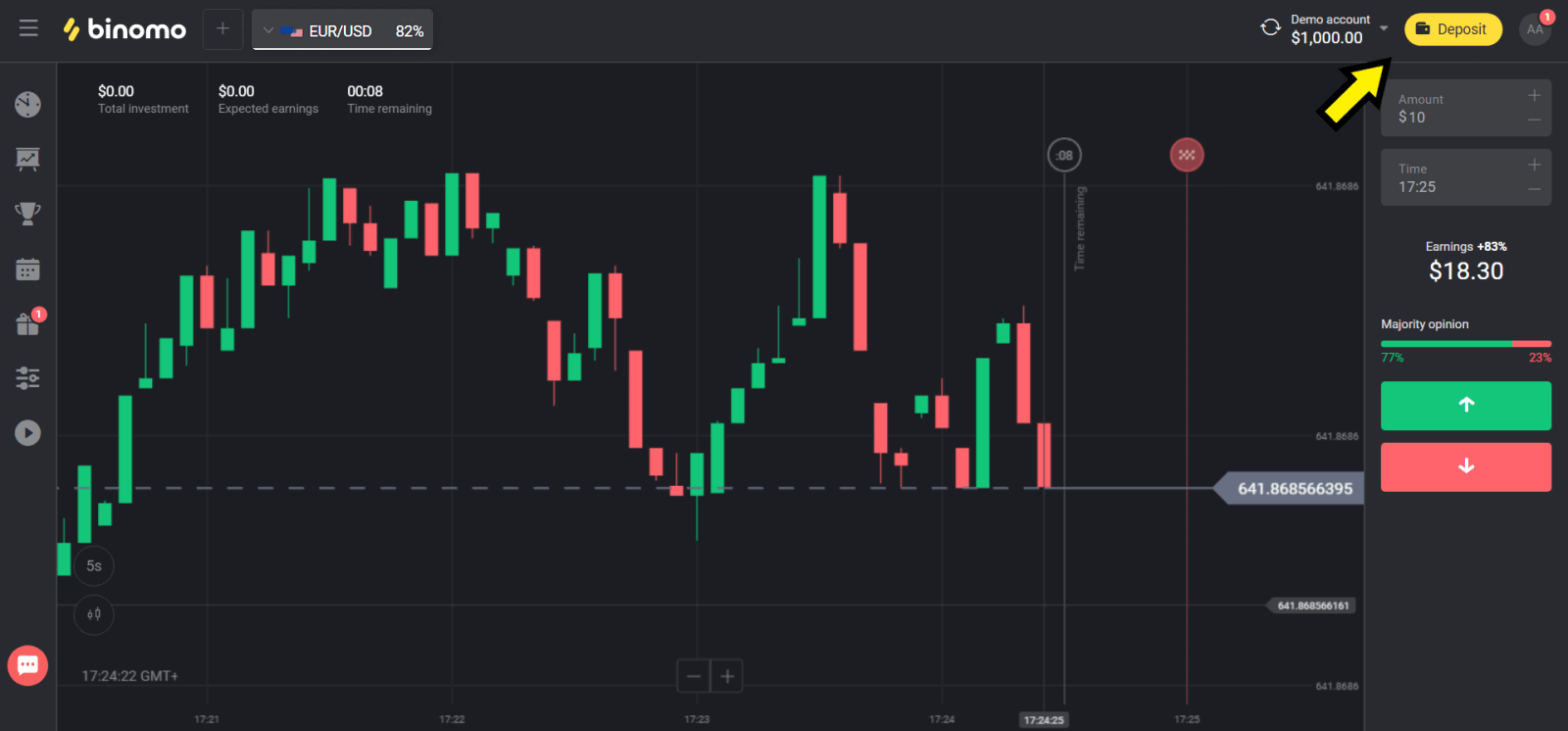
2. V sekcii „Сountry“ vyberte svoju krajinu a vyberte metódu „Skrill“.
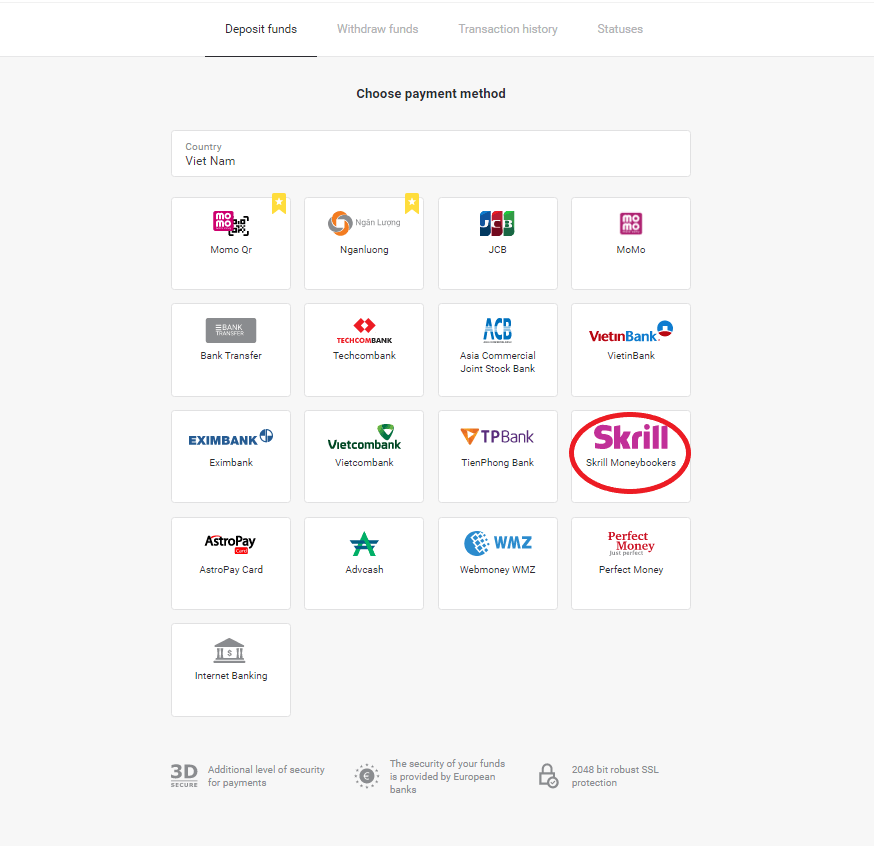
3. Vyberte sumu, ktorú chcete vložiť, a kliknite na tlačidlo „Vklad“.
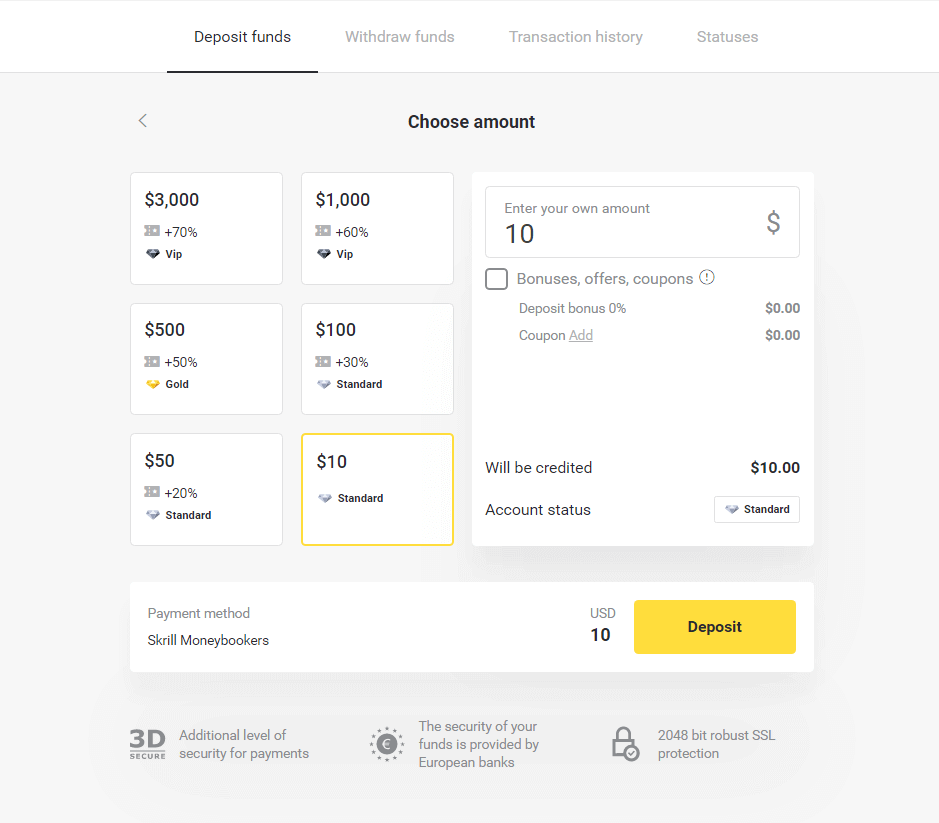
4. Kliknutím na tlačidlo „Kopírovať“ skopírujete e-mail účtu Binomo Skrill. Potom kliknite na tlačidlo „Ďalej“.
Alebo môžete kliknúť na „Ako vykonať vklad“ a získať inštrukciu GIF.
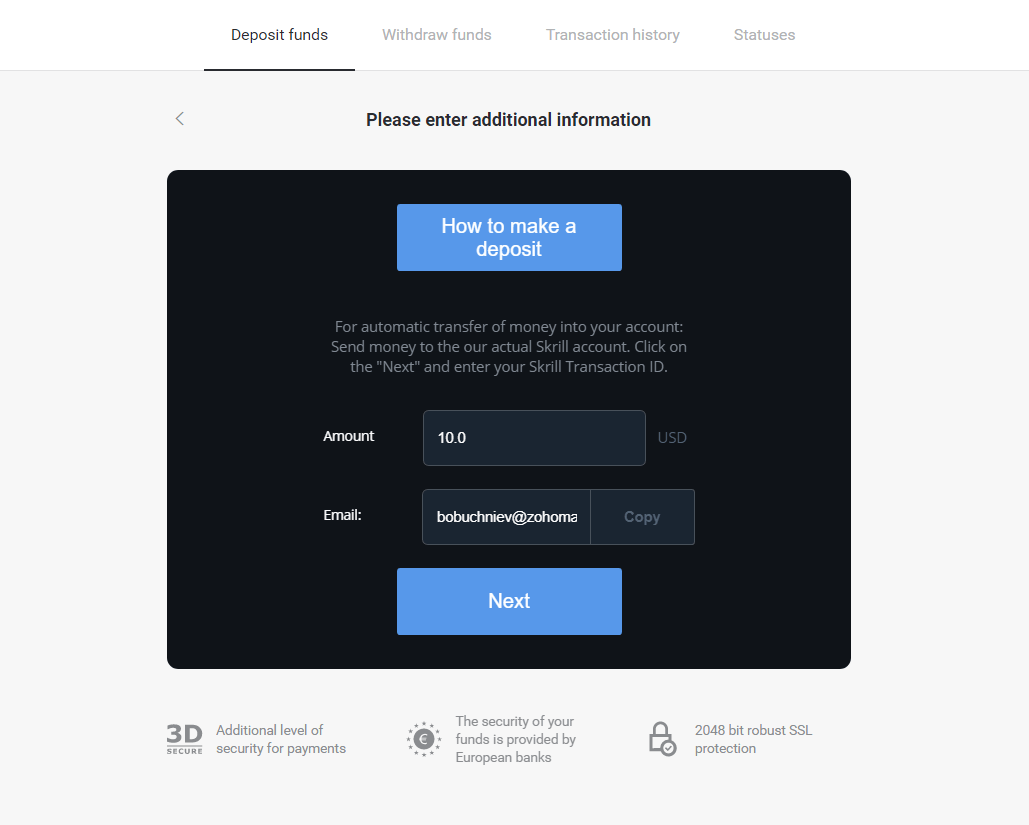
5. Musíte zadať ID transakcie Skrill. Ak to chcete urobiť, otvorte si svoj účet Skrill a potom pošlite prostriedky na účet Binomo, z ktorého ste skopírovali adresu.
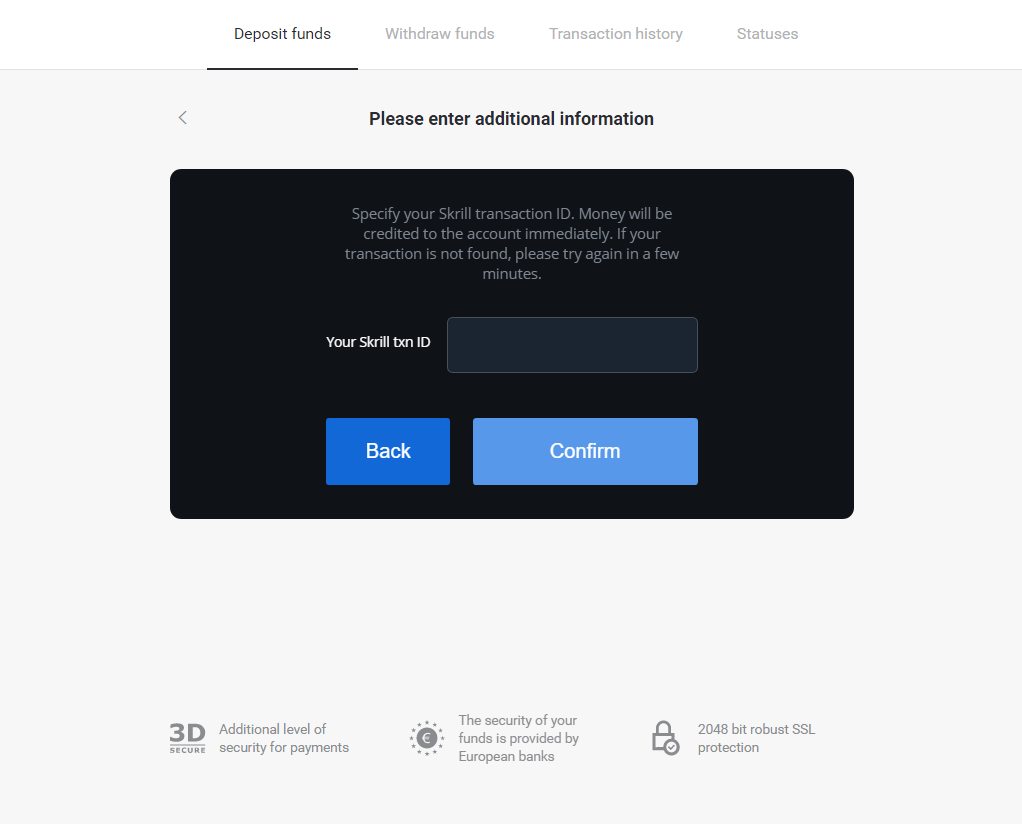
5.1 Otvorte svoj účet Skrill, kliknite na tlačidlo „Odoslať“ a vyberte možnosť „Skrill to Skrill“.
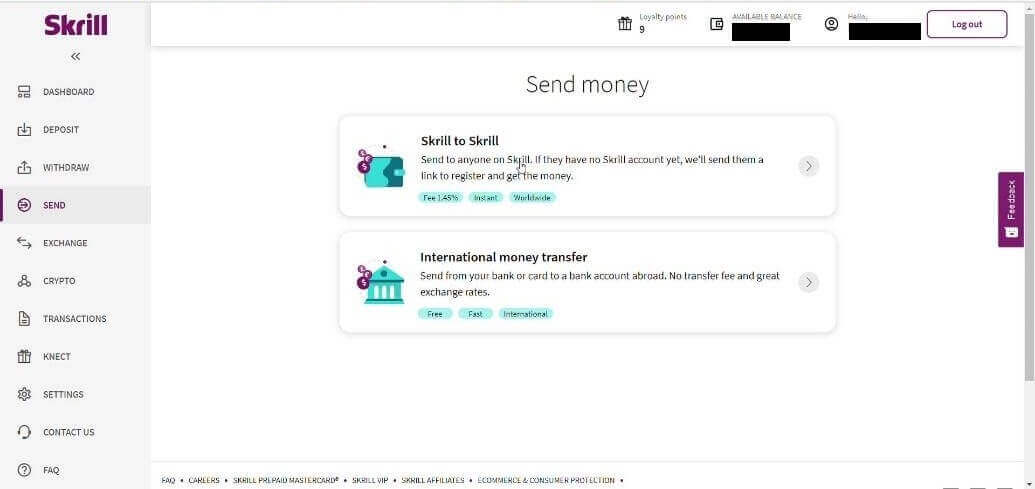
5.2 Prilepte e-mailovú adresu Binomo, ktorú ste predtým skopírovali, a kliknite na tlačidlo „Pokračovať“.
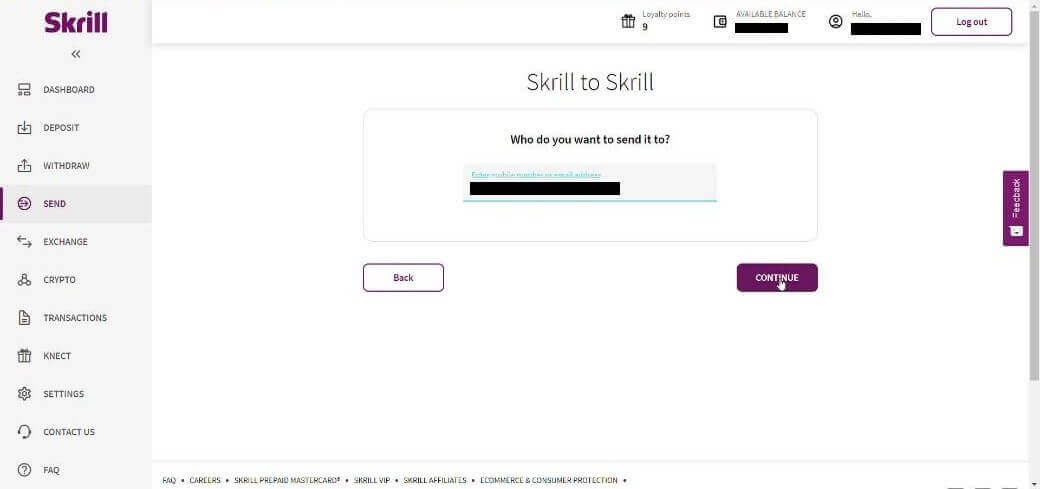
5.3 Zadajte čiastku, ktorú chcete odoslať, a kliknite na „Pokračovať“.
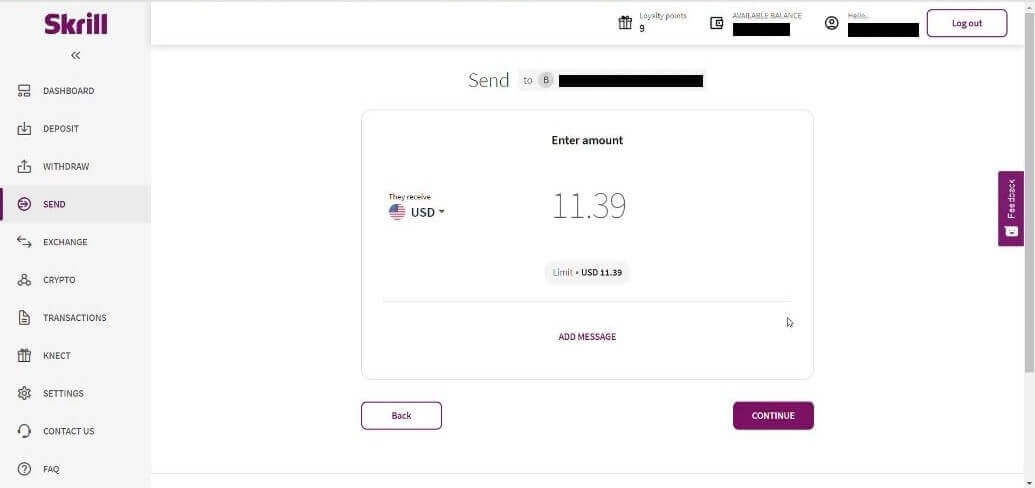
5.4 Pokračujte kliknutím na tlačidlo „Potvrdiť“.
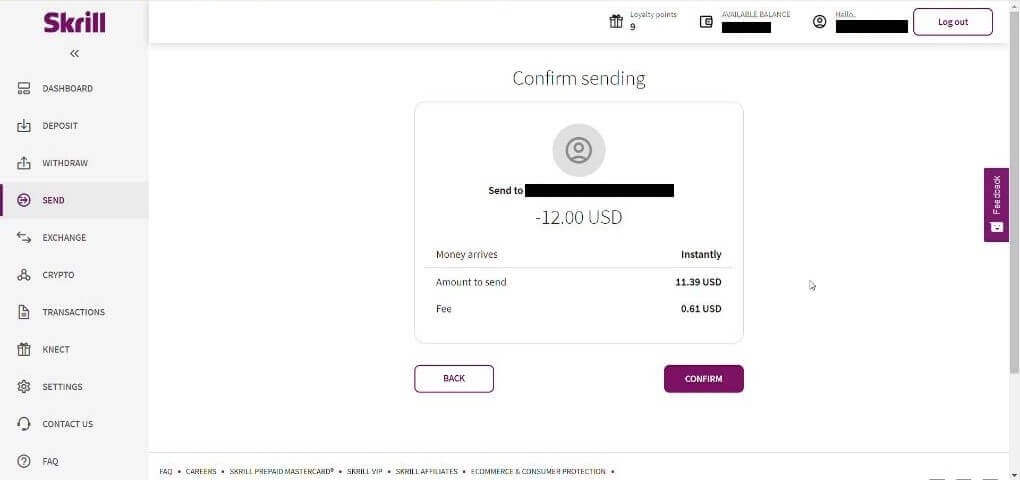
5.5 Zadajte PIN kód a kliknite na tlačidlo „Potvrdiť“.
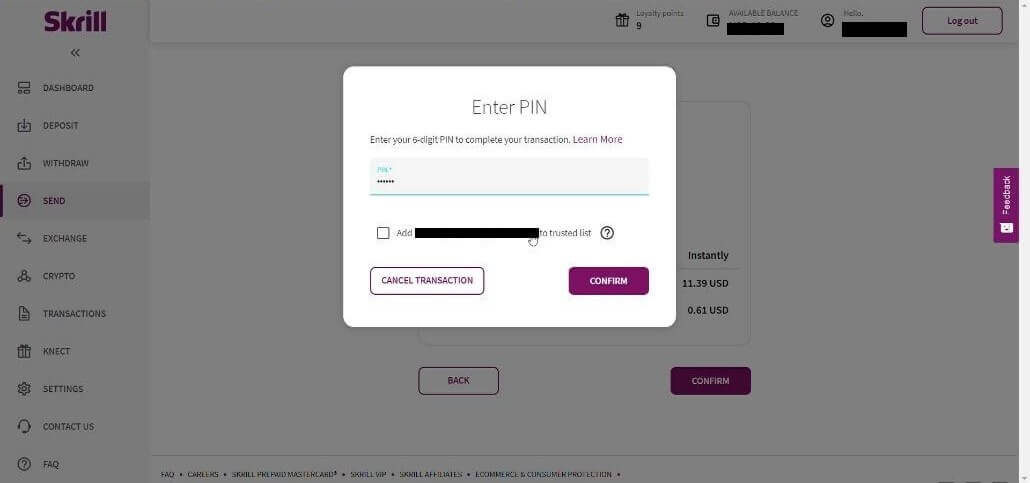
5.6 Zaslané prostriedky. Teraz musíte skopírovať ID transakcie, postupujte podľa stránky Transakcie.
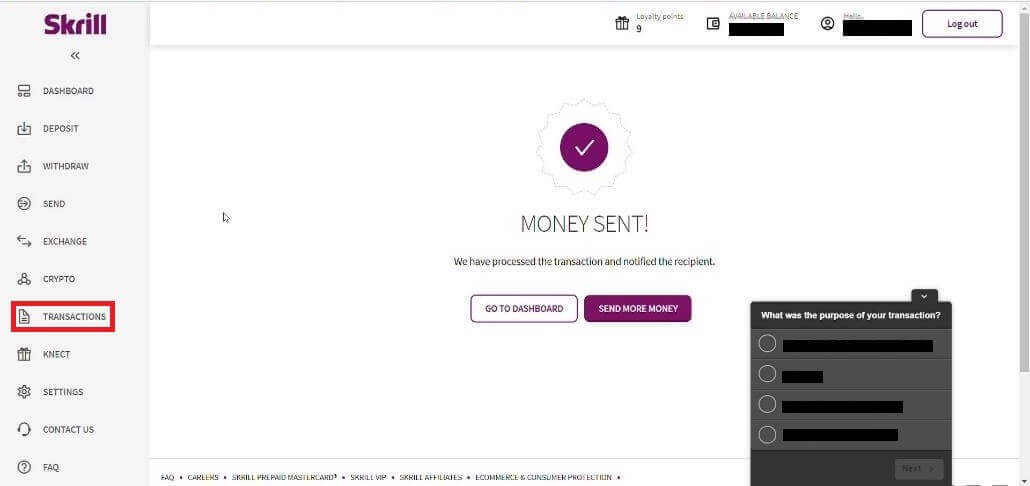
5.7 Vyberte transakciu, ktorú ste odoslali na účet Binomo a skopírujte ID transakcie.
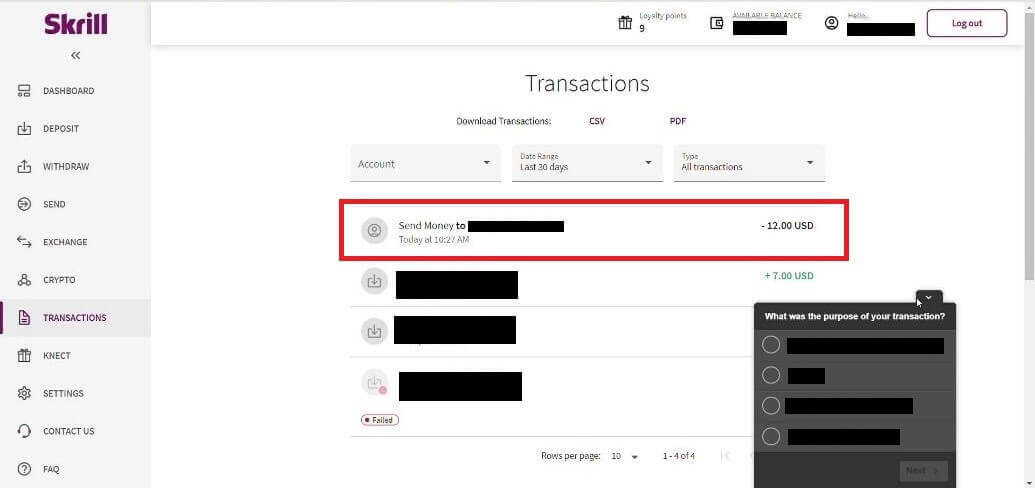
6. Vráťte sa na stránku Binomo a vložte ID transakcie do poľa. Potom kliknite na „Potvrdiť“.
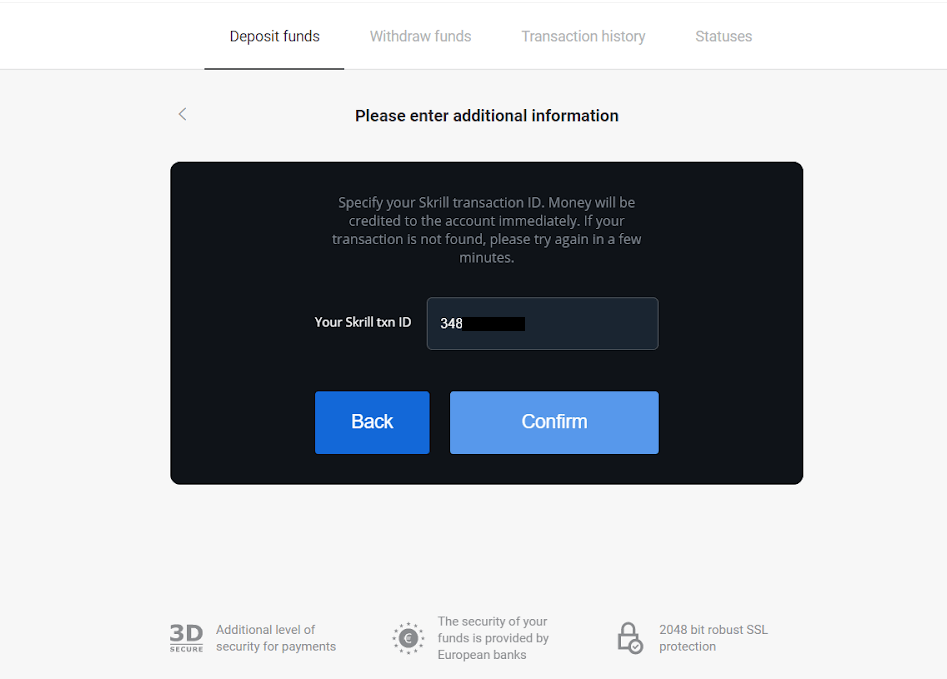
7. Zobrazí sa potvrdenie vášho procesu vkladu. Informácie o vašom vklade budú tiež na stránke „História transakcií“ vo vašom účte.
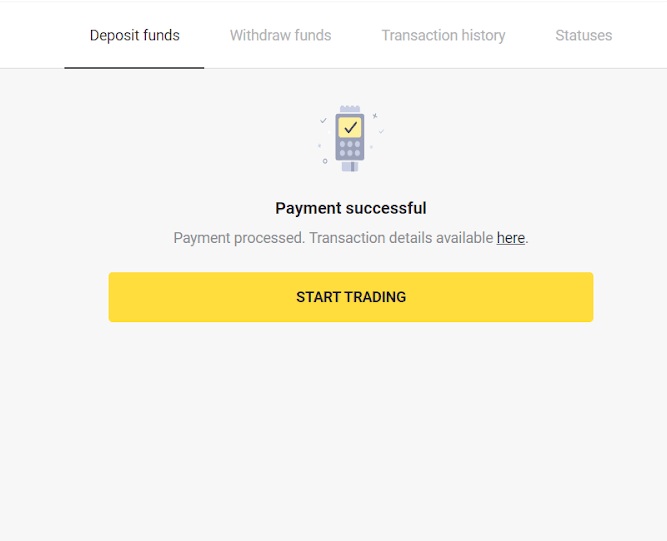
Ako vložiť bankovým prevodom na Binomo
Bankové prevody sú zastúpené v niekoľkých platobných metódach, vrátane miestnych bankových prevodov, medzinárodných atď.
Itau
1. Kliknite na tlačidlo „Vklad“ v pravom hornom rohu obrazovky.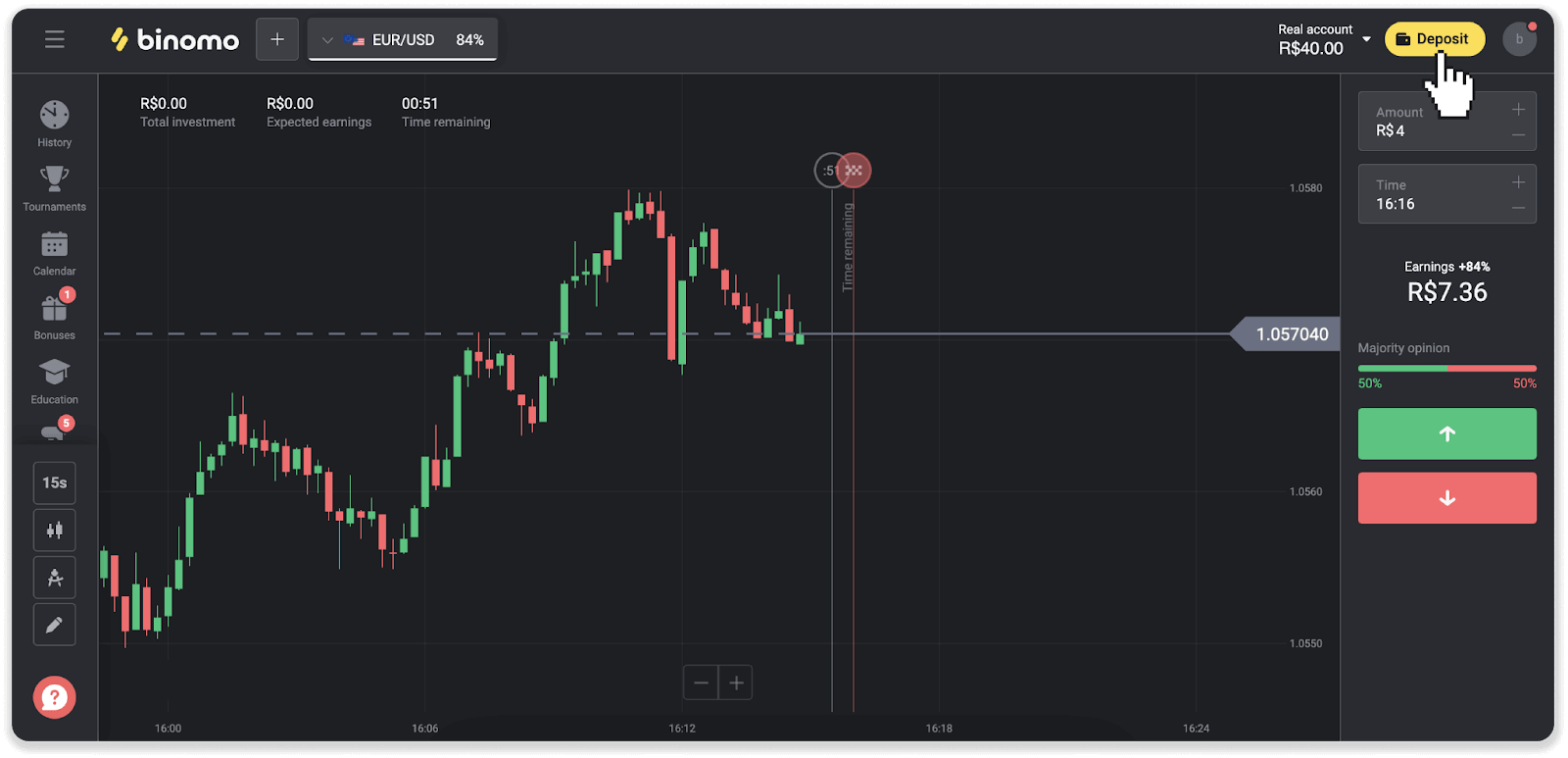
2. Vyberte krajinu a vyberte spôsob platby „Itau“.
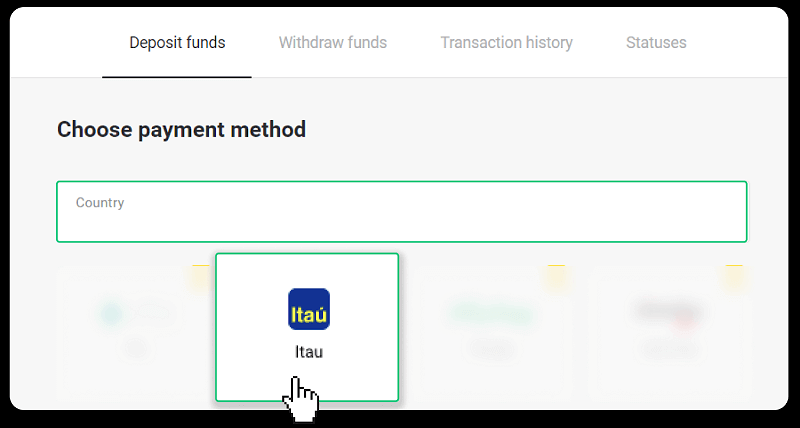
3. Zadajte čiastku vkladu a kliknite na „Vklad“.
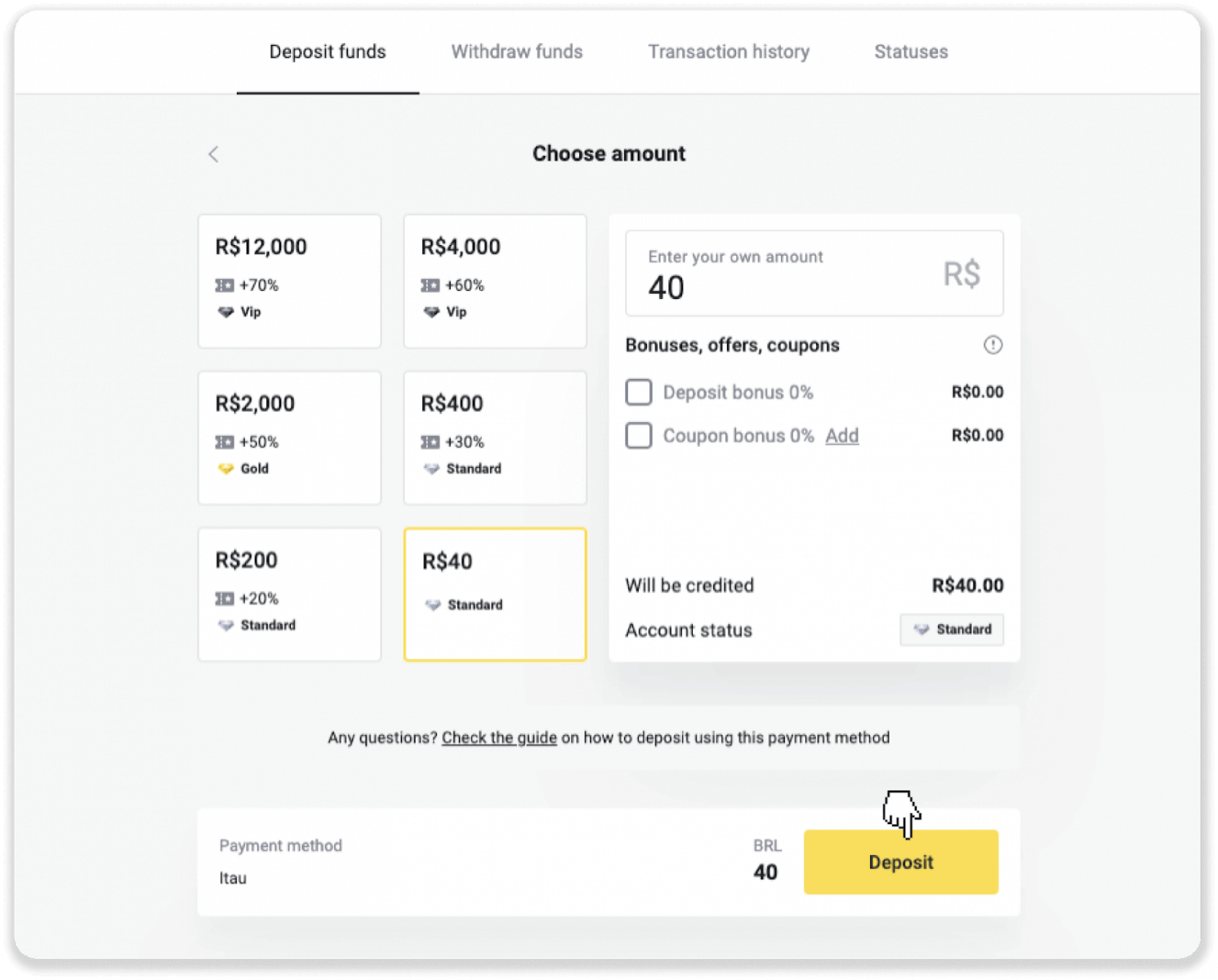
4. Budete automaticky presmerovaní na stránku poskytovateľa platieb. Vyberte Bradesco a zadajte svoje osobné údaje: vaše meno, CPF, CEP, e-mailovú adresu a telefónne číslo. Kliknite na „Potvrdiť“.
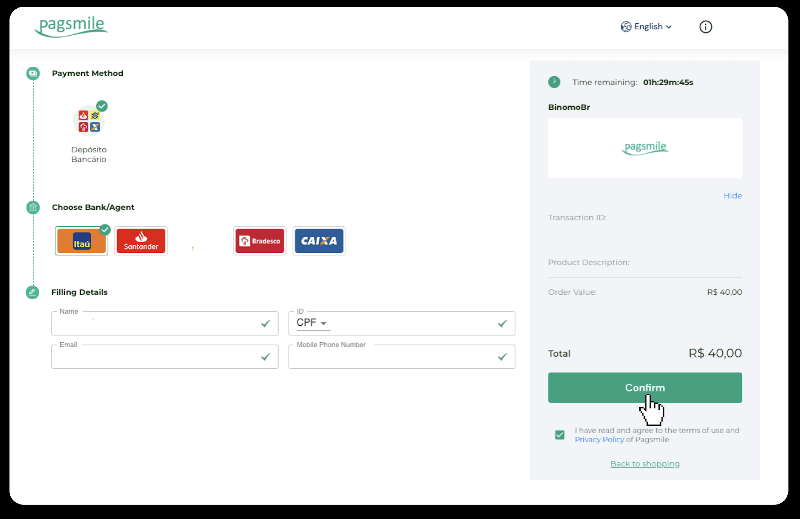
5. Poznačte si kľúč PIX. Túto stránku ešte nezatvárajte, aby ste mohli dokončiť platbu stiahnutím potvrdenia.
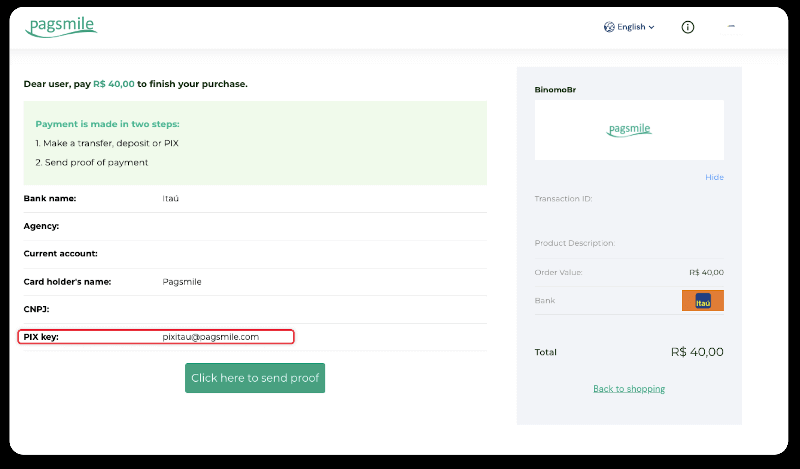
6. Prihláste sa do svojej aplikácie Itau. Klepnite na ponuku „PIX“.
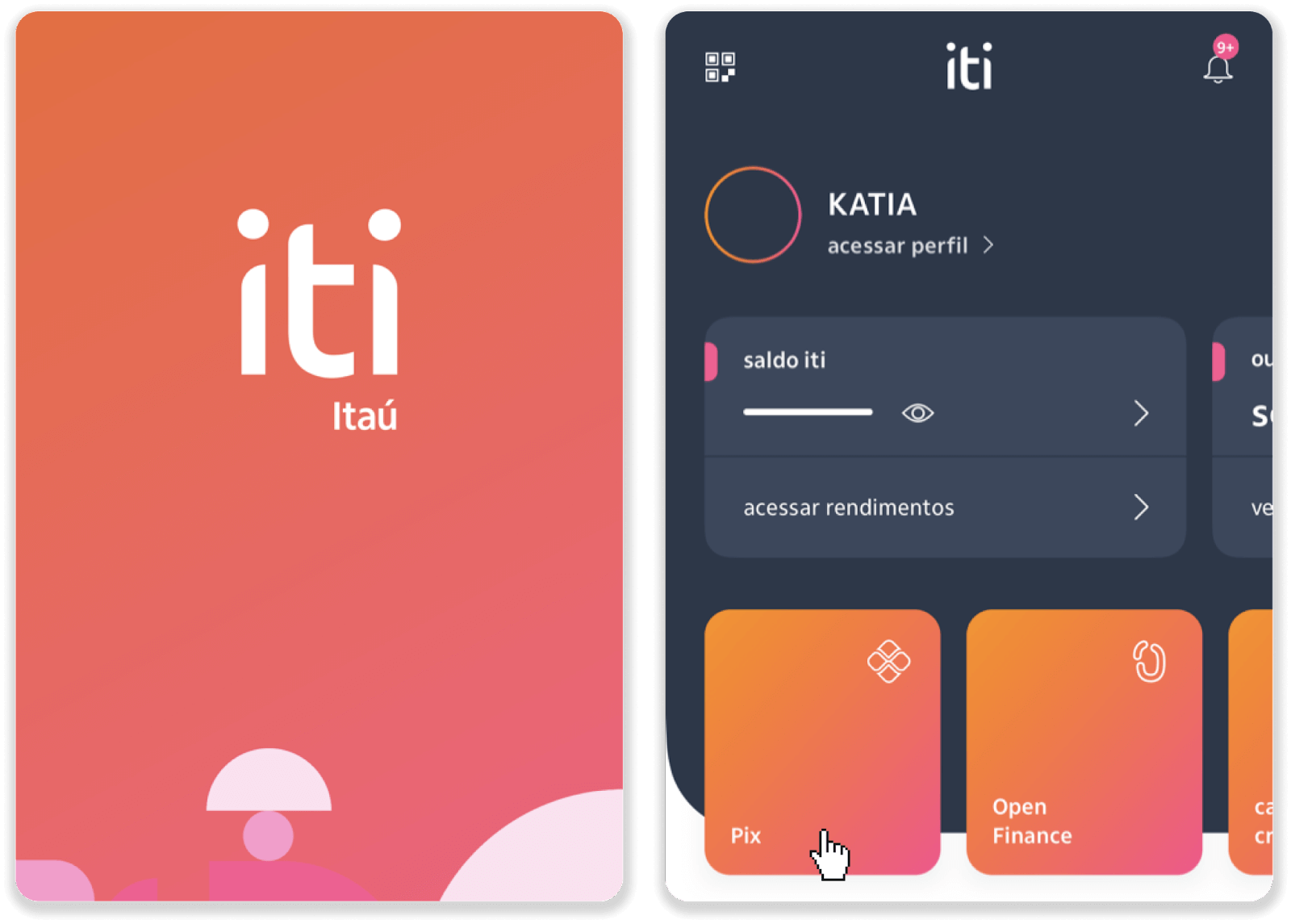
7. Klepnite na „Preniesť“ a zadajte kľúč PIX – e-mailovú adresu z kroku 5. Klepnite na „Pokračovať“.
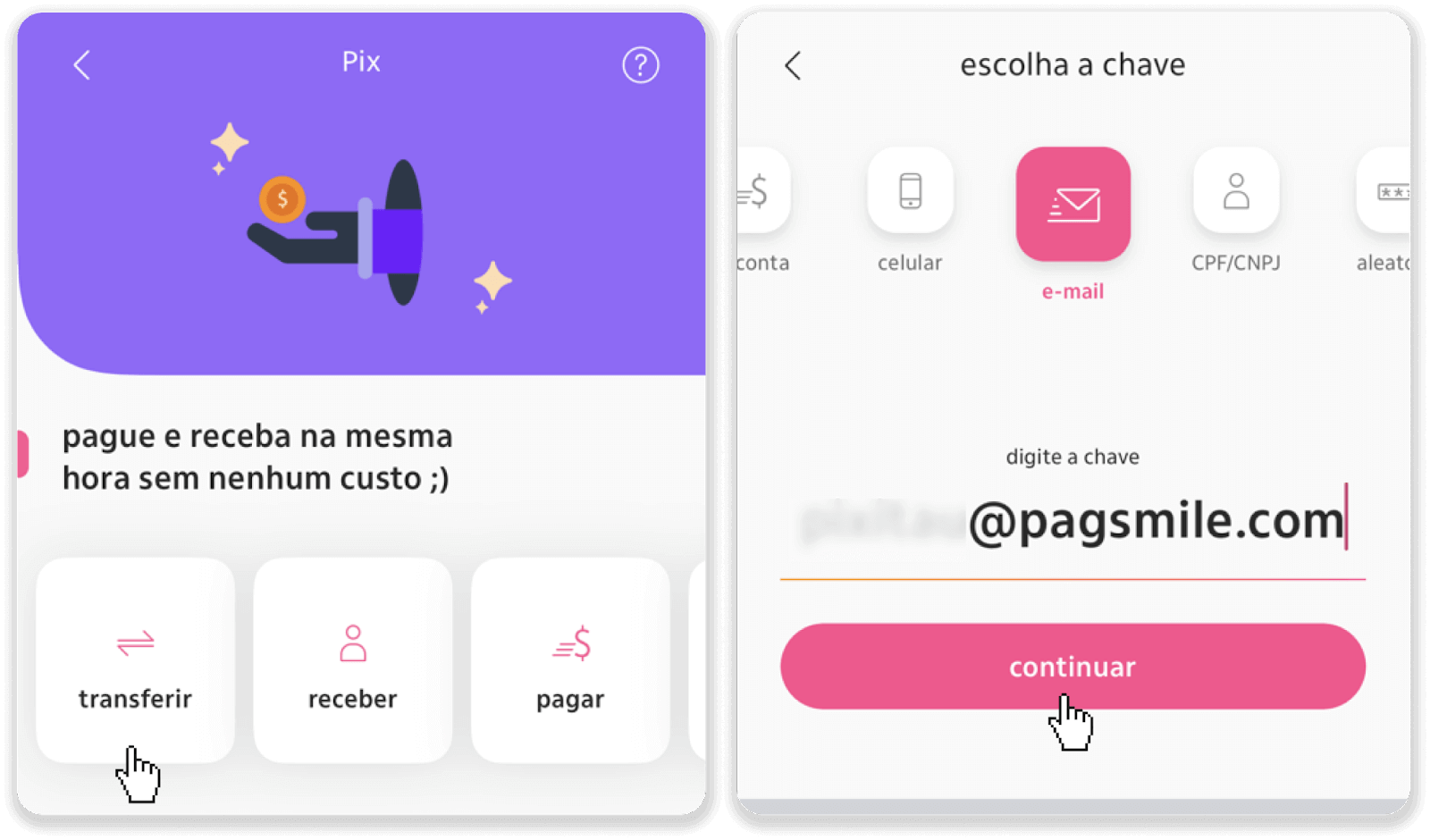
8. Skontrolujte, či je suma vkladu správna a klepnite na „Pokračovať“. Uistite sa, že sú všetky platobné údaje správne a kliknite na „Pagar“.
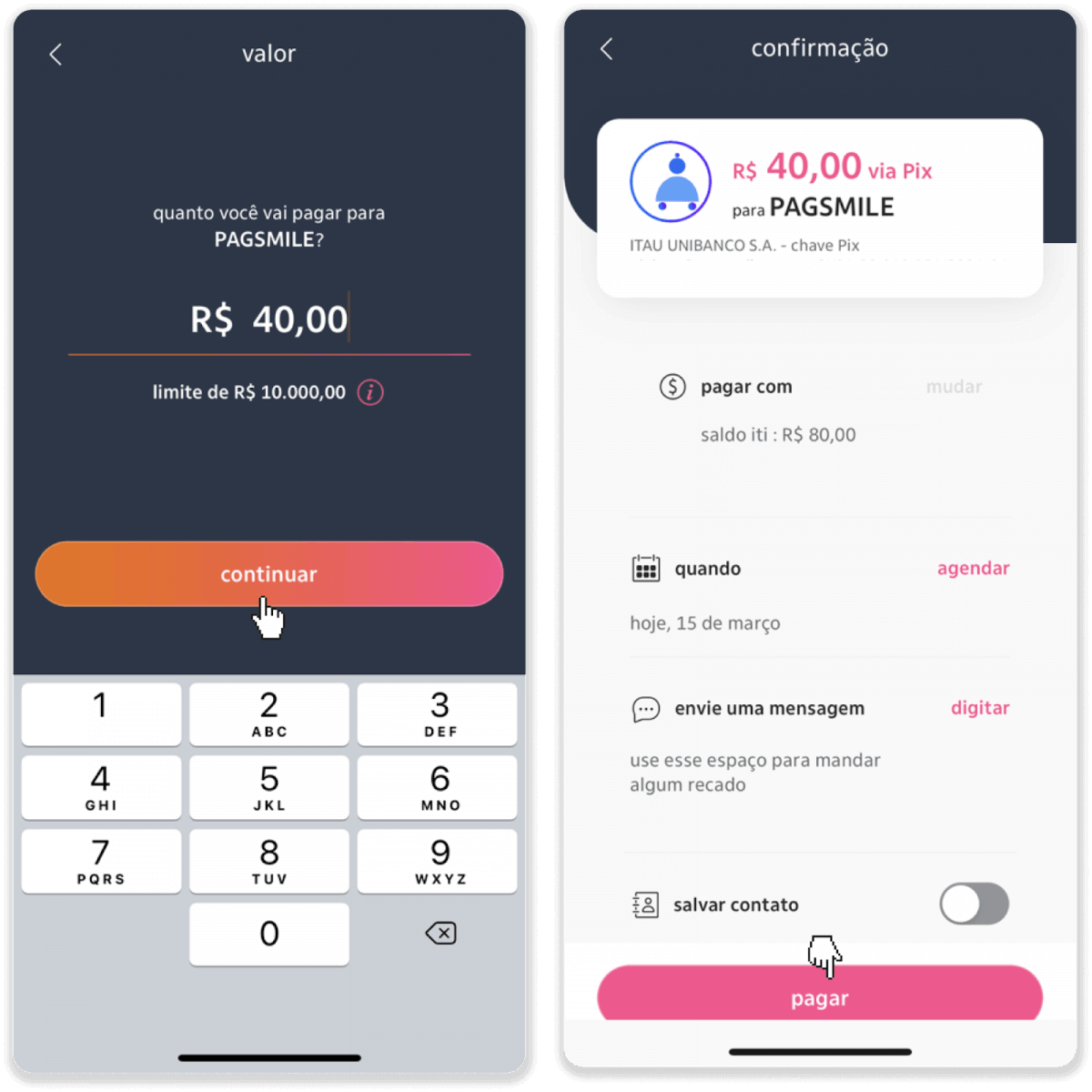
9. Zadajte čiastku vkladu, vyberte typ účtu a kliknite na „Pokračovať“.
10. Vyberte dátum a kliknite na „Pokračovať“.
11. Skontrolujte, či je všetko správne a kliknite na „Potvrdiť“. Potom zadajte svoj bezpečnostný kód.
12. Platba je dokončená. Urobte snímku obrazovky účtenky.
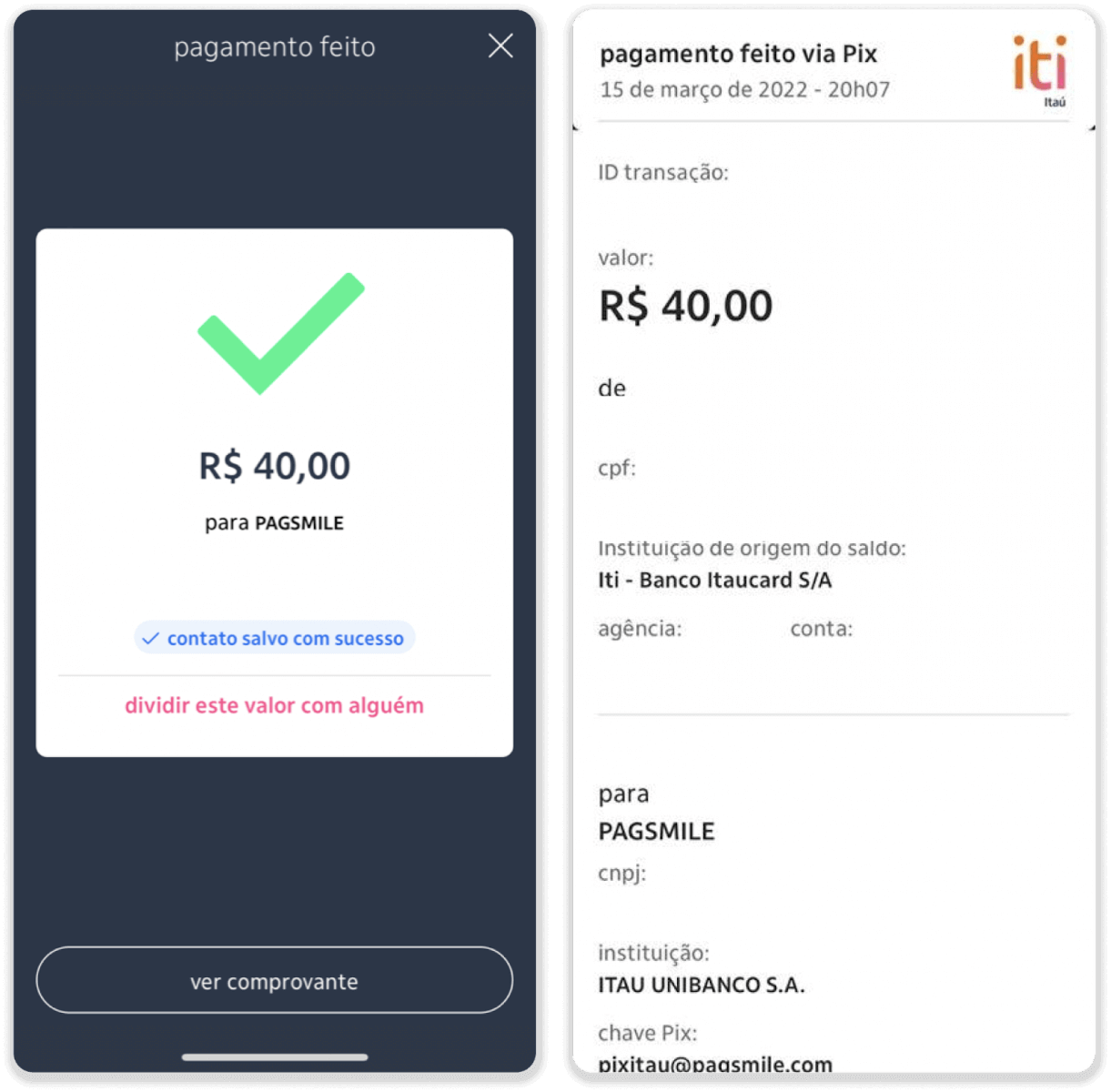
13. Vráťte sa na stránku z kroku 5 a kliknite na tlačidlo „Kliknutím sem pošlete dôkaz“.
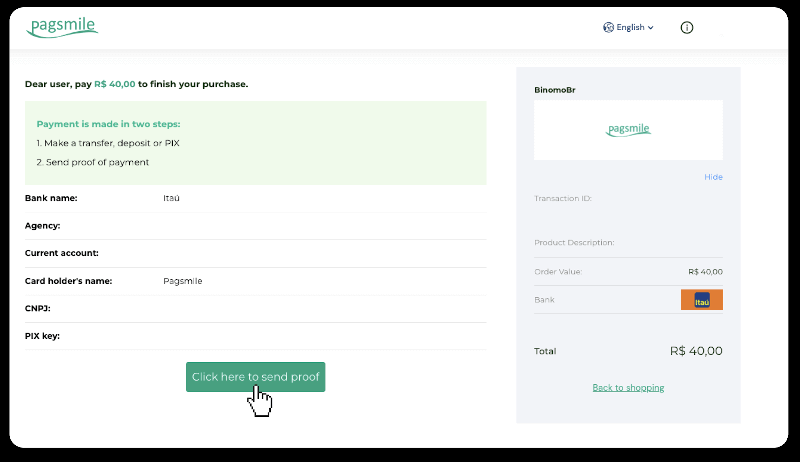
14. Zadajte svoje bankové údaje a kliknutím na „Nahrať“ nahrajte potvrdenie.
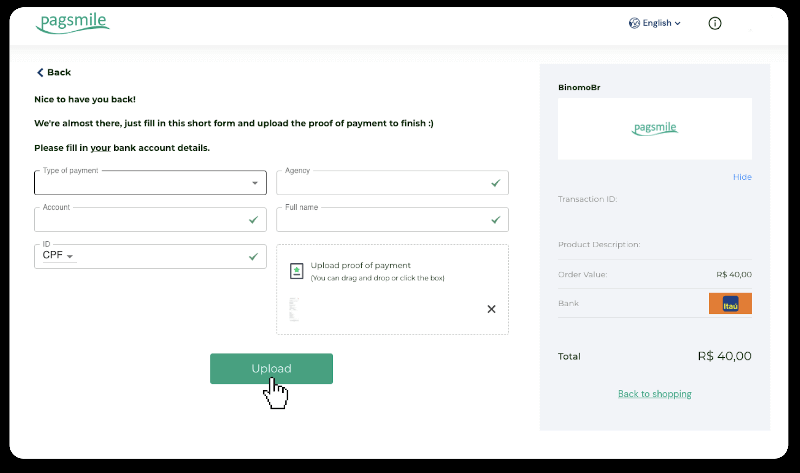
15. Ak chcete skontrolovať stav svojej transakcie, vráťte sa na kartu „História transakcií“ a kliknite na svoj vklad, aby ste mohli sledovať jeho stav.
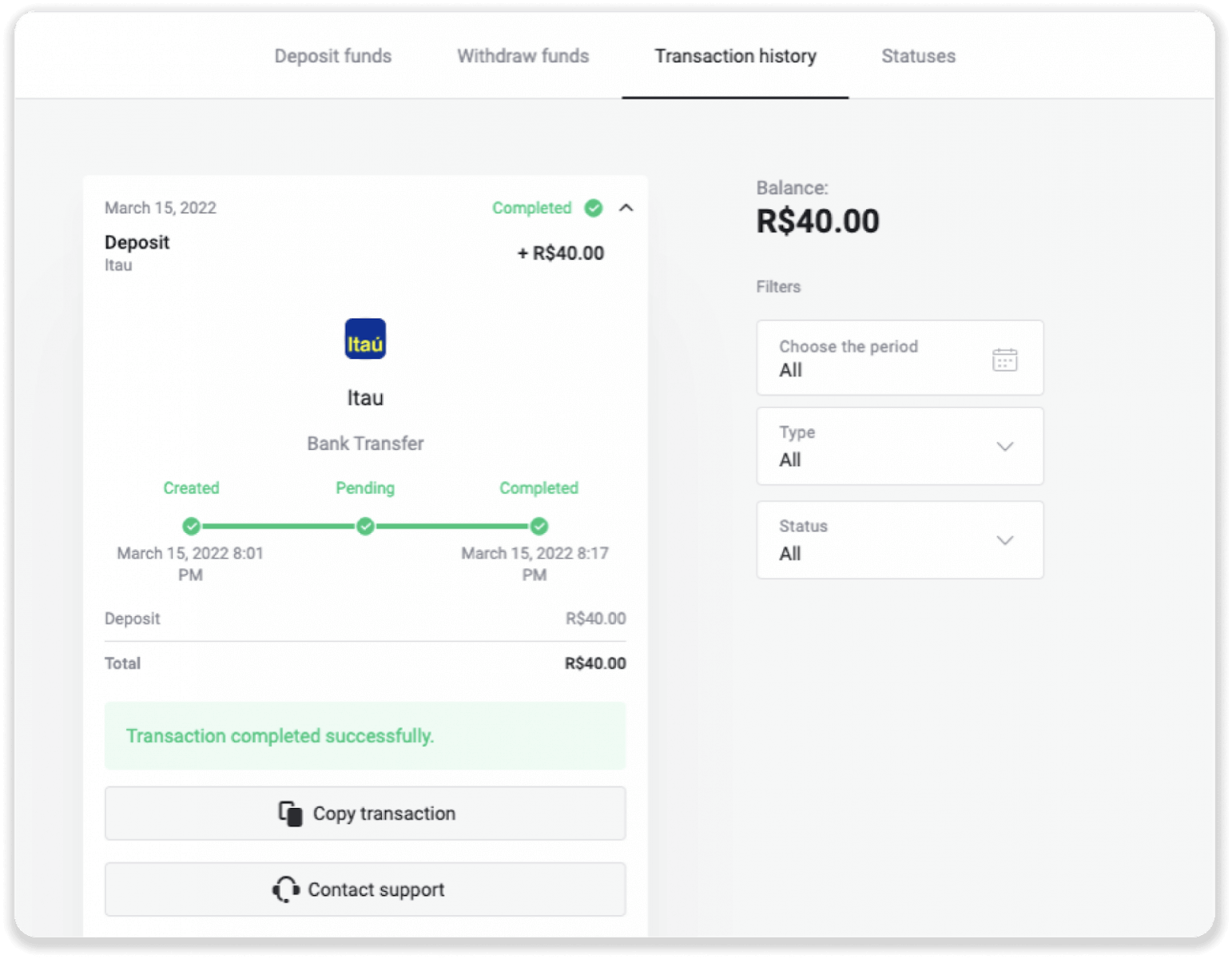
PicPay
1. Kliknite na tlačidlo „Vklad“ v pravom hornom rohu obrazovky.
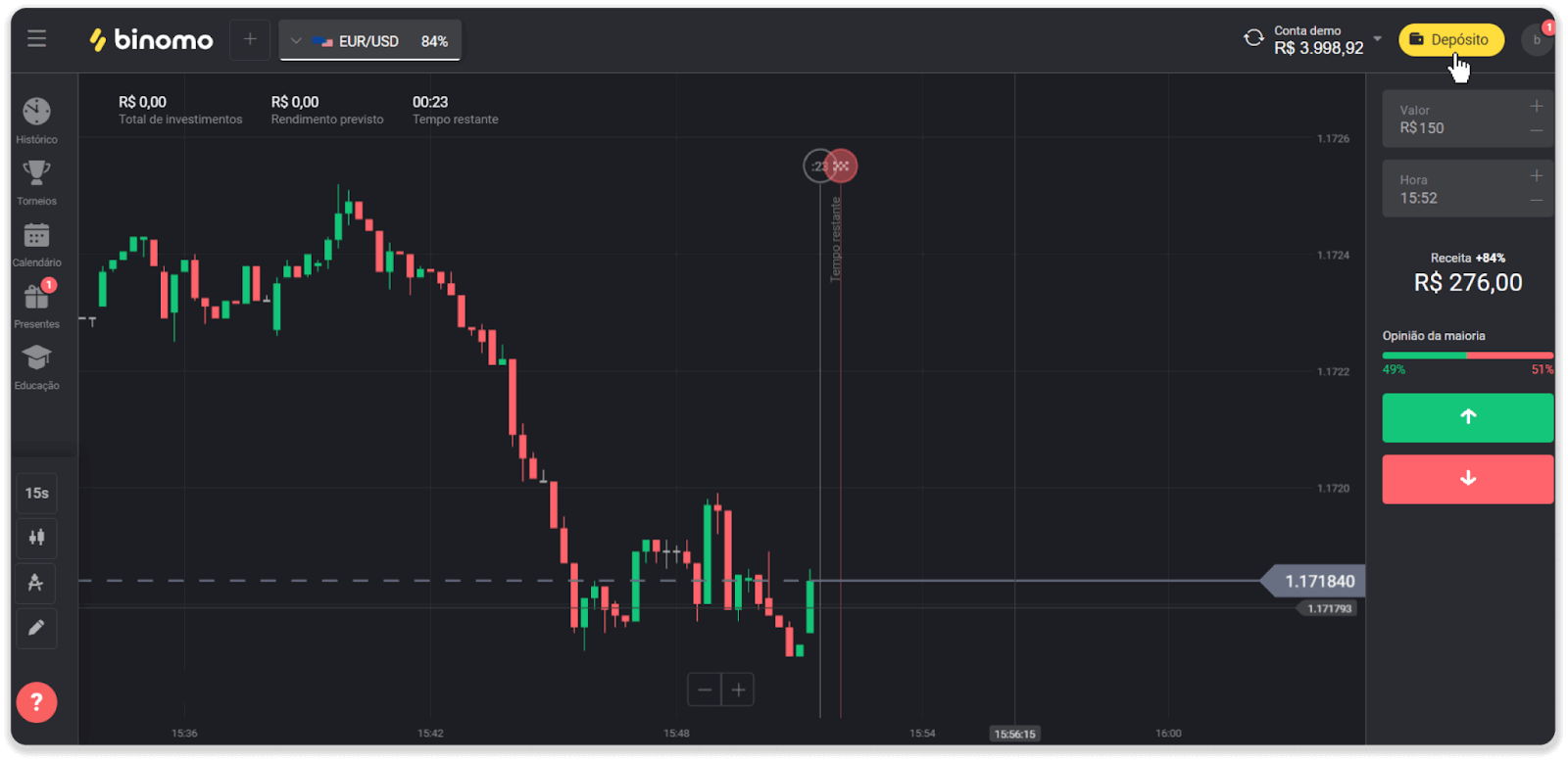
2. Vyberte krajinu a vyberte spôsob platby „PicPay“.
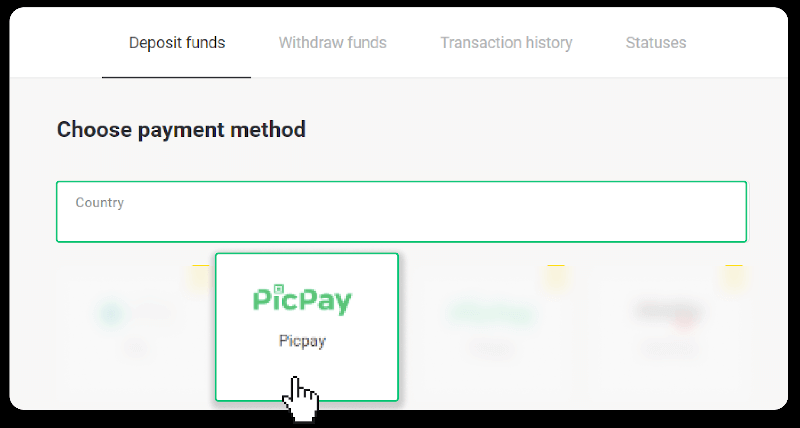
3. Zadajte čiastku vkladu a kliknite na „Vklad“.
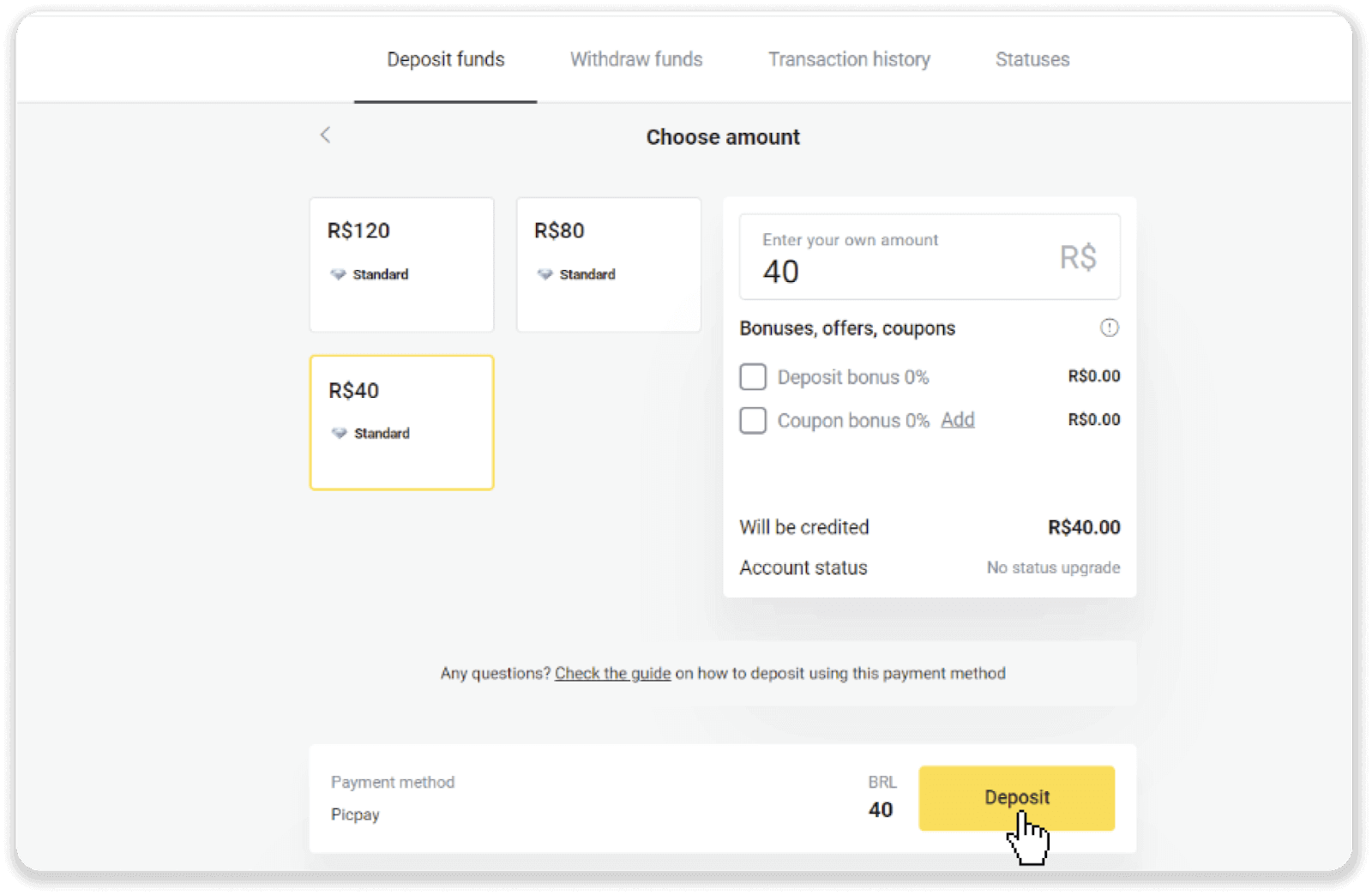
4. Budete automaticky presmerovaní na stránku poskytovateľa platieb. Zadajte svoje osobné údaje: vaše meno, CPF, CEP, e-mailovú adresu a telefónne číslo. Kliknite na „Potvrdiť“.
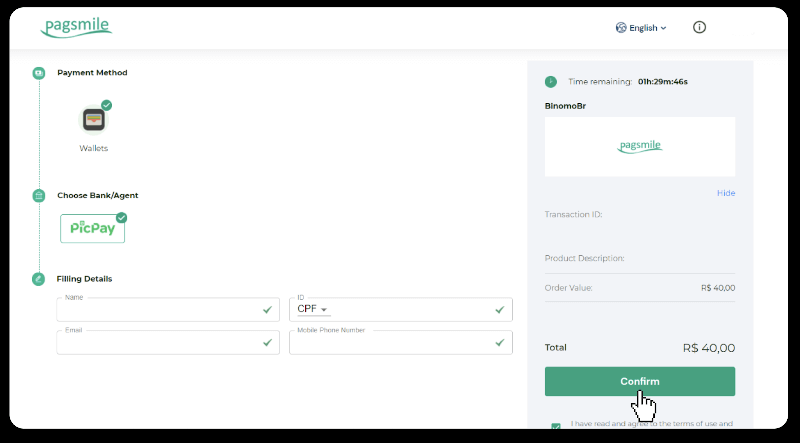
5. Vygeneruje sa QR kód. Môžete ho naskenovať pomocou aplikácie PicPay.
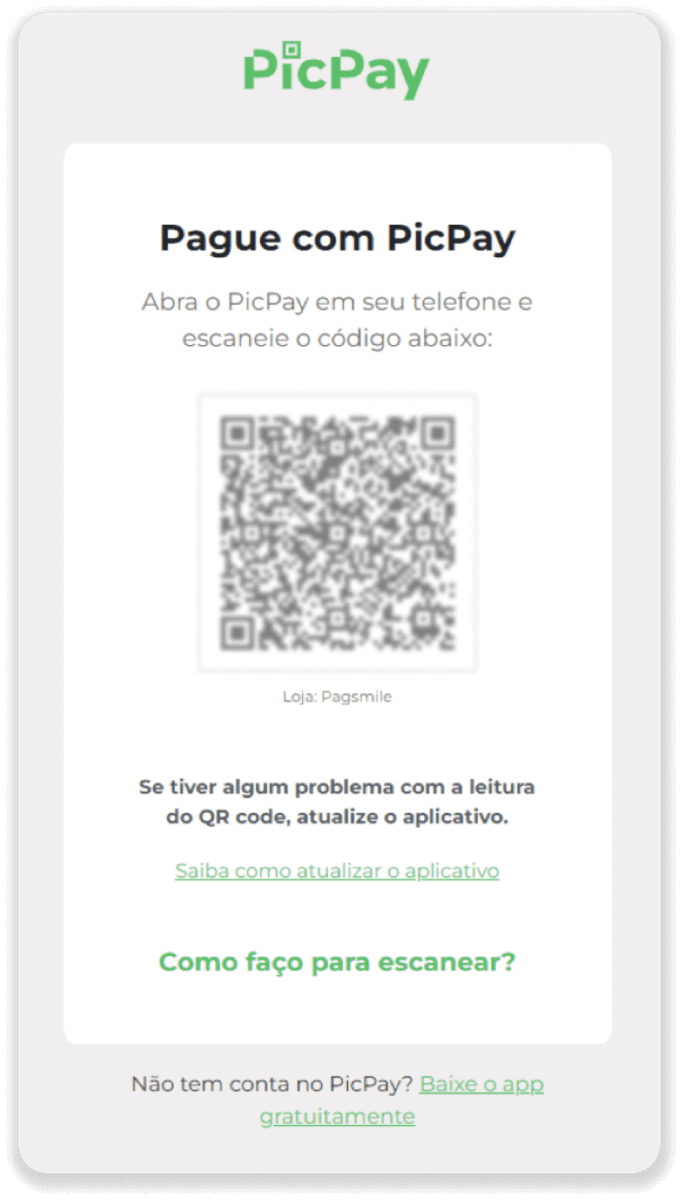
6. Otvorte aplikáciu PicPay, kliknite na „QR kód“. Naskenujte kód z predchádzajúceho kroku.
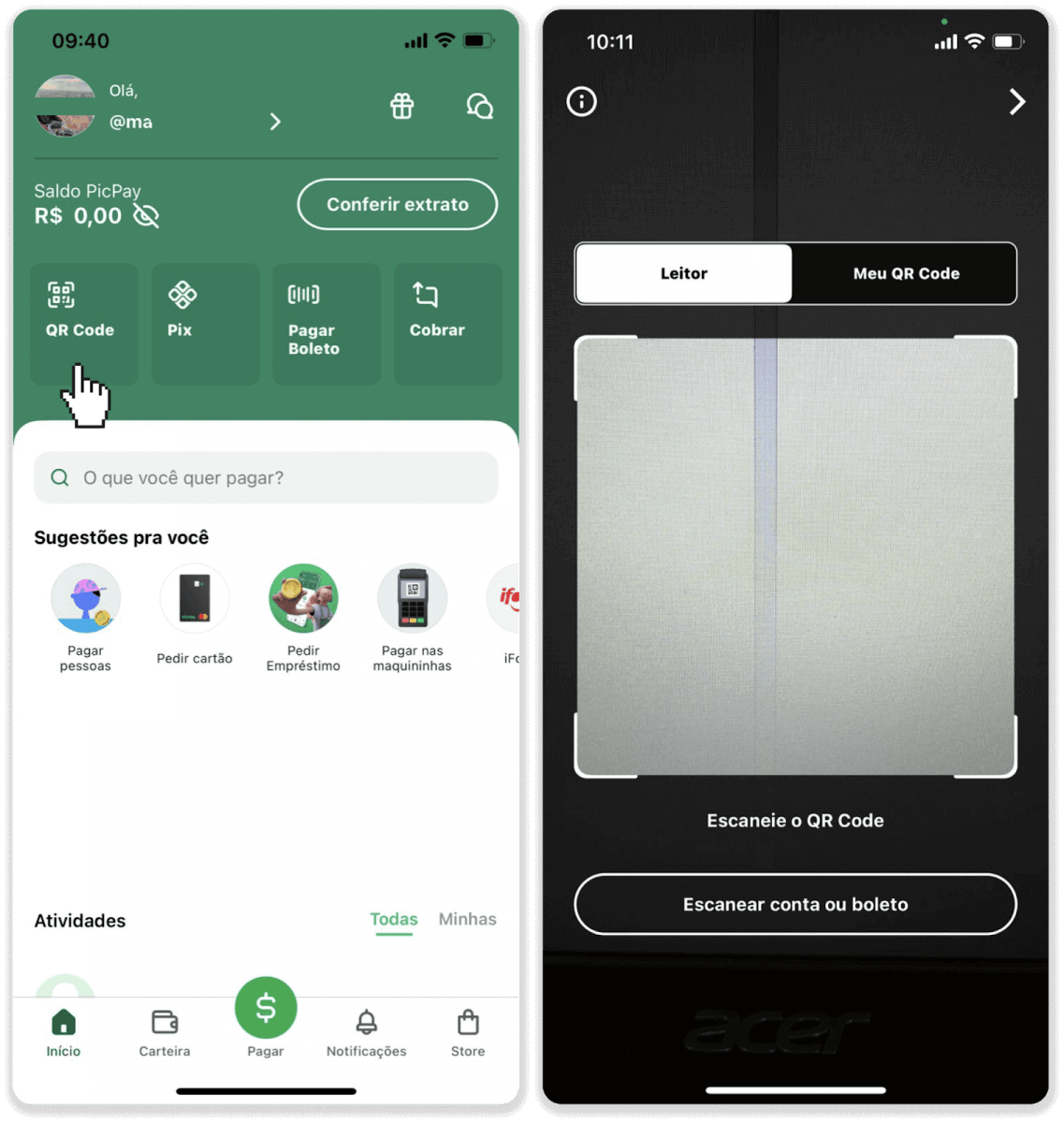
7. Vyberte spôsob platby a klepnite na „Pagar“. Zadajte údaje o svojej bankovej karte a klepnite na „Pokračovať“.
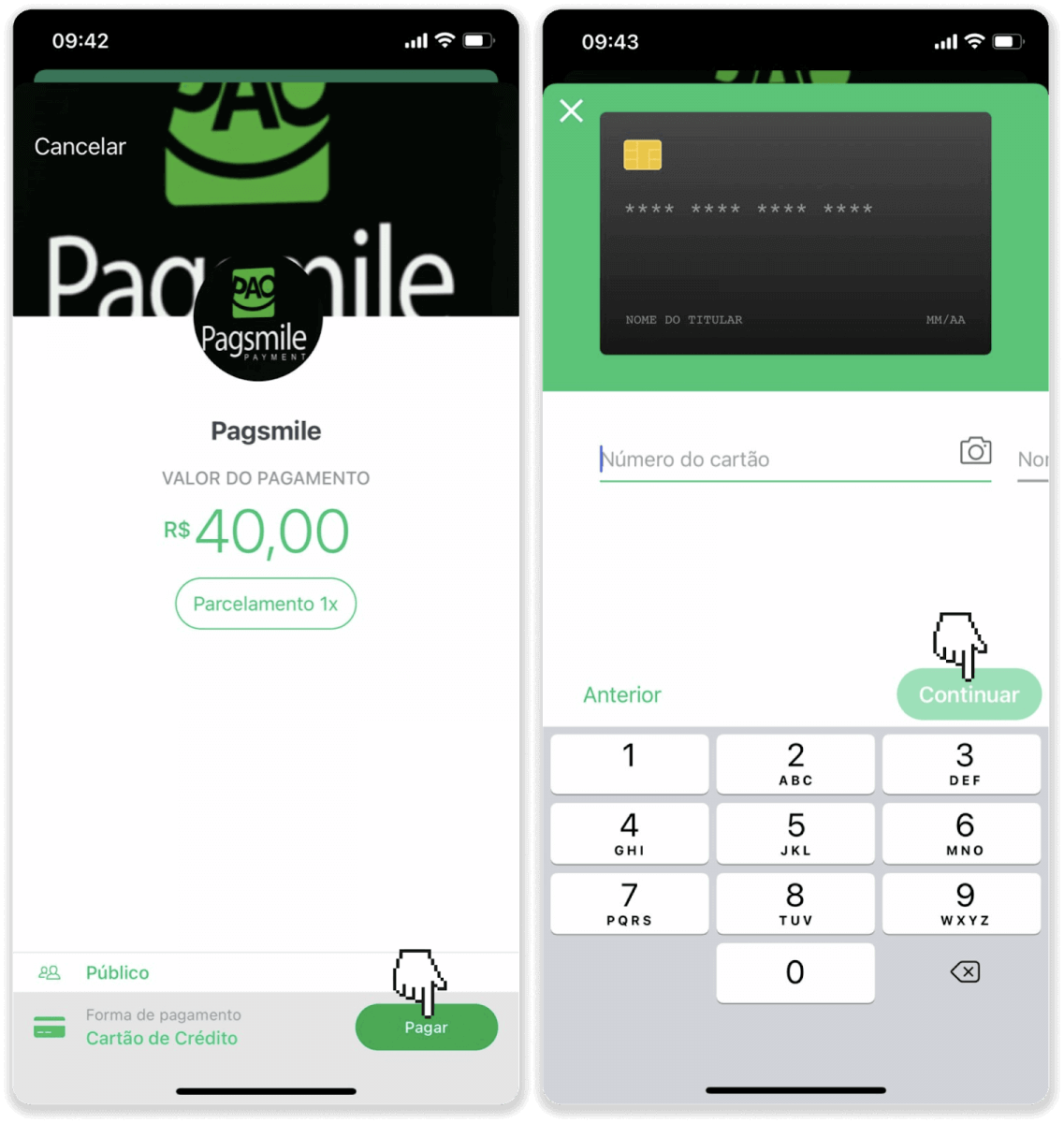
8. Zadajte svoje heslo PicPay a klepnite na „Pokračovať“. Zobrazí sa vám potvrdenie o platbe.
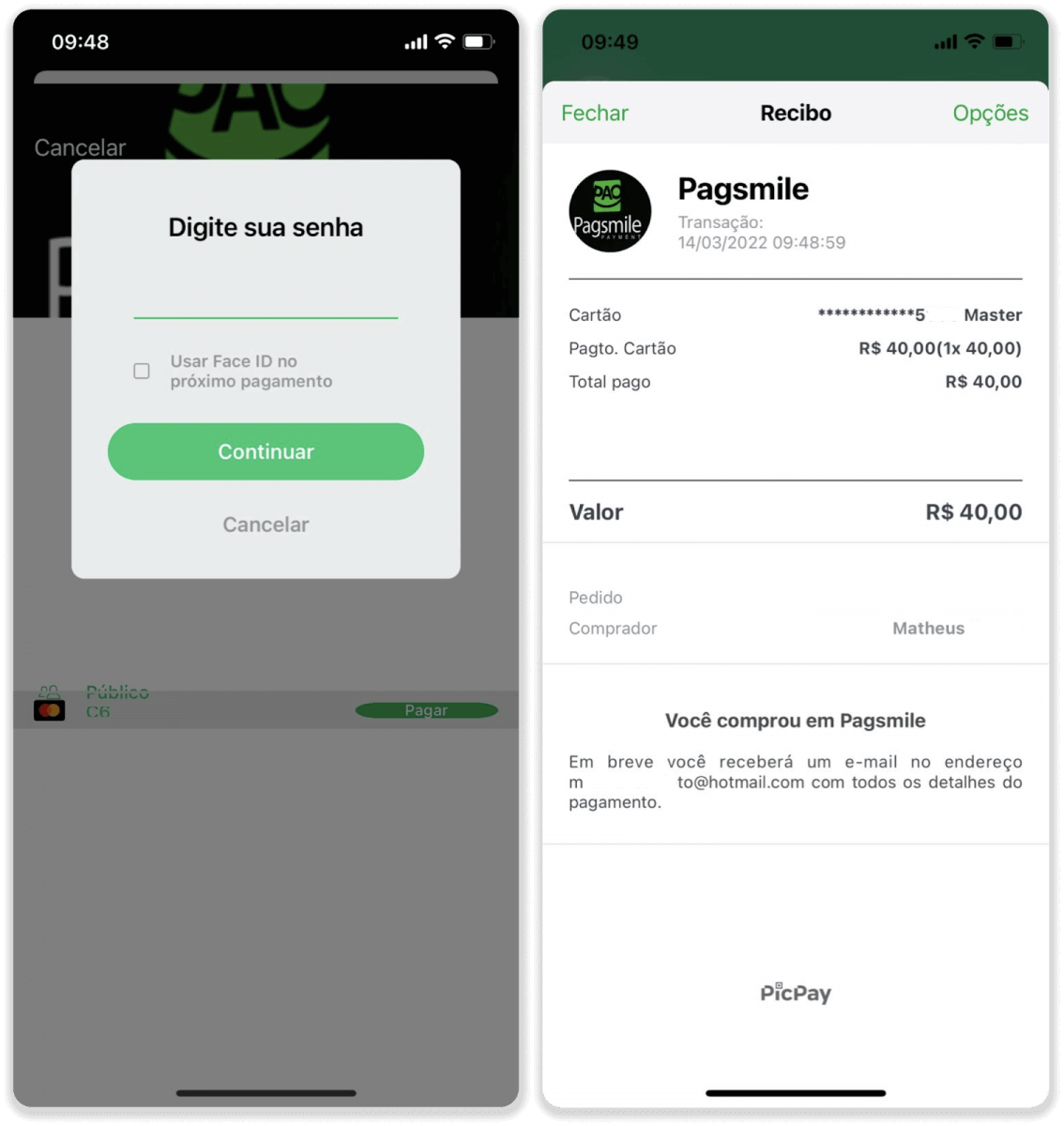
9. Ak chcete skontrolovať stav svojej transakcie, vráťte sa na kartu „História transakcií“ a kliknite na svoj vklad, aby ste mohli sledovať jeho stav.
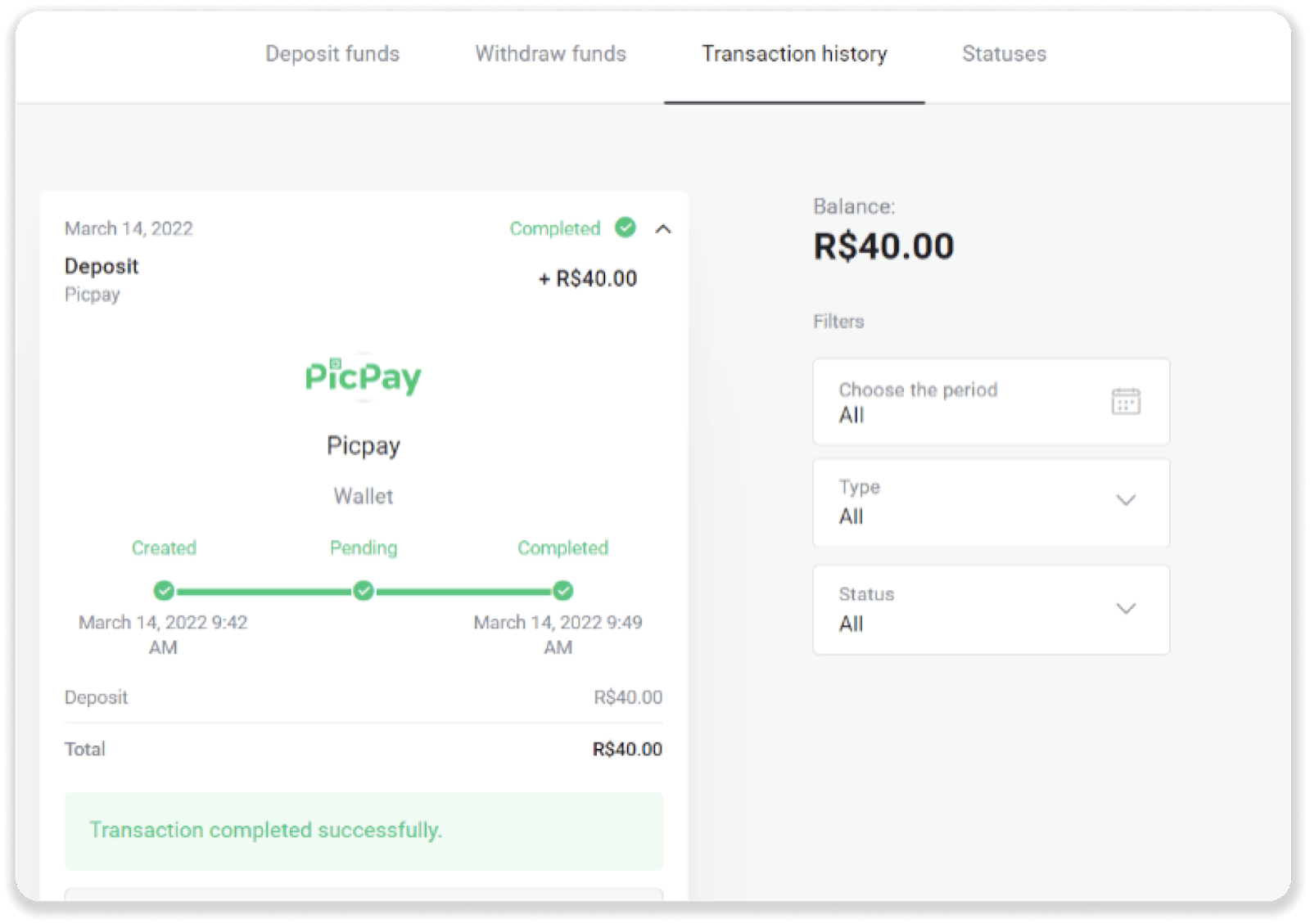
Boleto Rapido
1. Kliknite na tlačidlo „Vklad“ v pravom hornom rohu obrazovky.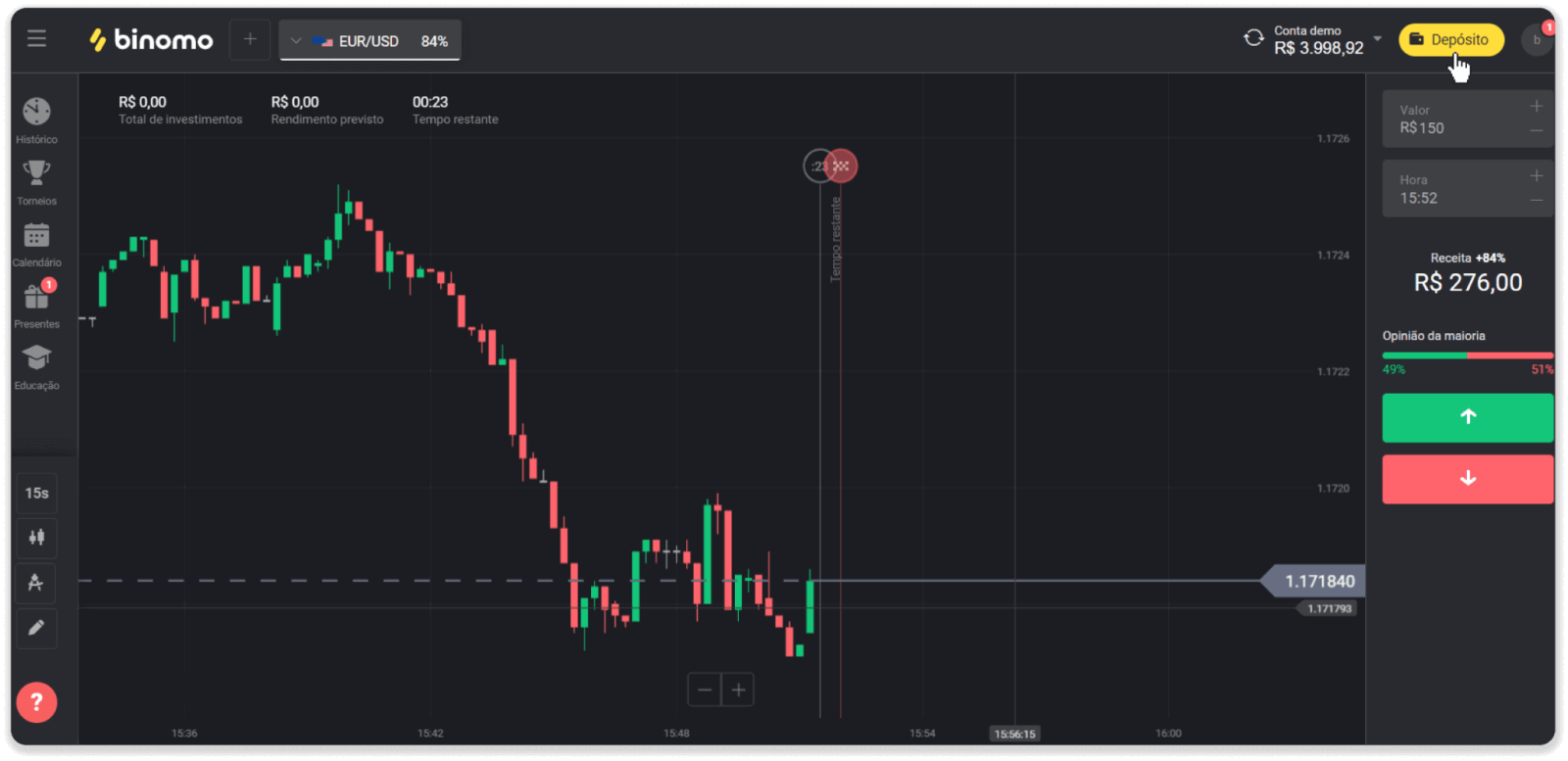
2. V sekcii Krajina vyberte Brazíliu a vyberte spôsob platby Boleto Rapido.
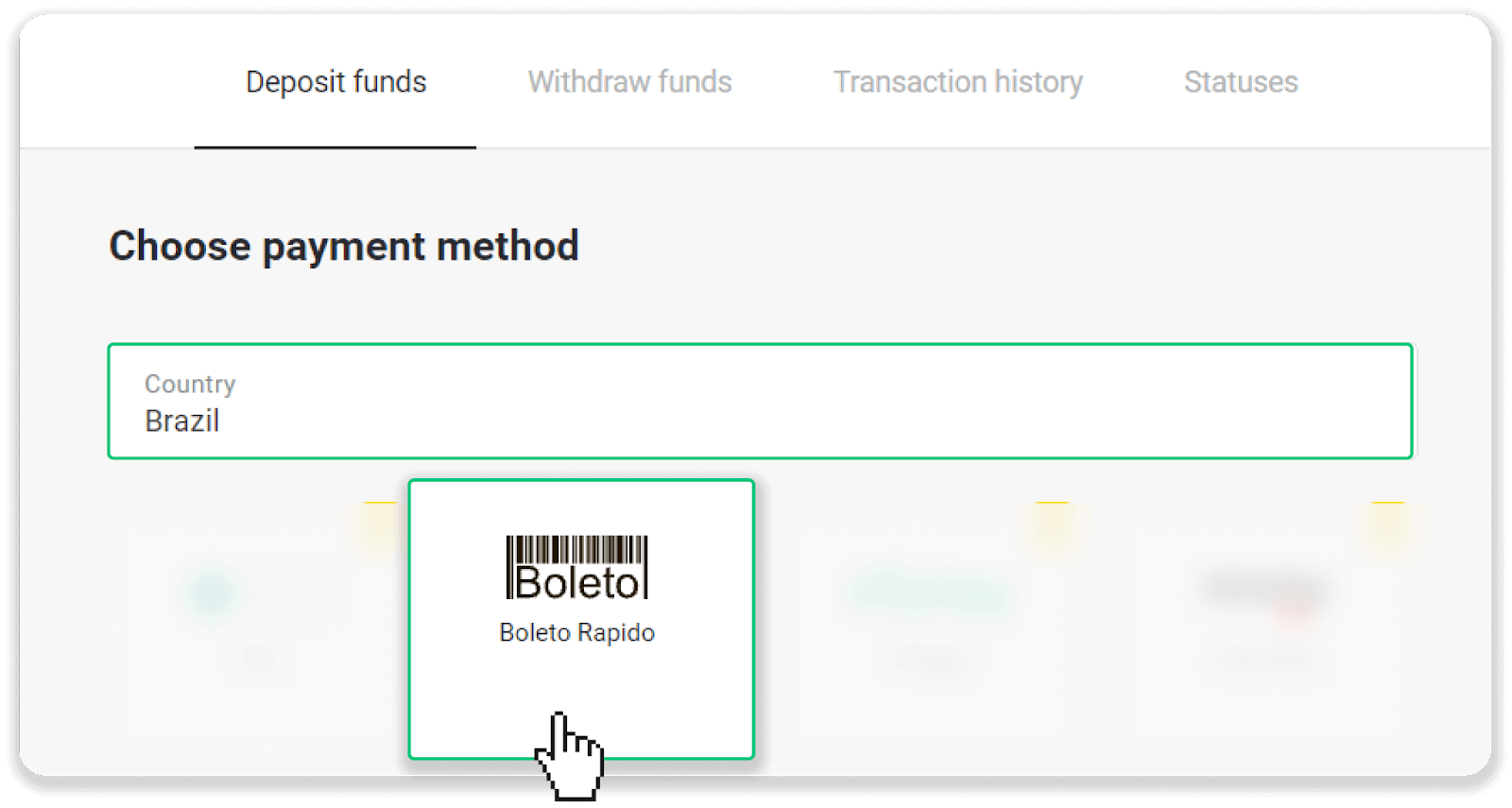
3. Zadajte čiastku vkladu a kliknite na „Vklad“.
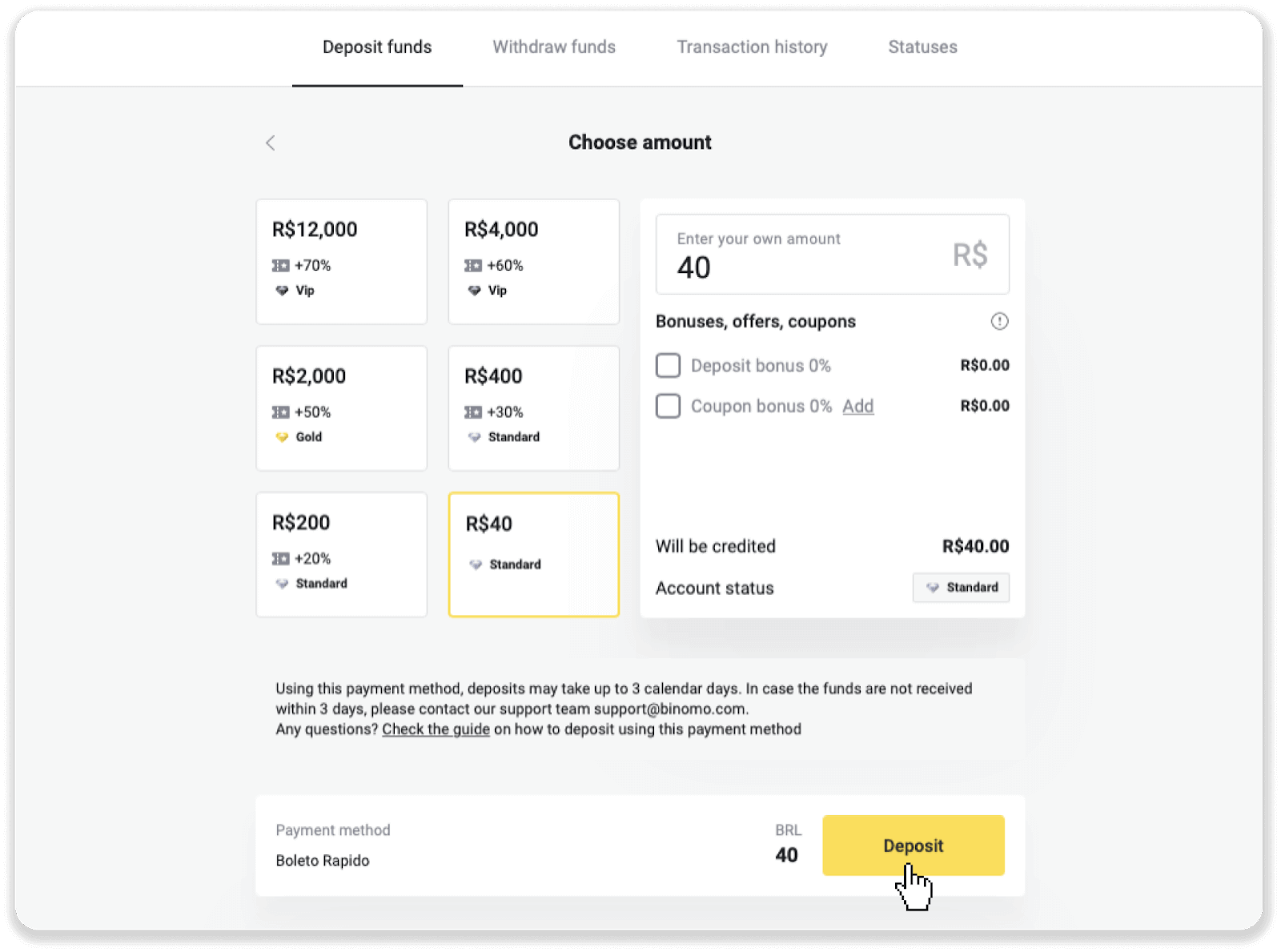
4. Budete automaticky presmerovaní na stránku poskytovateľa platieb. Zadajte svoje osobné údaje: vaše meno, CPF, CEP, e-mailovú adresu a telefónne číslo. Kliknite na „Potvrdiť“.
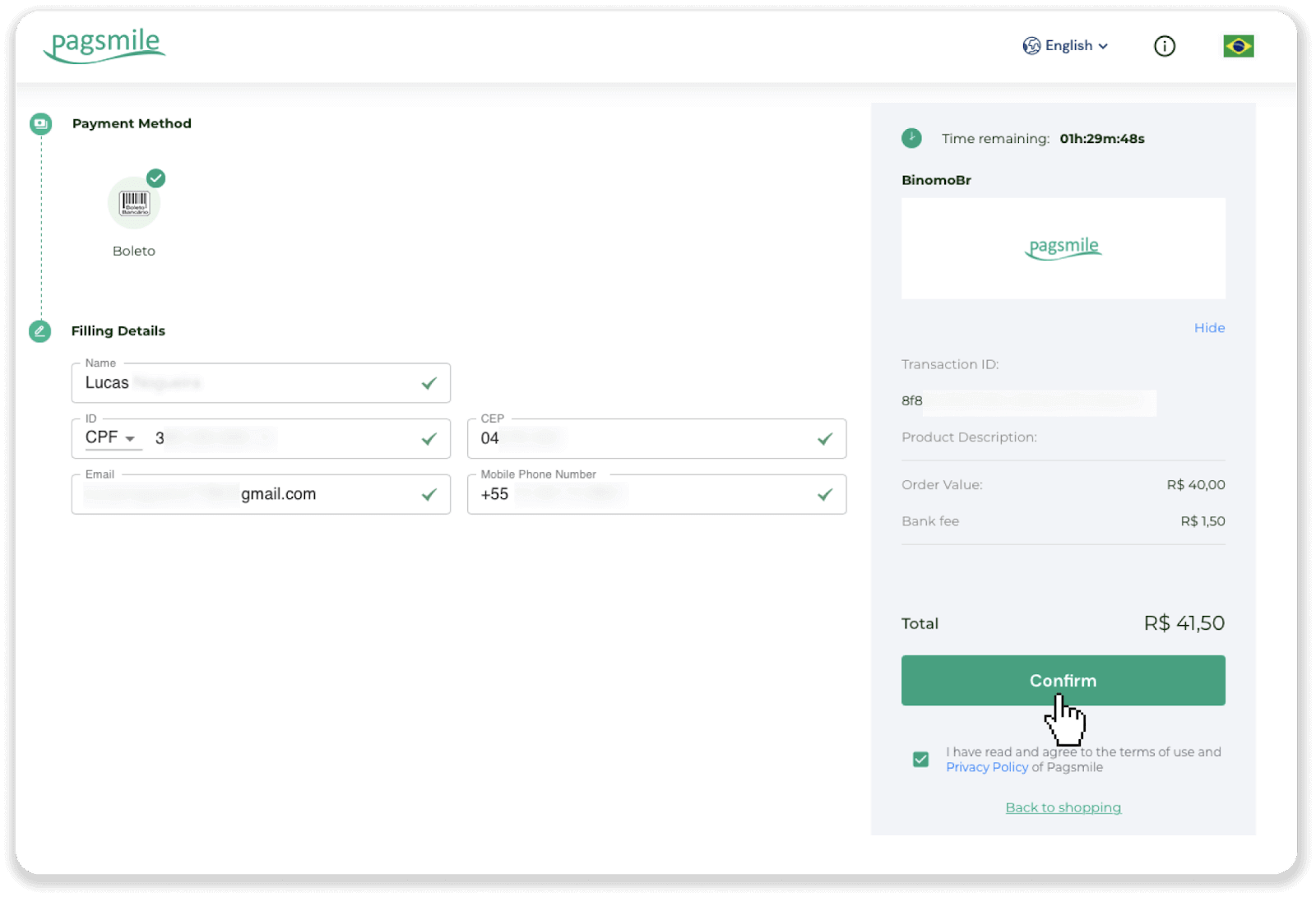
5. Boleto si môžete stiahnuť kliknutím na „Uložiť PDF“. Alebo môžete čiarový kód naskenovať pomocou svojej bankovej aplikácie alebo kód skopírovať.
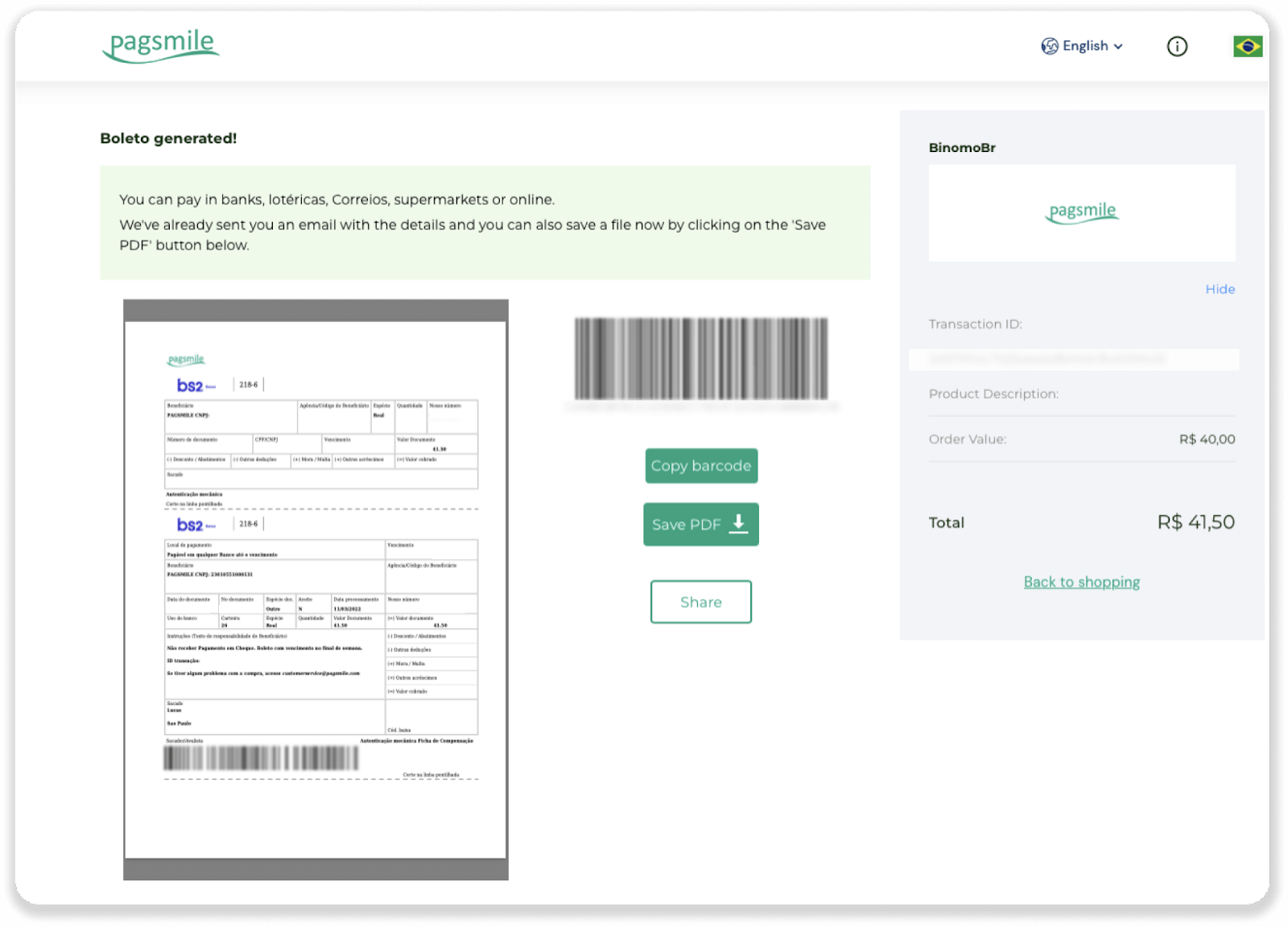
6. Prihláste sa do aplikácie svojho bankového účtu a kliknite na „Pagamentos“. Naskenujte kód pomocou fotoaparátu. Čísla Boleto môžete vložiť aj manuálne kliknutím na „Digitar Números“. Keď naskenujete alebo vložíte čísla Boleto, budete presmerovaní na stránku s potvrdením. Skontrolujte, či sú všetky informácie správne, a kliknite na „Potvrdiť“.
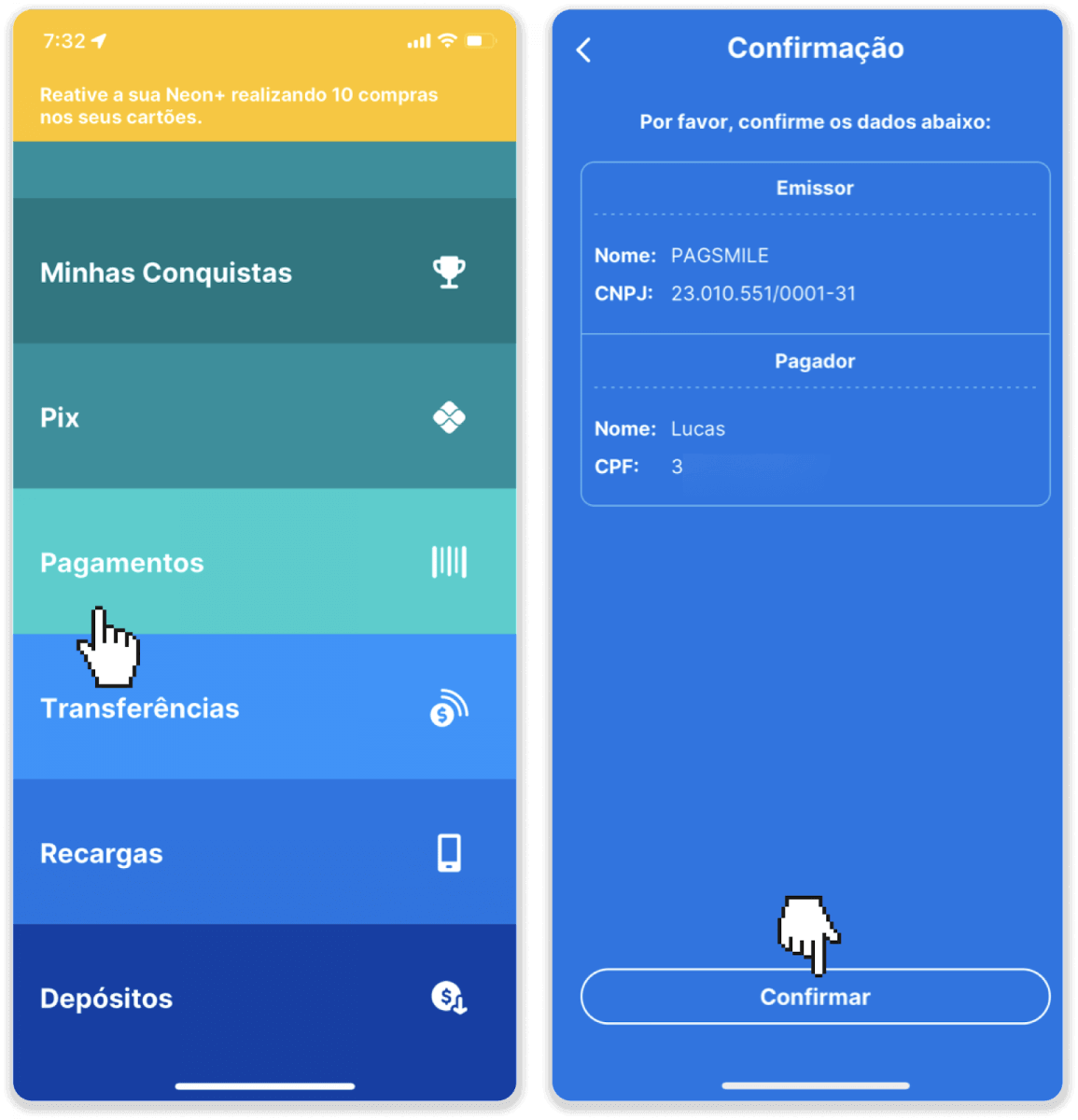
7. Skontrolujte, či je súčet správny a kliknite na „Próximo“. Pre ukončenie transakcie kliknite na „Dokončiť“. Potom zadajte svoj 4-ciferný PIN na potvrdenie transakcie.
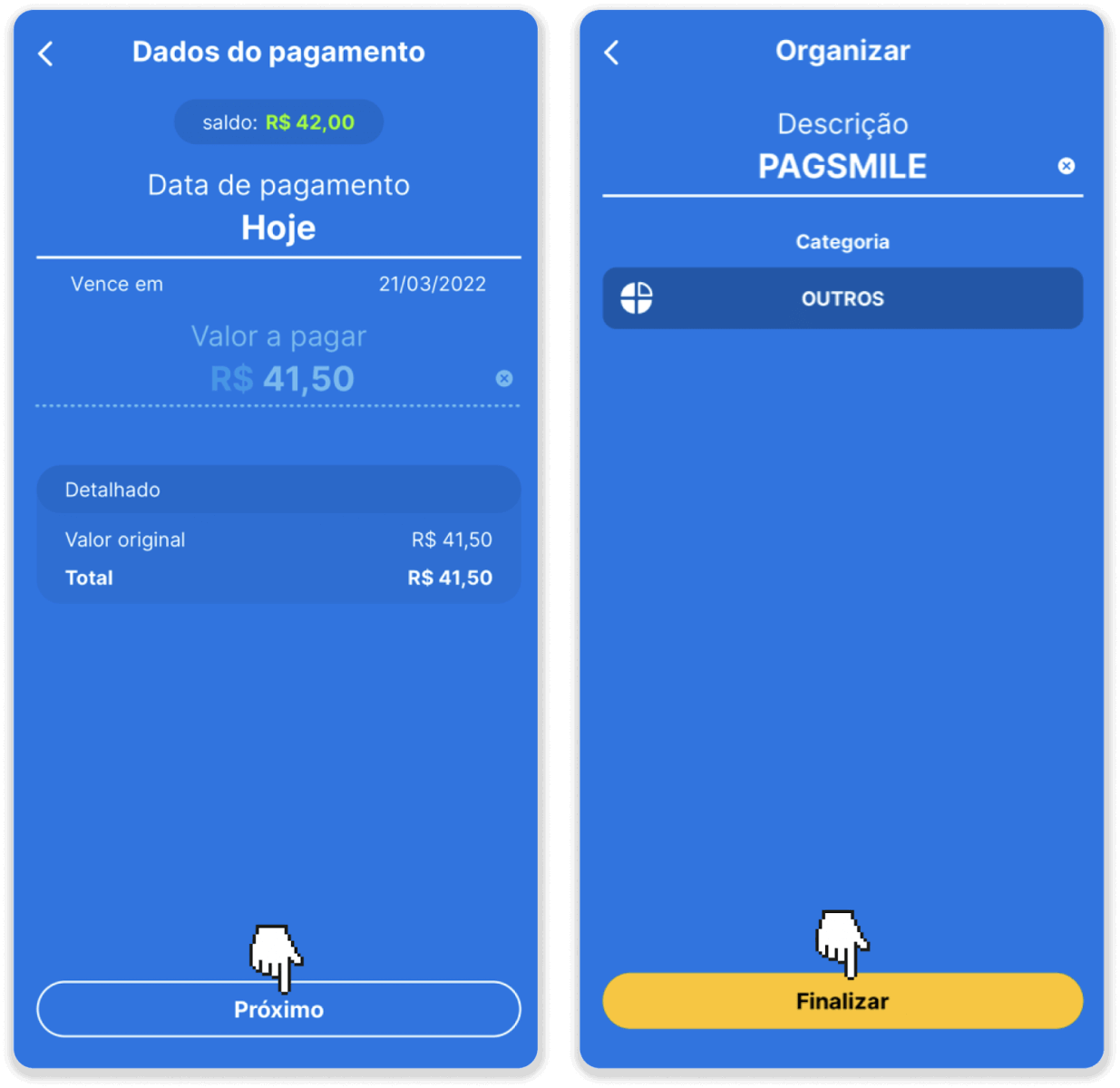
8. Ak chcete skontrolovať stav svojej transakcie, vráťte sa na kartu „História transakcií“ a kliknite na svoj vklad, aby ste mohli sledovať jeho stav.
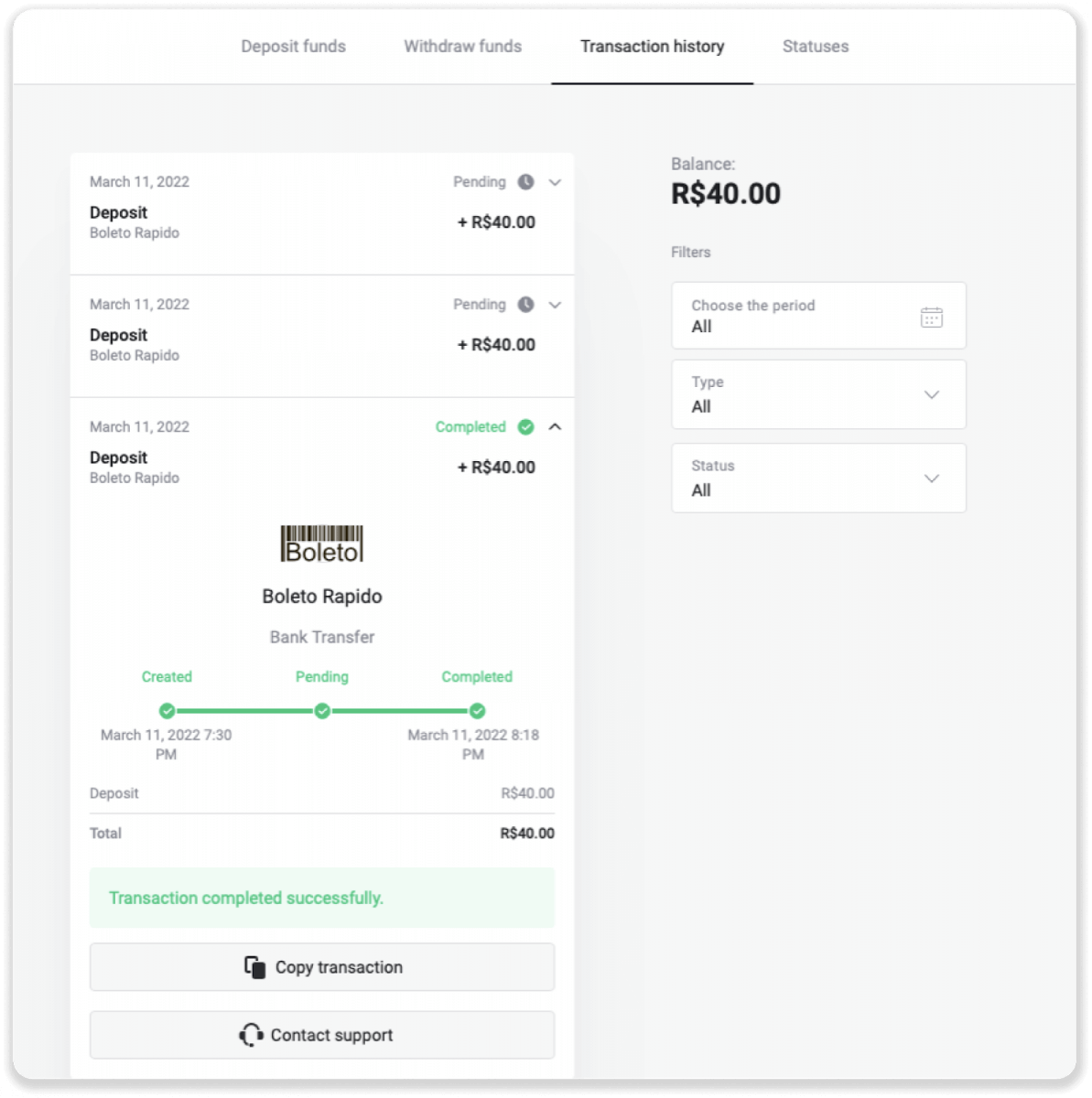
Pagmile
1. Kliknite na tlačidlo „Vklad“ v pravom hornom rohu obrazovky.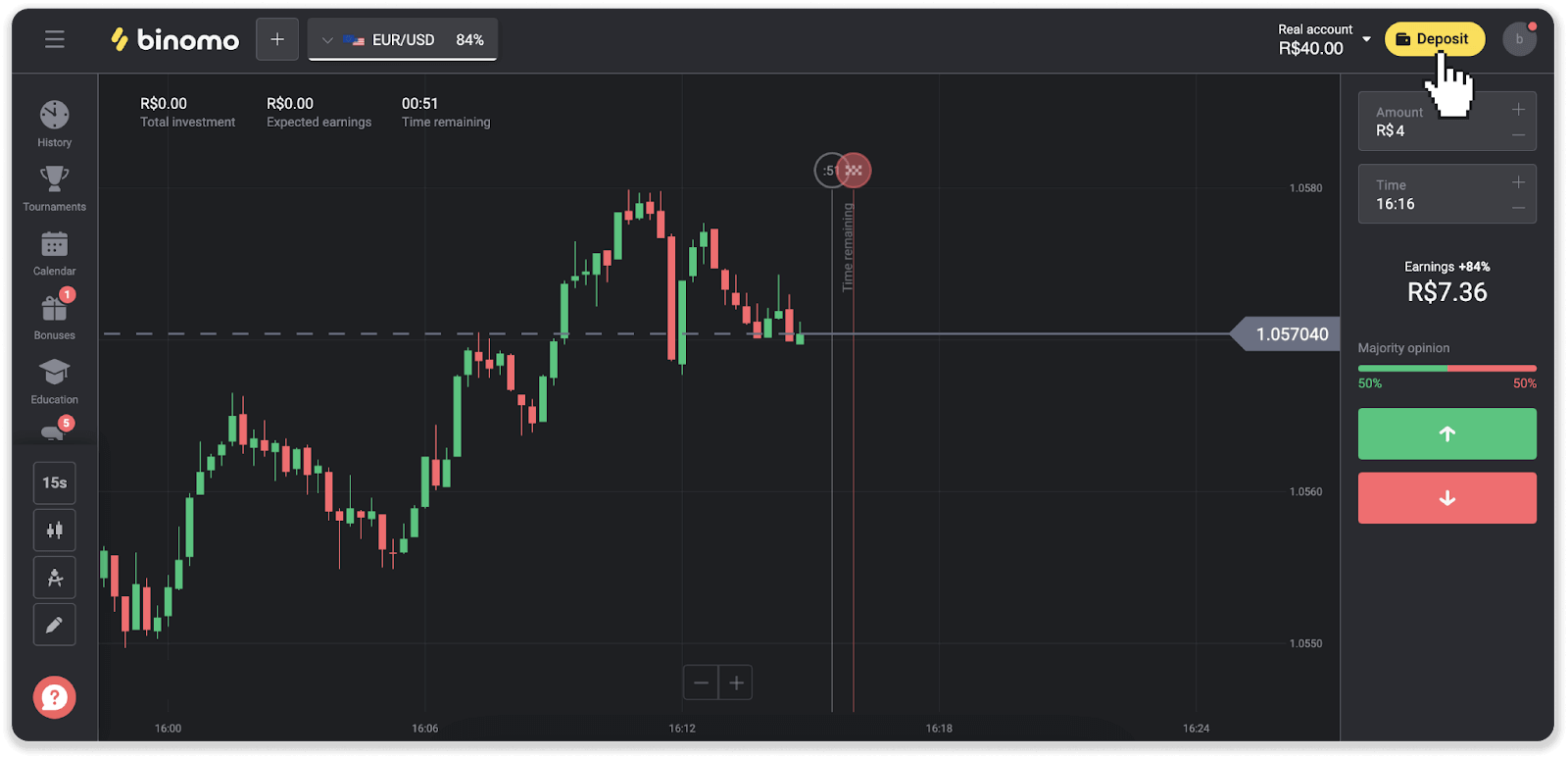
2. Vyberte si krajinu a vyberte jeden zo spôsobov platby.
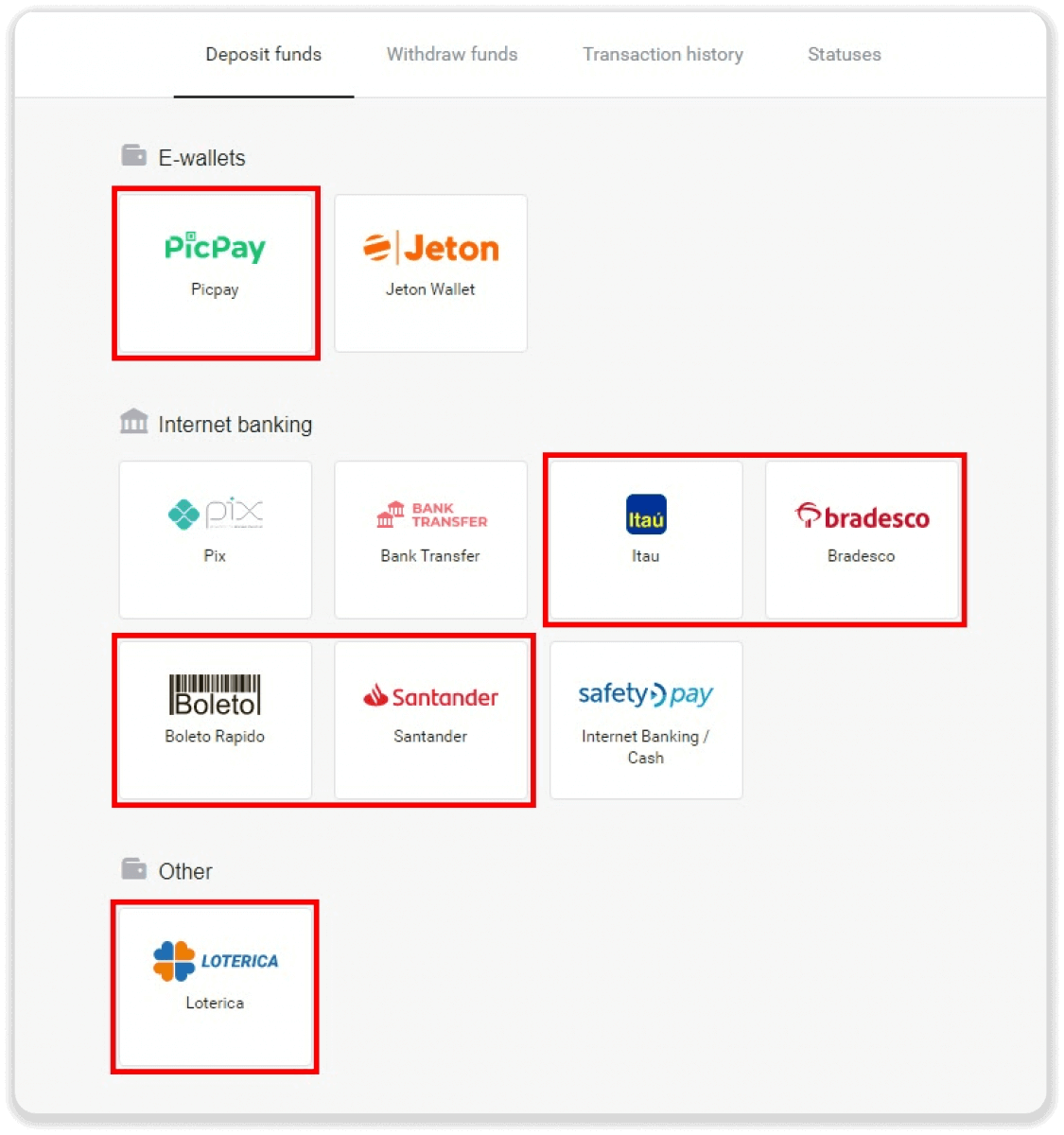
3. Zadajte čiastku vkladu a kliknite na „Vklad“.
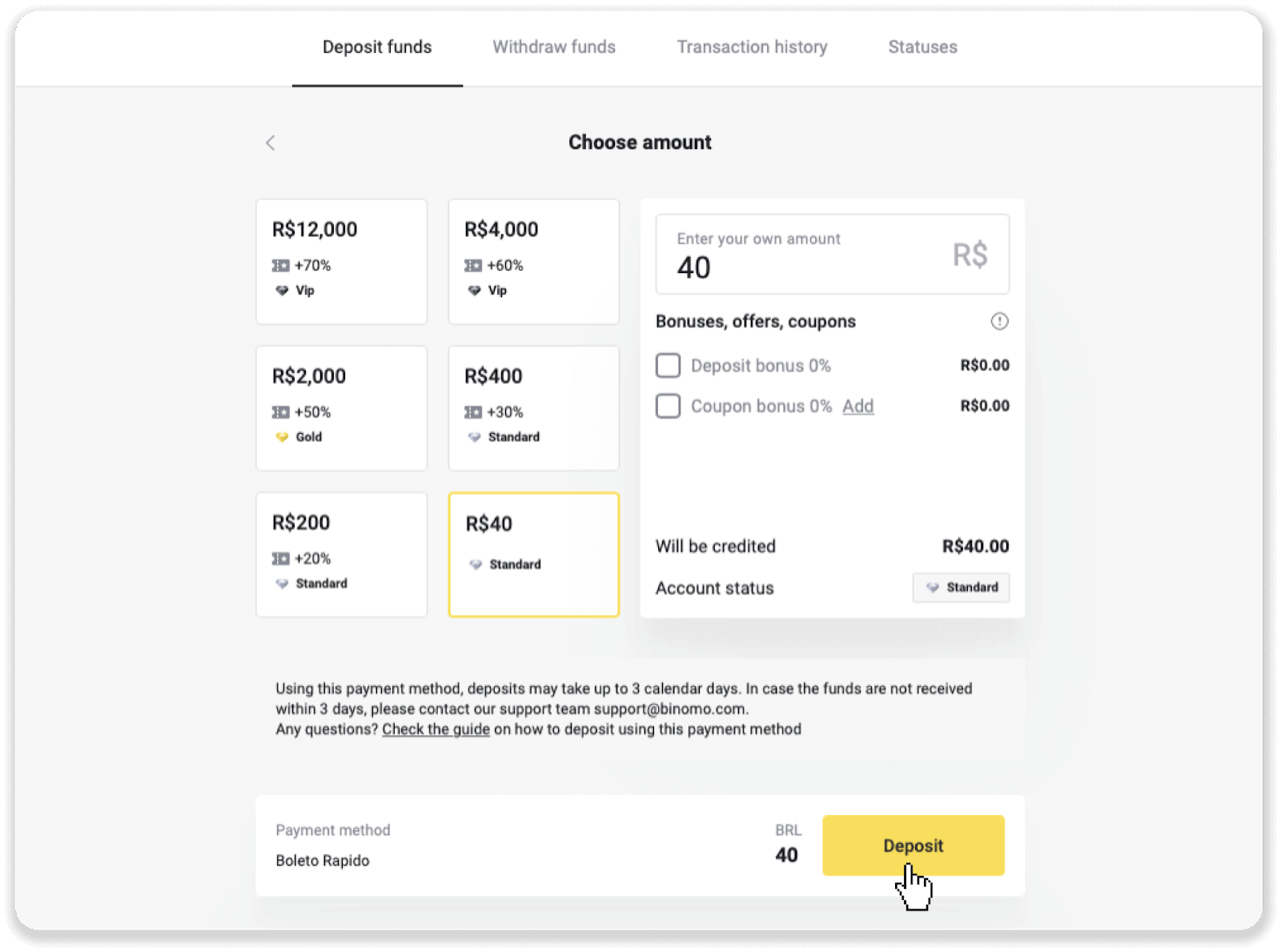
4. Budete automaticky presmerovaní na stránku poskytovateľa platieb. Pri platbách cez Boleto Rápido a Lotérica zadajte svoje osobné údaje: vaše meno, CPF, CEP, e-mailovú adresu a telefónne číslo. Kliknite na „Potvrdiť“.
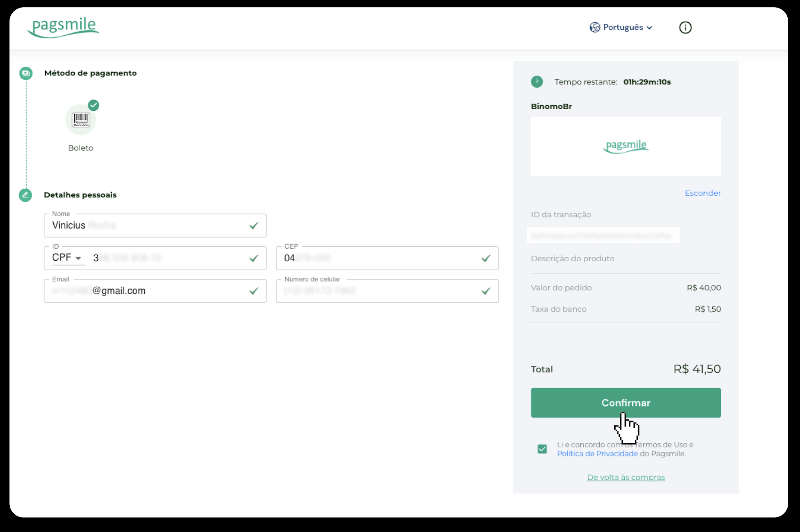
5. Pre platby cez PicPay alebo jednu z nasledujúcich bánk si môžete na obrazovke vybrať Itaú, Santander, Bradesco e Caixa, zadať svoje osobné údaje: vaše meno, CPF, e-mailovú adresu a telefónne číslo. Kliknite na „Potvrdiť“.
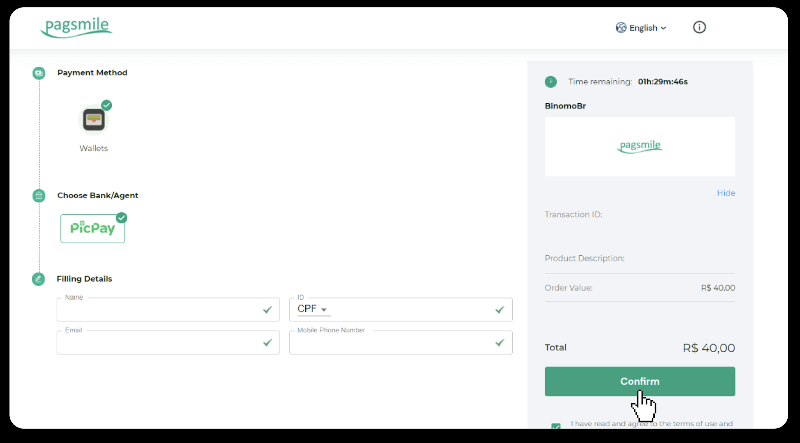
6. Na dokončenie platby pomocou Boleto Rápido si stiahnite Boleto kliknutím na „Salavar PDF“. Alebo môžete čiarový kód naskenovať pomocou svojej bankovej aplikácie alebo kód skopírovať.
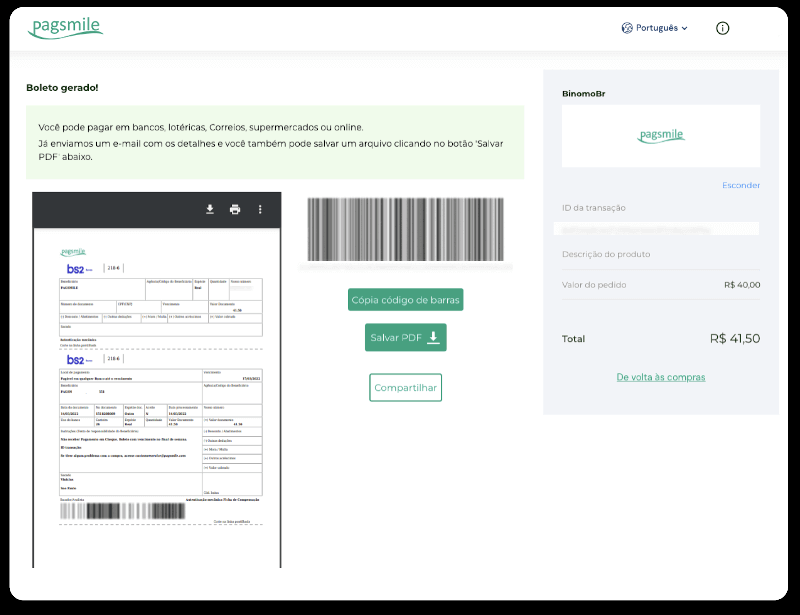
7. Na dokončenie platby pomocou Lotérica si poznamenajte „Código de convênio“ a svoje „Número de CPF/CNPJ“ a prejdite na najbližšiu „Lotérica“ na vykonanie platby.
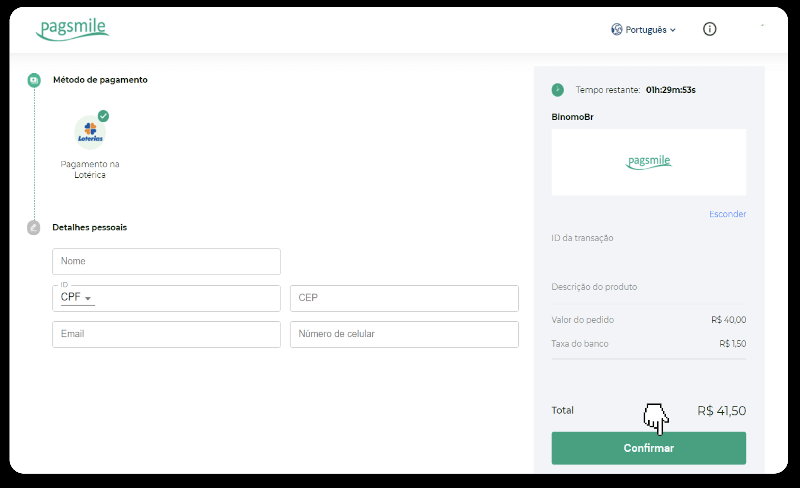
8. Ak chcete dokončiť platbu cez PicPay, všimnite si, že sa vygeneruje QR kód. Môžete ho naskenovať pomocou aplikácie PicPay pomocou podrobného sprievodcu na tomto odkaze.
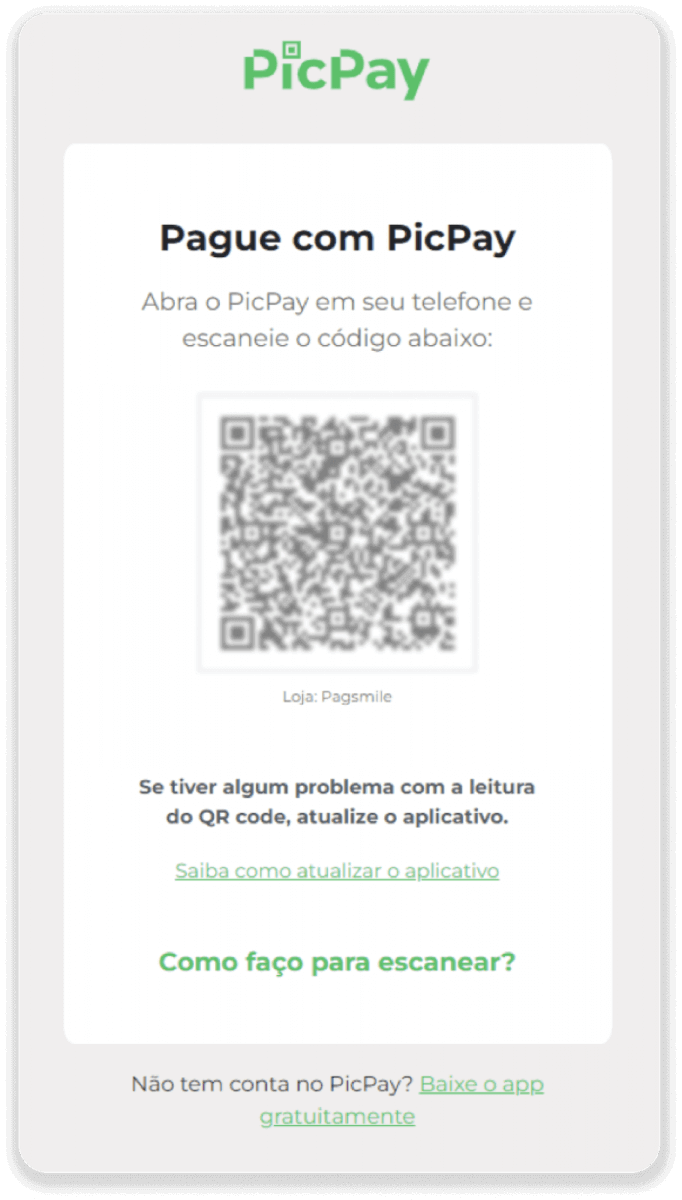
9. Na dokončenie platby bankovým prevodom si prosím poznamenajte PIX kľúč. Túto stránku ešte nezatvárajte, aby ste mohli dokončiť platbu stiahnutím potvrdenia. Potom kliknite na názov banky a pozrite si podrobného sprievodcu, ako vykonať vklad cez Itaú, Santander, Bradesco a Caixa.
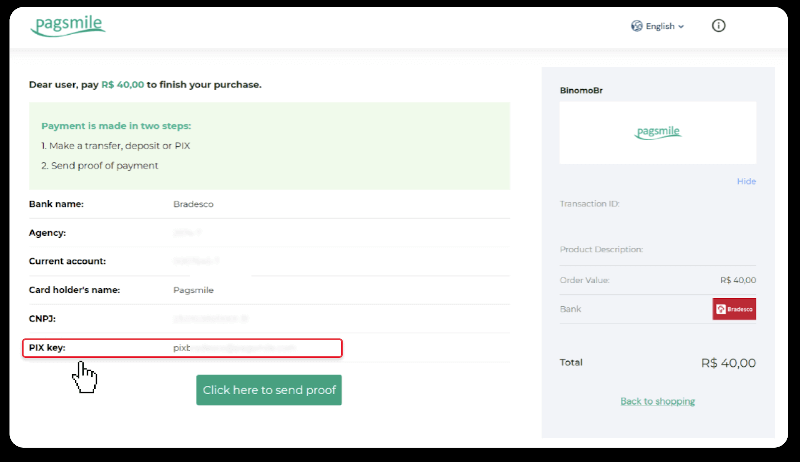
10. Ak chcete skontrolovať stav svojej transakcie, vráťte sa na kartu „História transakcií“ a kliknite na svoj vklad, aby ste mohli sledovať jeho stav.
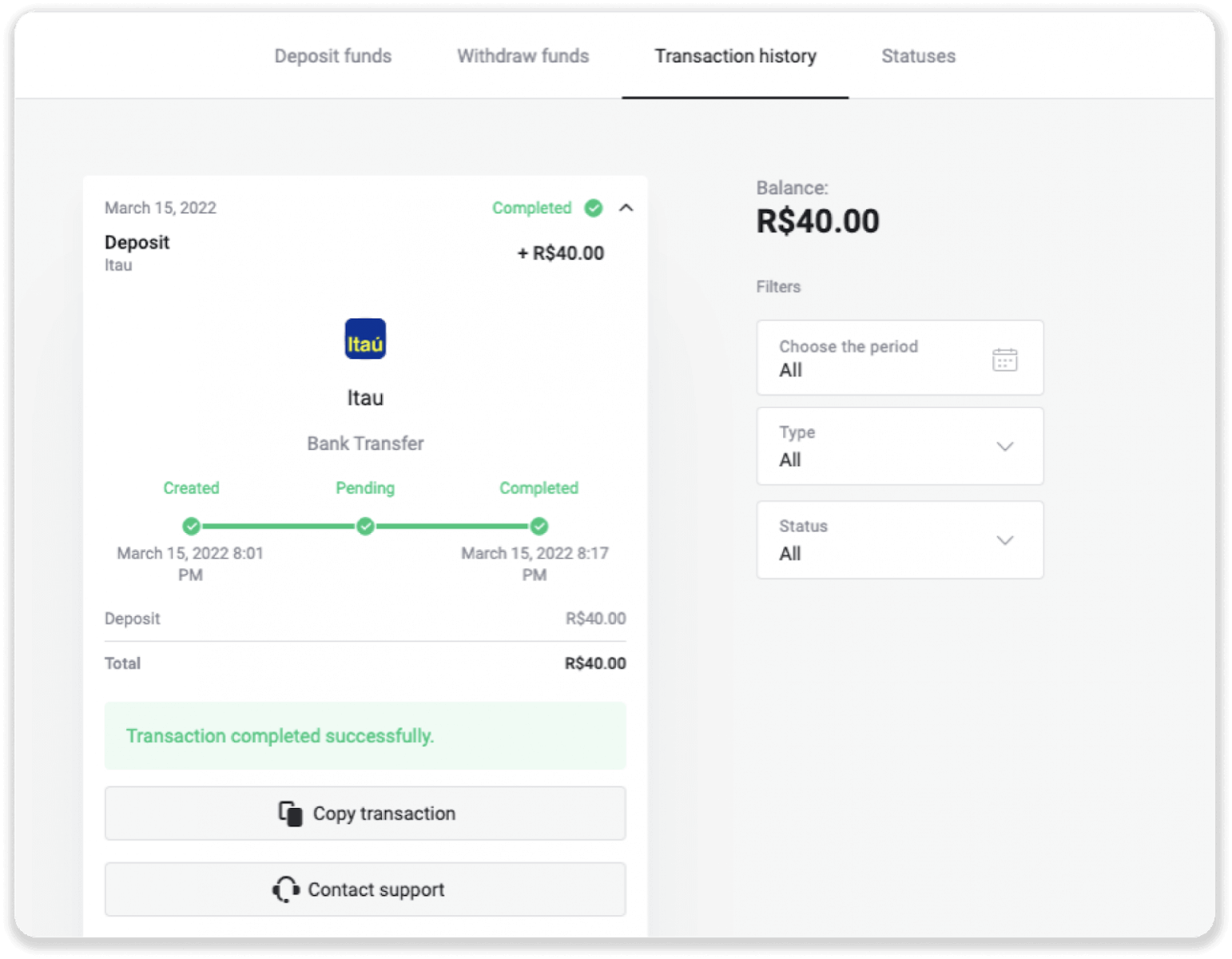
11. Ak máte akékoľvek otázky, neváhajte nás kontaktovať prostredníctvom nášho chatu, telegramu: Binomo Support Team, ako aj prostredníctvom nášho e-mailu: [email protected]
Santander
1. Kliknite na tlačidlo „Vklad“ v pravom hornom rohu obrazovky.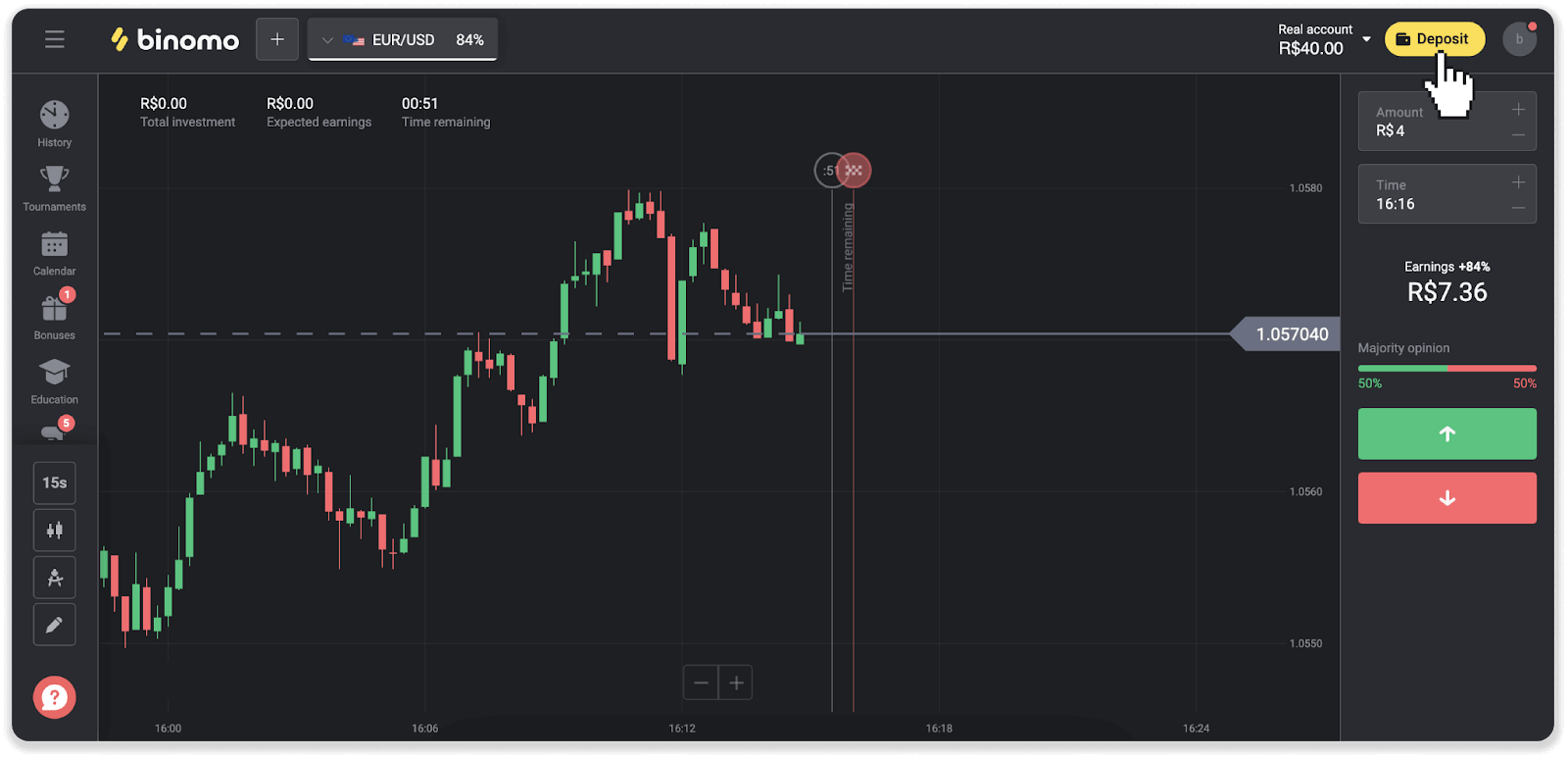
2. Vyberte krajinu a vyberte spôsob platby „Santander“.

3. Zadajte čiastku vkladu a kliknite na „Vklad“.
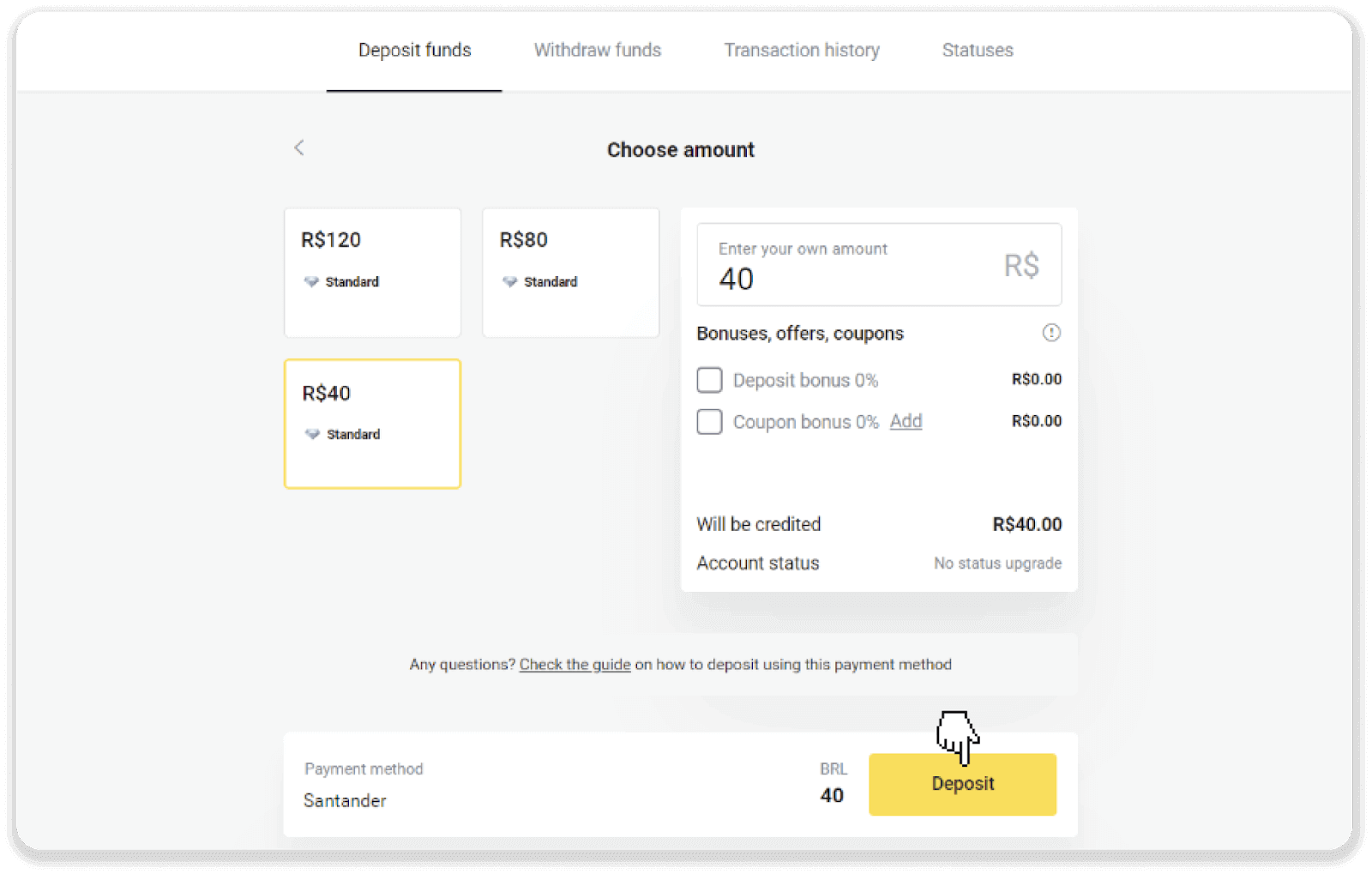
4. Budete automaticky presmerovaní na stránku poskytovateľa platieb. Vyberte Bradesco a zadajte svoje osobné údaje: vaše meno, CPF, CEP, e-mailovú adresu a telefónne číslo. Kliknite na „Potvrdiť“.
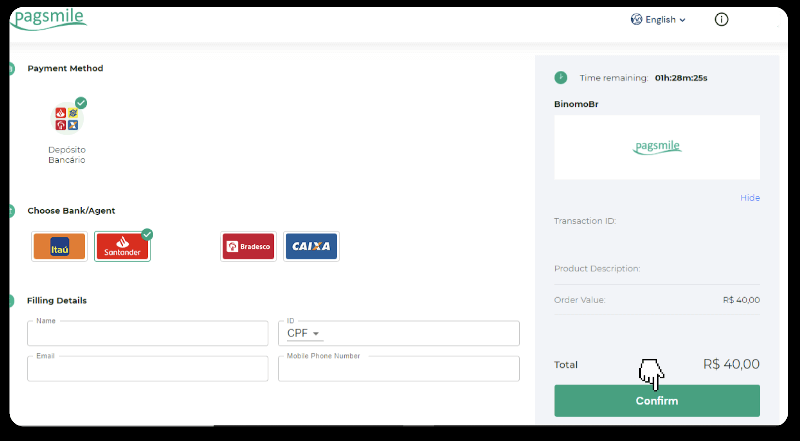
5. Poznačte si kľúč PIX. Túto stránku ešte nezatvárajte, aby ste mohli dokončiť platbu stiahnutím potvrdenia.
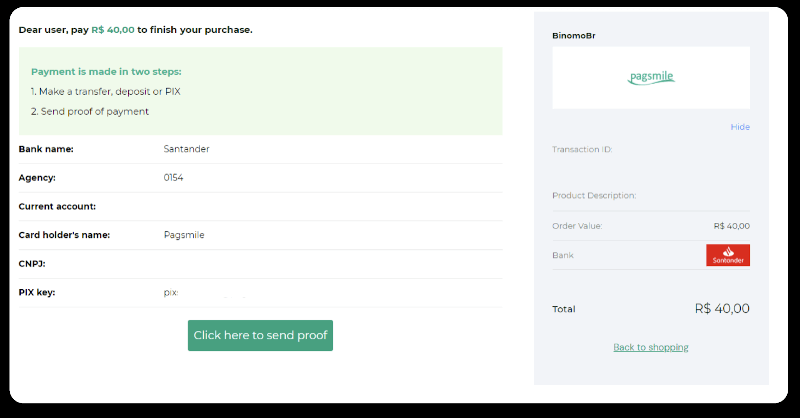
6. Prihláste sa do svojho účtu Santander. Kliknite na ponuku „PIX“ a potom kliknite na „Preniesť“.
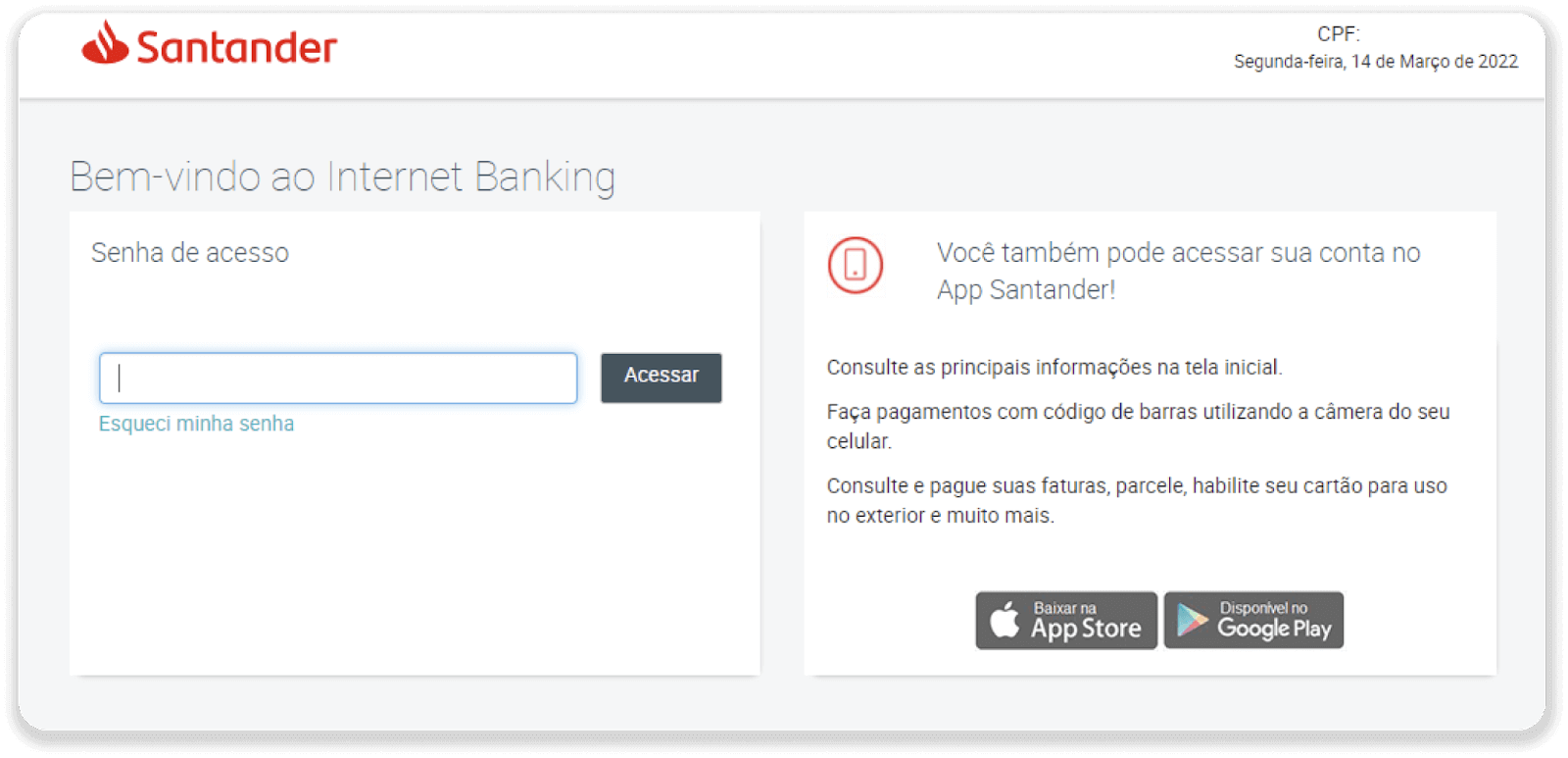
7. Zvoľte “Pix e Transferências”. Potom vyberte „Fazer uma transferência“.
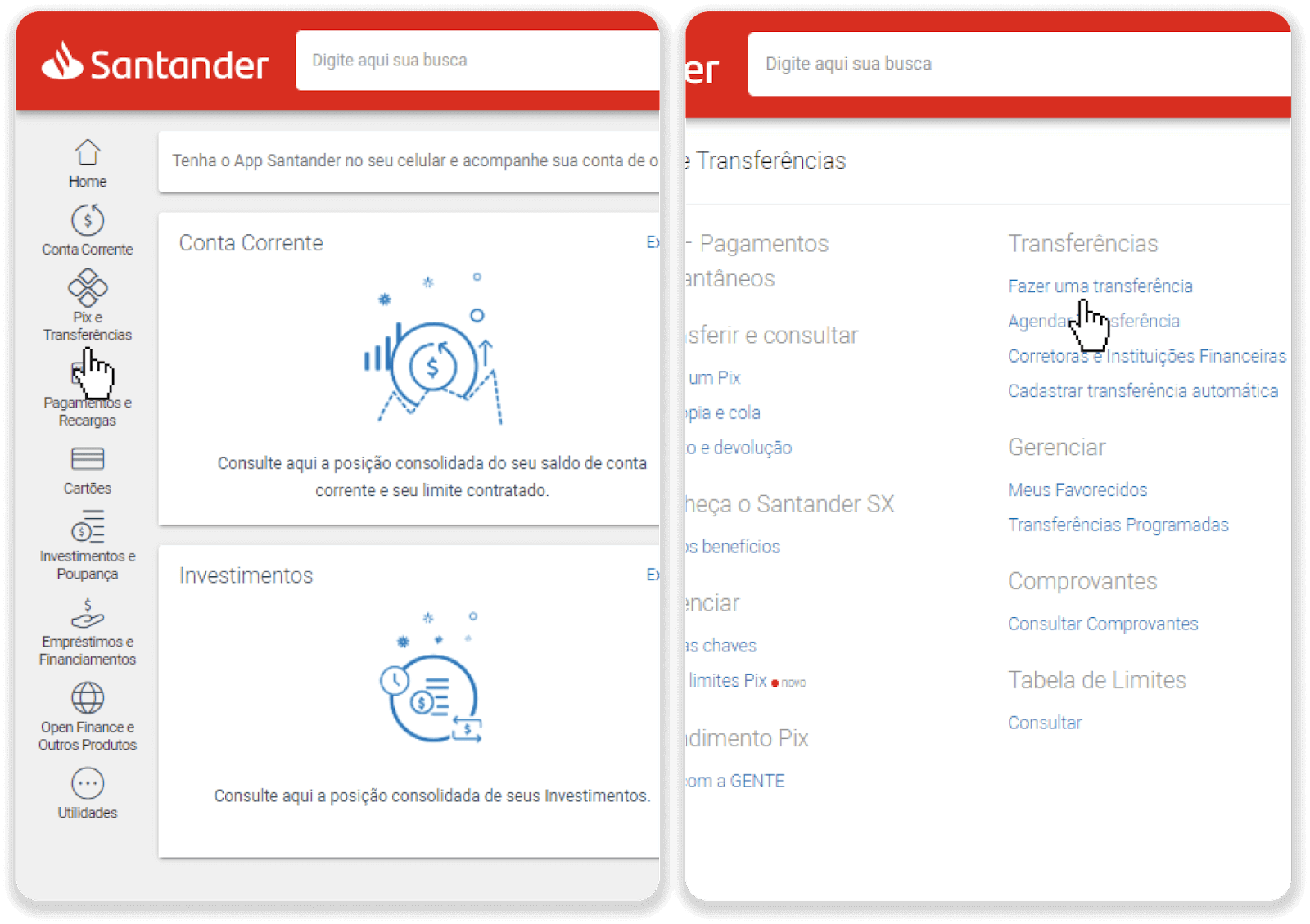
8. Ak chcete uskutočniť bankový prevod, vyplňte informácie o účte. Kliknite na „Pokračovať“.
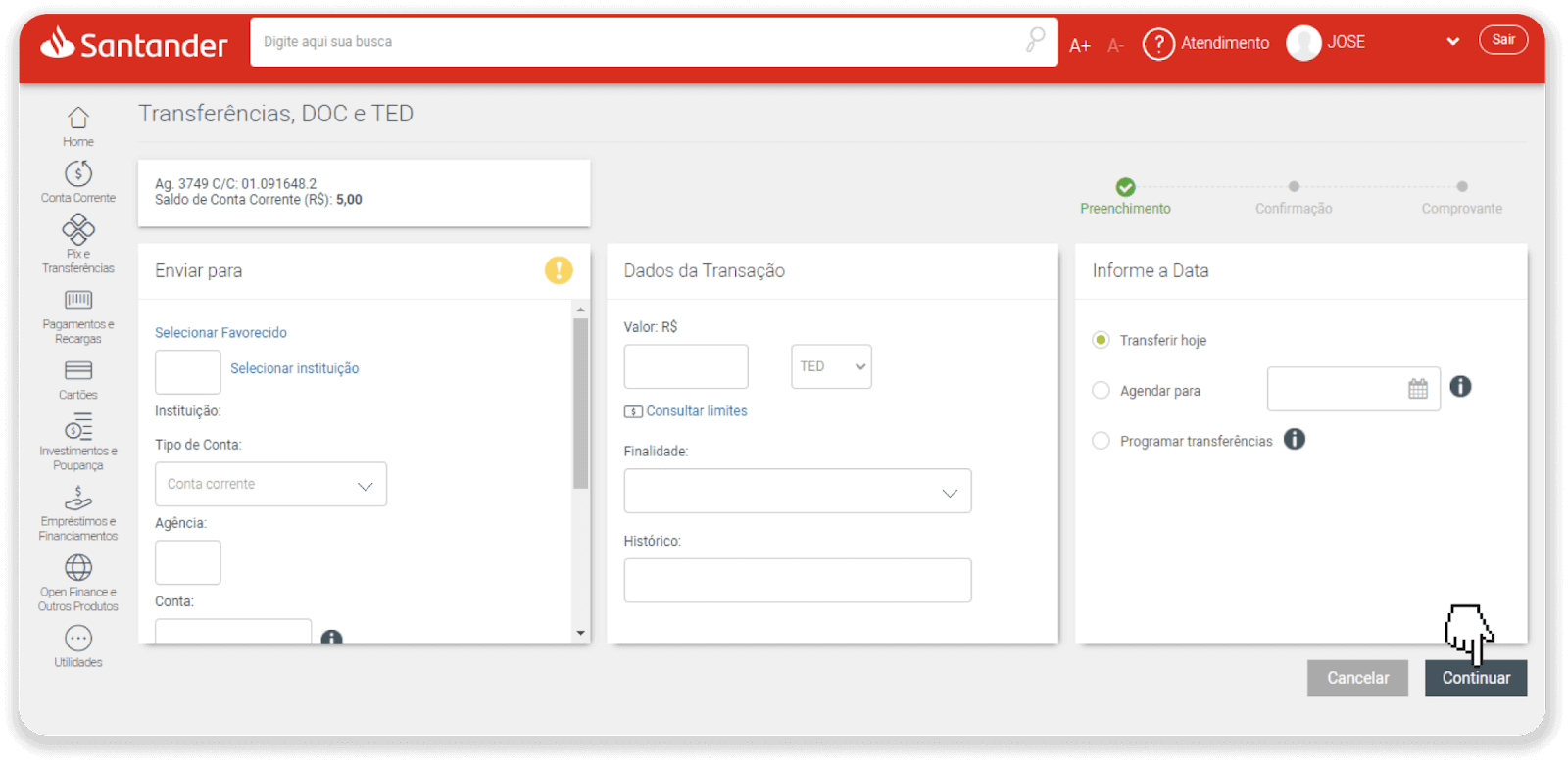
9. Platba je dokončená. Uložte potvrdenie kliknutím na „Salvar en PDF“.
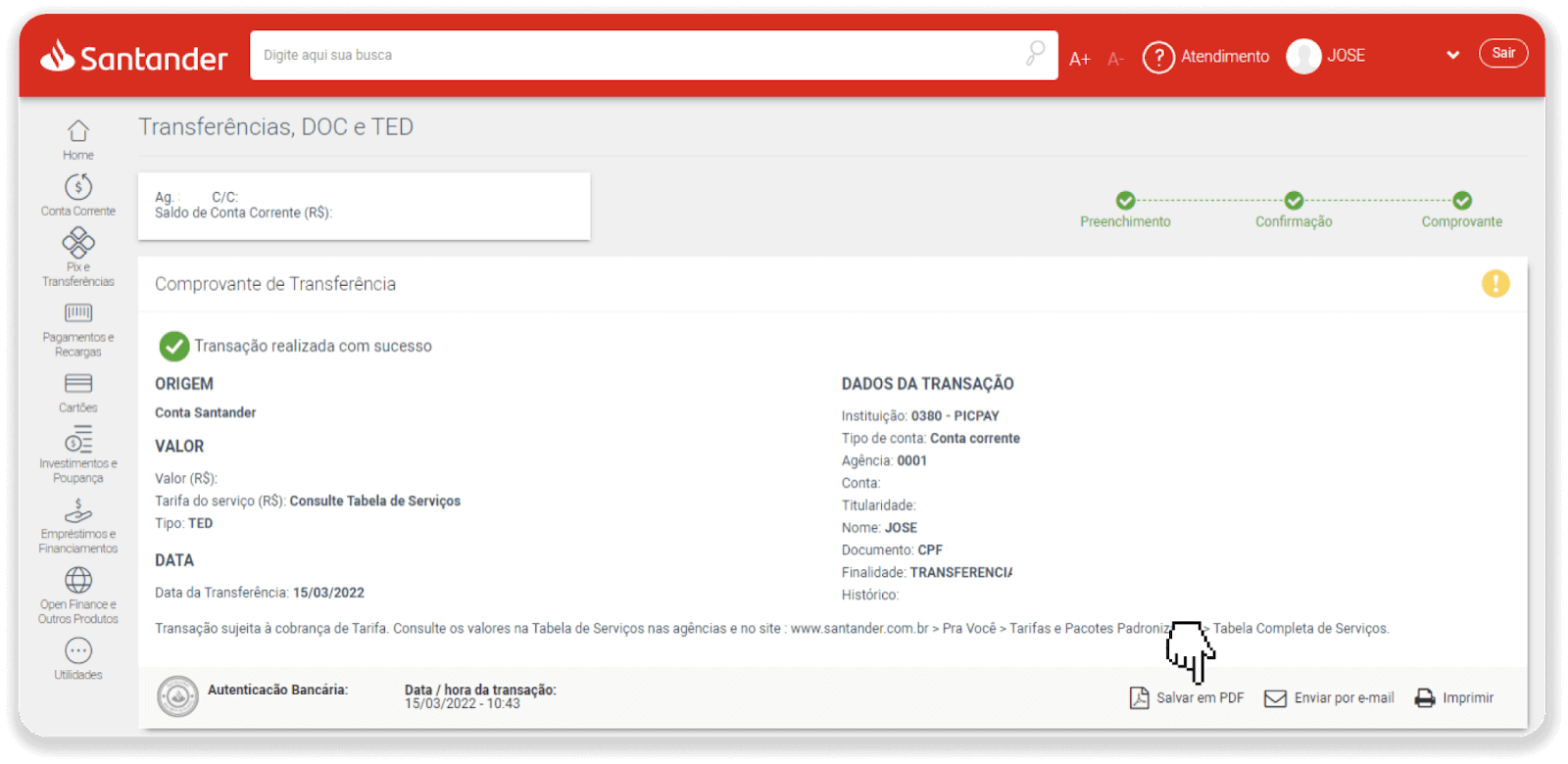
10. Vráťte sa na stránku z kroku 5 a kliknite na tlačidlo „Kliknutím sem pošlete dôkaz“. Zadajte svoje bankové údaje a kliknutím na „Nahrať“ nahrajte potvrdenie.
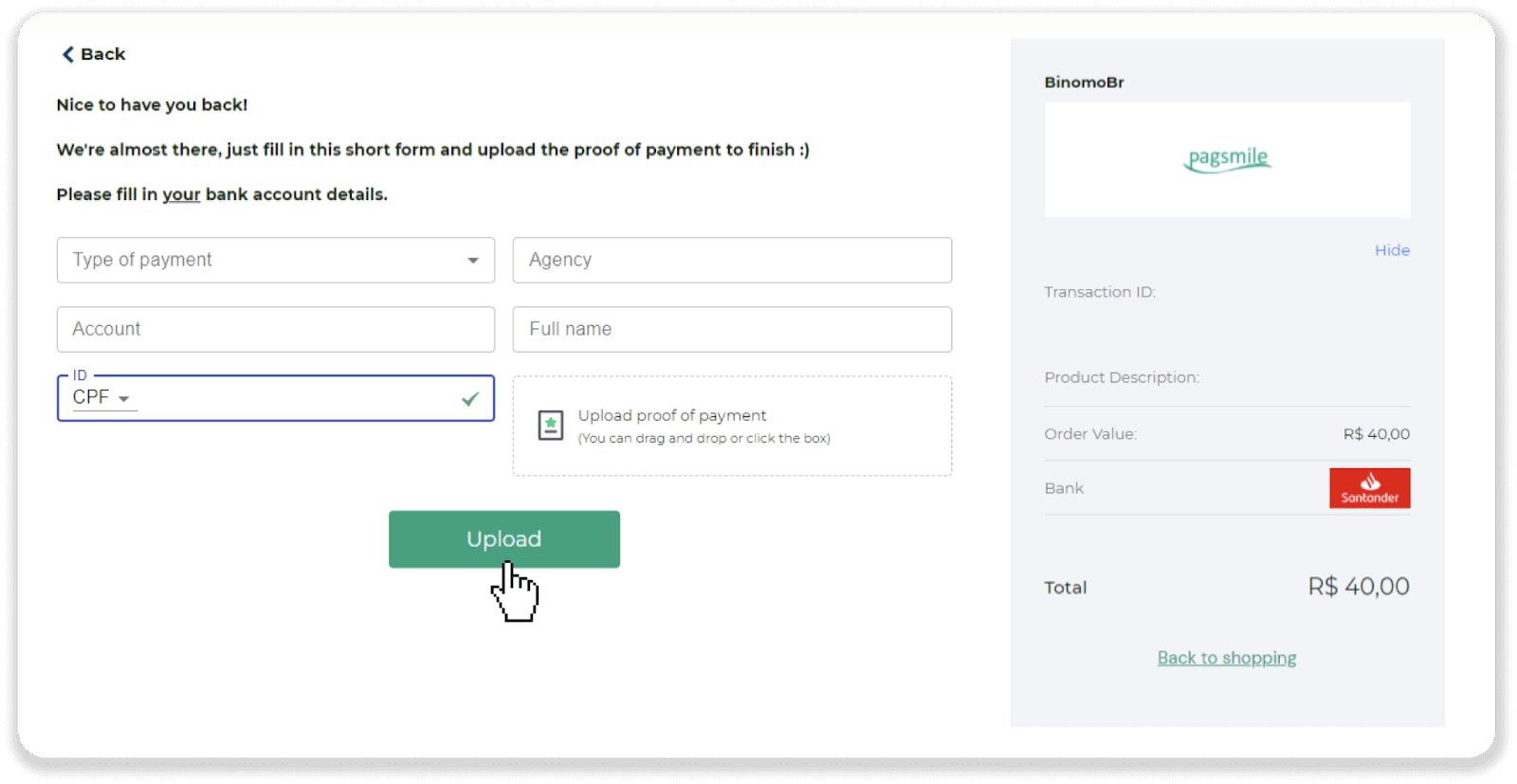
11. Ak chcete skontrolovať stav svojej transakcie, vráťte sa na kartu „História transakcií“ a kliknite na svoj vklad, aby ste mohli sledovať jeho stav.
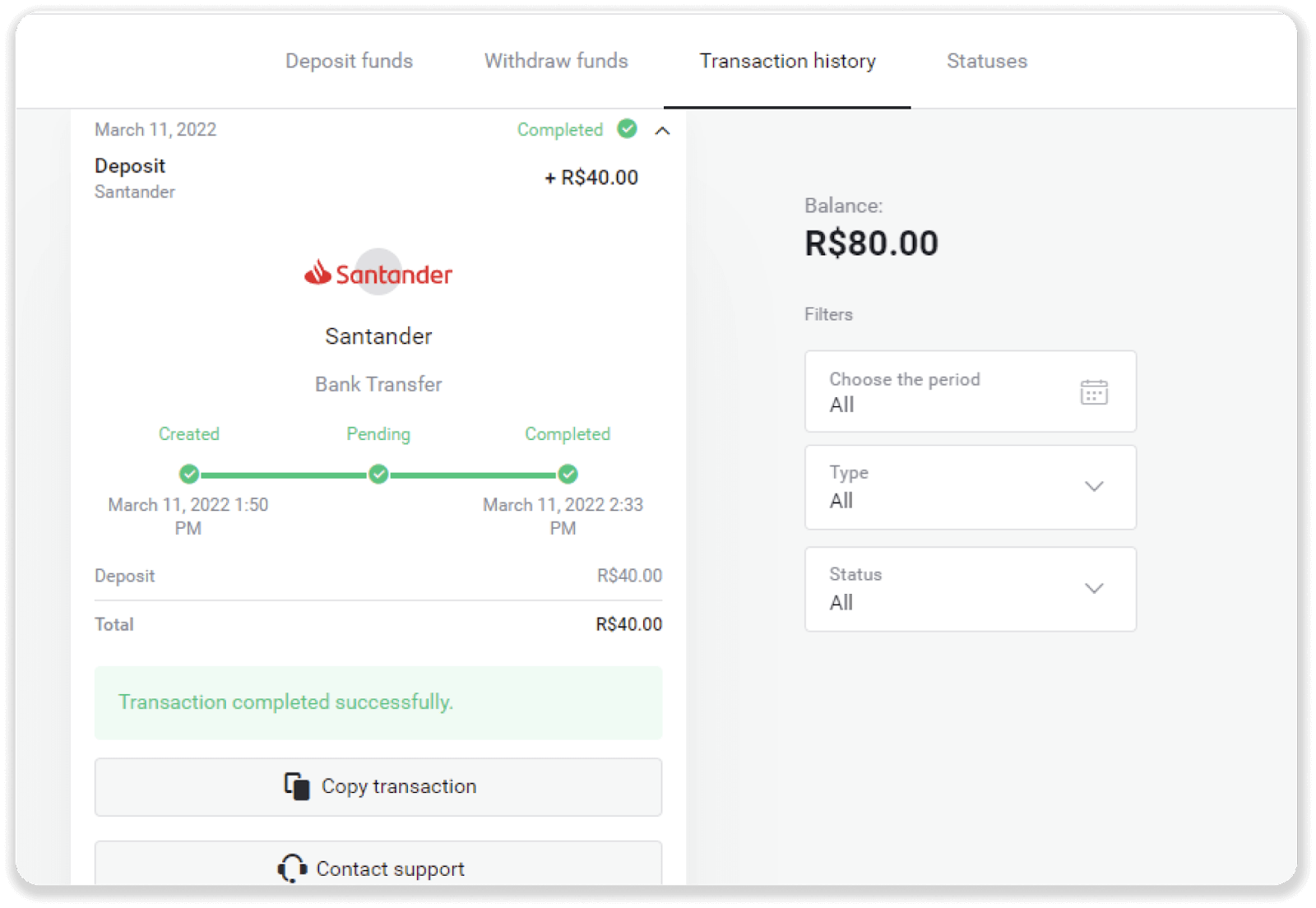
Často kladené otázky (FAQ)
Je bezpečné posielať vám prostriedky?
Je to úplne bezpečné, ak vložíte cez sekciu „Pokladňa“ na platforme Binomo (tlačidlo „Vklad“ v pravom hornom rohu). Spolupracujeme iba s dôveryhodnými poskytovateľmi platobných služieb, ktorí spĺňajú bezpečnostné štandardy a štandardy ochrany osobných údajov, ako je 3-D Secure alebo PCI štandard používaný spoločnosťou Visa.
V niektorých prípadoch budete pri vklade presmerovaní na webové stránky našich partnerov. neboj sa. Ak vkladáte cez „Pokladňu“, je úplne bezpečné vyplniť vaše osobné údaje a poslať prostriedky CoinPayments alebo iným poskytovateľom platobných služieb.
Môj vklad neprešiel, čo mám robiť?
Všetky neúspešné platby patria do týchto kategórií:
-
Prostriedky neboli odpísané z vašej karty alebo peňaženky. Vývojový diagram nižšie ukazuje, ako tento problém vyriešiť.
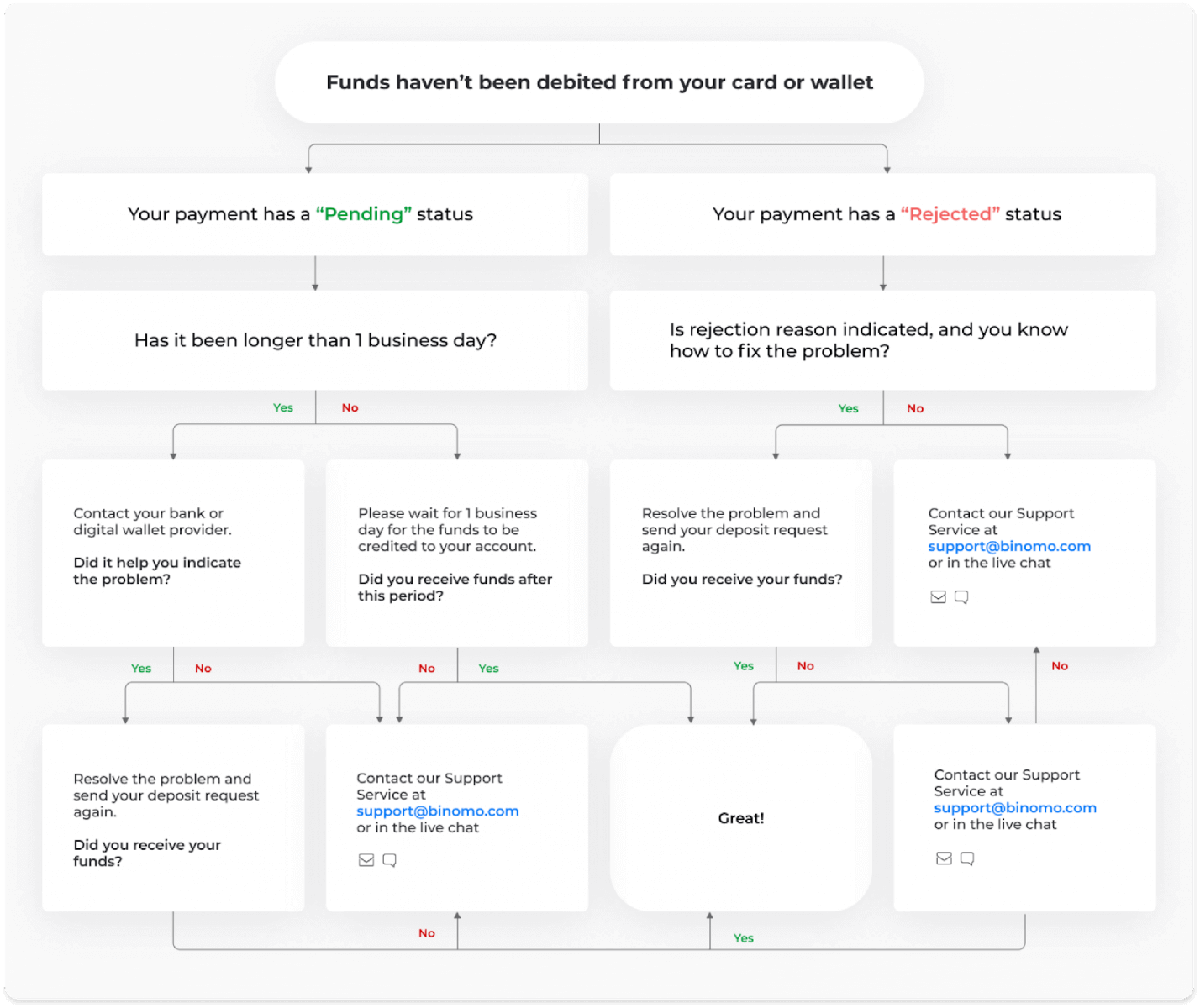
-
Prostriedky boli odpísané, ale neboli pripísané na účet Binomo. Vývojový diagram nižšie ukazuje, ako tento problém vyriešiť.
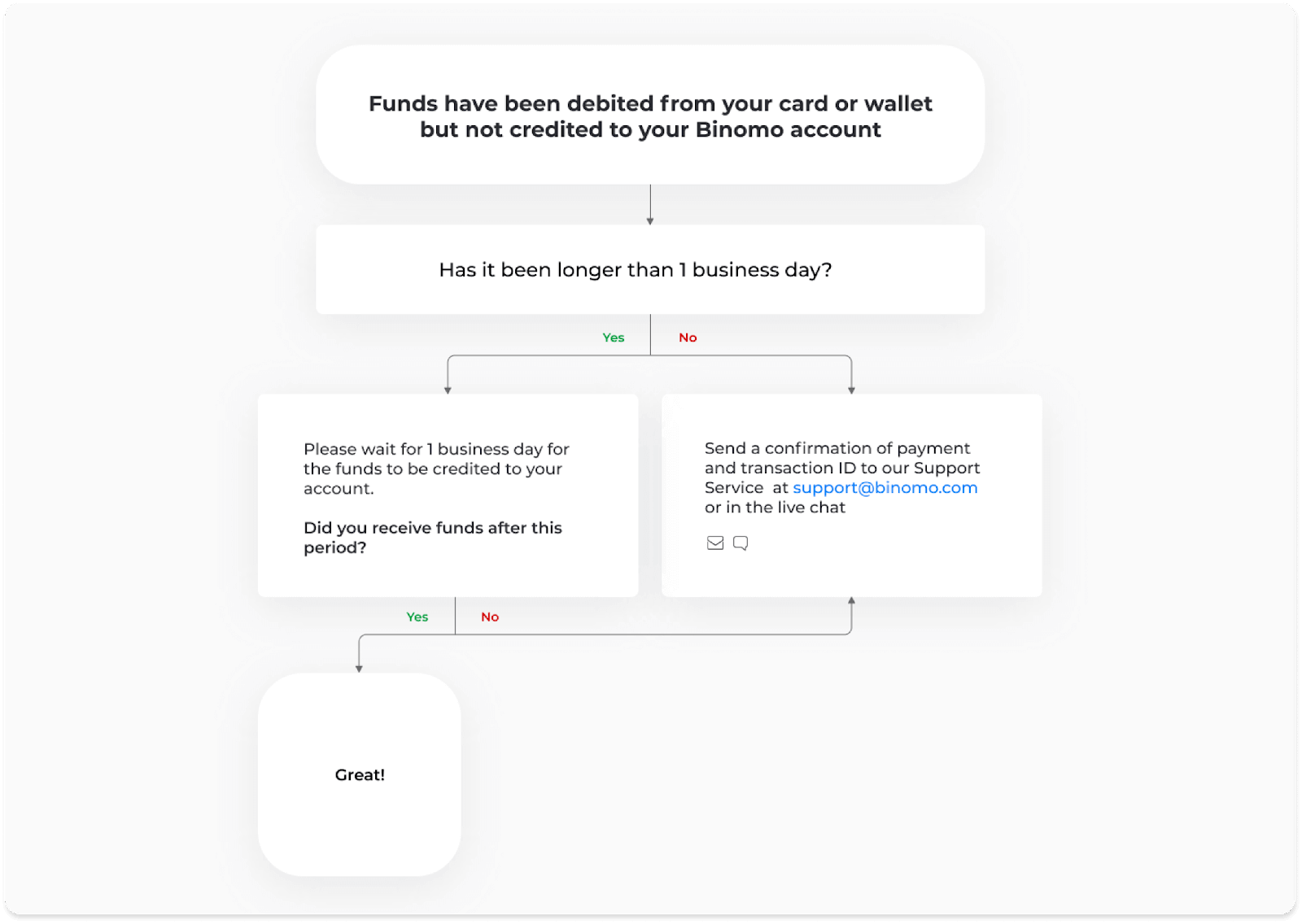
V prvom prípade skontrolujte stav svojho vkladu v časti „História transakcií“.
Vo webovej verzii: Kliknite na svoj profilový obrázok v pravom hornom rohu obrazovky a v ponuke vyberte záložku „Pokladňa“. Potom kliknite na kartu História transakcií.
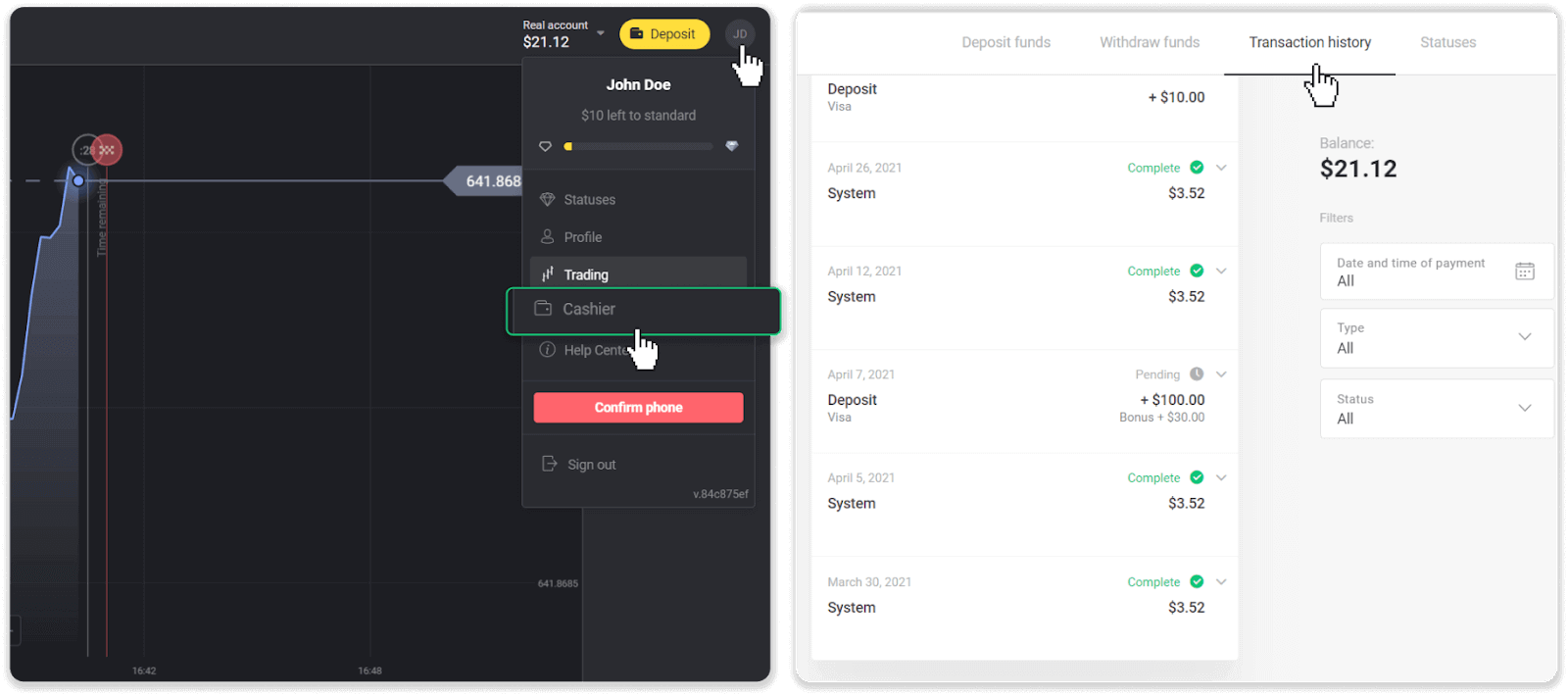
V mobilnej aplikácii: Otvorte ponuku na ľavej strane a vyberte časť „Zostatok“.
Ak je stav vášho vkladu „ Čaká sa “, postupujte podľa týchto krokov:
1. Skontrolujte si pokyny na vloženie pomocou svojho spôsobu platby v časti Vklad v Centre pomoci, aby ste sa uistili, že ste nepremeškali žiadne kroky.
2. Ak spracovanie vašej platby trvá dlhšie ako jeden pracovný deň , kontaktujte svoju banku alebo poskytovateľa digitálnej peňaženky, aby vám pomohli identifikovať problém.
3. Ak váš poskytovateľ platieb tvrdí, že je všetko v poriadku, ale stále ste nedostali svoje prostriedky, kontaktujte nás na adrese [email protected] alebo cez live chat. Pomôžeme vám vyriešiť tento problém.
Ak je stav vášho vkladu „ Odmietnutý “ alebo „ Chyba “, postupujte podľa týchto krokov:
1. Kliknite na odmietnutý vklad. V niektorých prípadoch je uvedený dôvod odmietnutia, ako v príklade nižšie. (Ak dôvod nie je uvedený alebo neviete, ako ho opraviť, prejdite na krok 4)
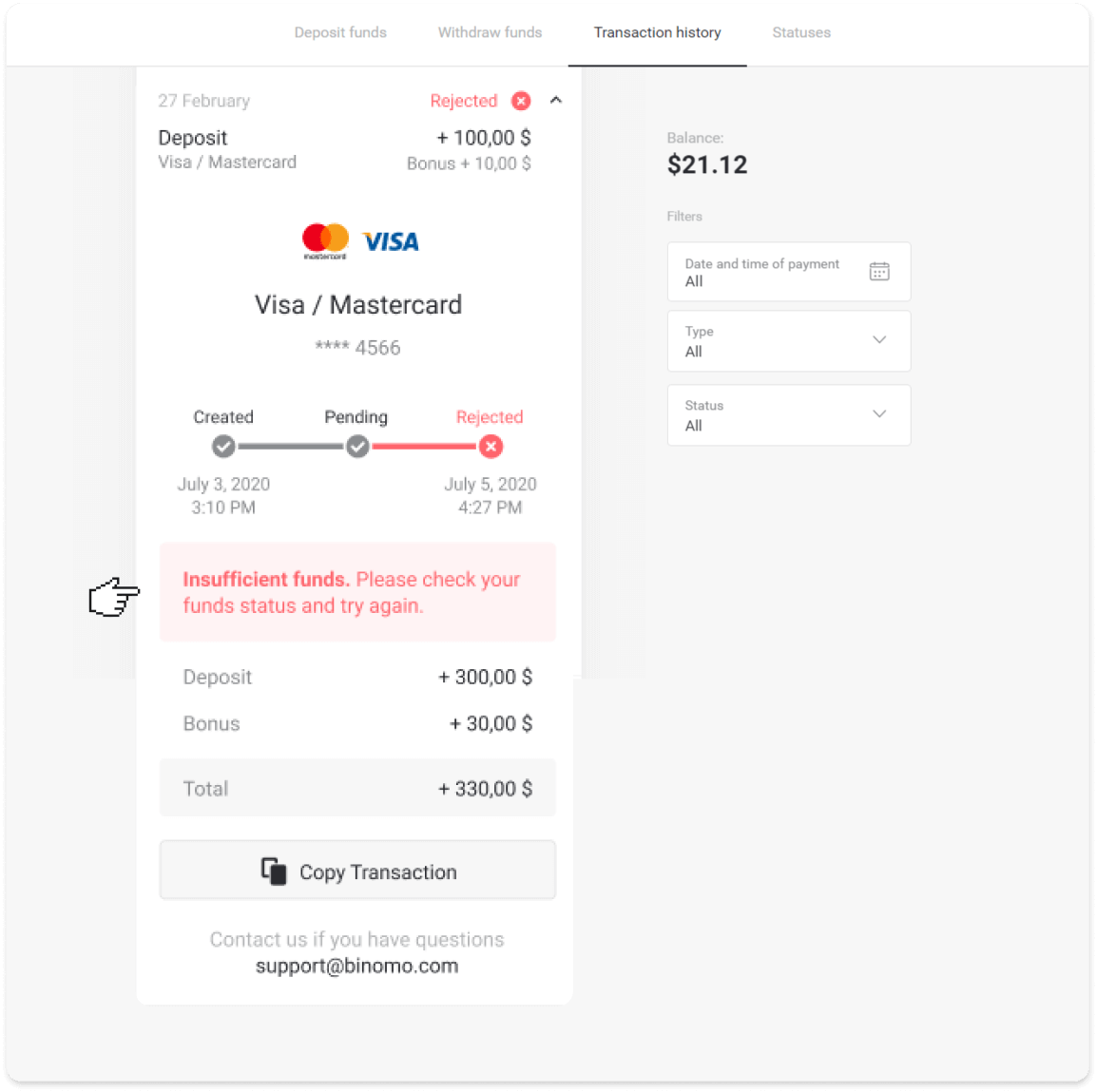
2. Vyriešte problém a znova skontrolujte spôsob platby. Uistite sa, že jeho platnosť nevypršala, že máte dostatok finančných prostriedkov a že ste správne zadali všetky požadované informácie vrátane mena a SMS potvrdzovacieho kódu. Odporúčame vám tiež skontrolovať pokyny na vkladanie pomocou vášho spôsobu platby v časti Vklad v Centre pomoci.
3. Znova odošlite žiadosť o vklad.
4. Ak sú všetky podrobnosti správne, ale stále nemôžete previesť prostriedky, alebo ak dôvod odmietnutia nie je uvedený, kontaktujte nás na adrese [email protected] alebo cez live chat. Pomôžeme vám vyriešiť tento problém.
V druhom prípade, keď boli prostriedky odpísané z vašej karty alebo peňaženky, ale nedostali ste ich do jedného pracovného dňa,budeme musieť potvrdiť platbu, aby sme mohli sledovať váš vklad.
Aby ste nám pomohli previesť váš vklad na váš účet Binomo, postupujte podľa týchto krokov:
1. Vyzdvihnite si potvrdenie o platbe. Môže ísť o bankový výpis alebo snímku obrazovky z bankovej aplikácie alebo online služby. Vaše meno a priezvisko, číslo karty alebo peňaženky, suma platby a dátum jej uskutočnenia by mali byť viditeľné.
2. Získajte ID transakcie tejto platby na Binomo. Ak chcete získať ID transakcie, postupujte takto:
-
Prejdite do sekcie História transakcií.
-
Kliknite na vklad, ktorý nebol pripísaný na váš účet.
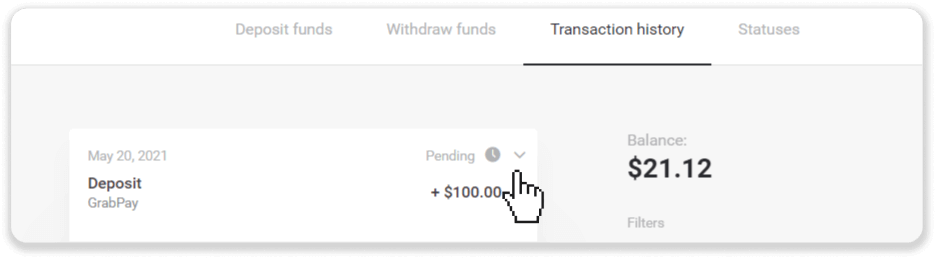
-
Kliknite na tlačidlo „Kopírovať transakciu“. Teraz nám to môžete vložiť do listu.
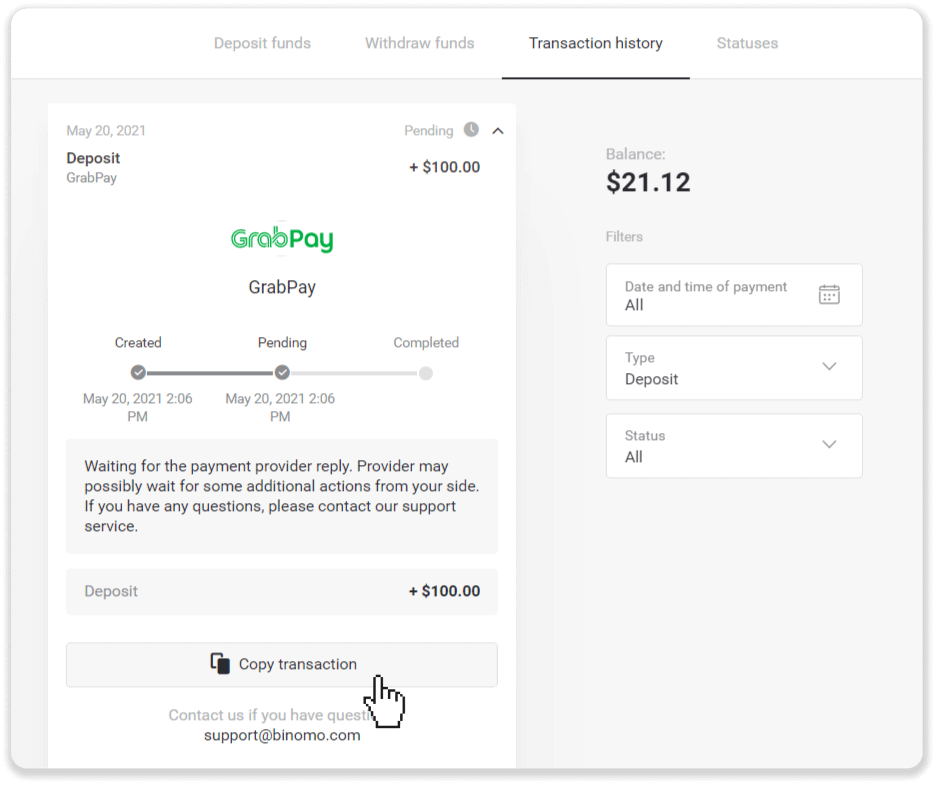
3. Pošlite potvrdenie o platbe a ID transakcie na [email protected] alebo cez live chat. Môžete tiež stručne vysvetliť problém.
A nebojte sa, pomôžeme vám sledovať vašu platbu a previesť ju na váš účet čo najrýchlejšie.
Koľko času trvá, kým budú prostriedky vložené na môj účet?
Keď uskutočníte vklad, priradí sa mu stav „ Nevybavené “. Tento stav znamená, že poskytovateľ platieb teraz spracováva vašu transakciu. Každý poskytovateľ má svoje vlastné obdobie spracovania.
Ak chcete nájsť informácie o priemernom a maximálnom čase spracovania transakcie pre váš čakajúci vklad, postupujte podľa týchto krokov:
1. Kliknite na svoj profilový obrázok v pravom hornom rohu obrazovky a v ponuke vyberte kartu „ Pokladník “. Potom kliknite na kartu História transakcií.
Pre používateľov mobilnej aplikácie : otvorte ponuku na ľavej strane a vyberte časť „Zostatok“.
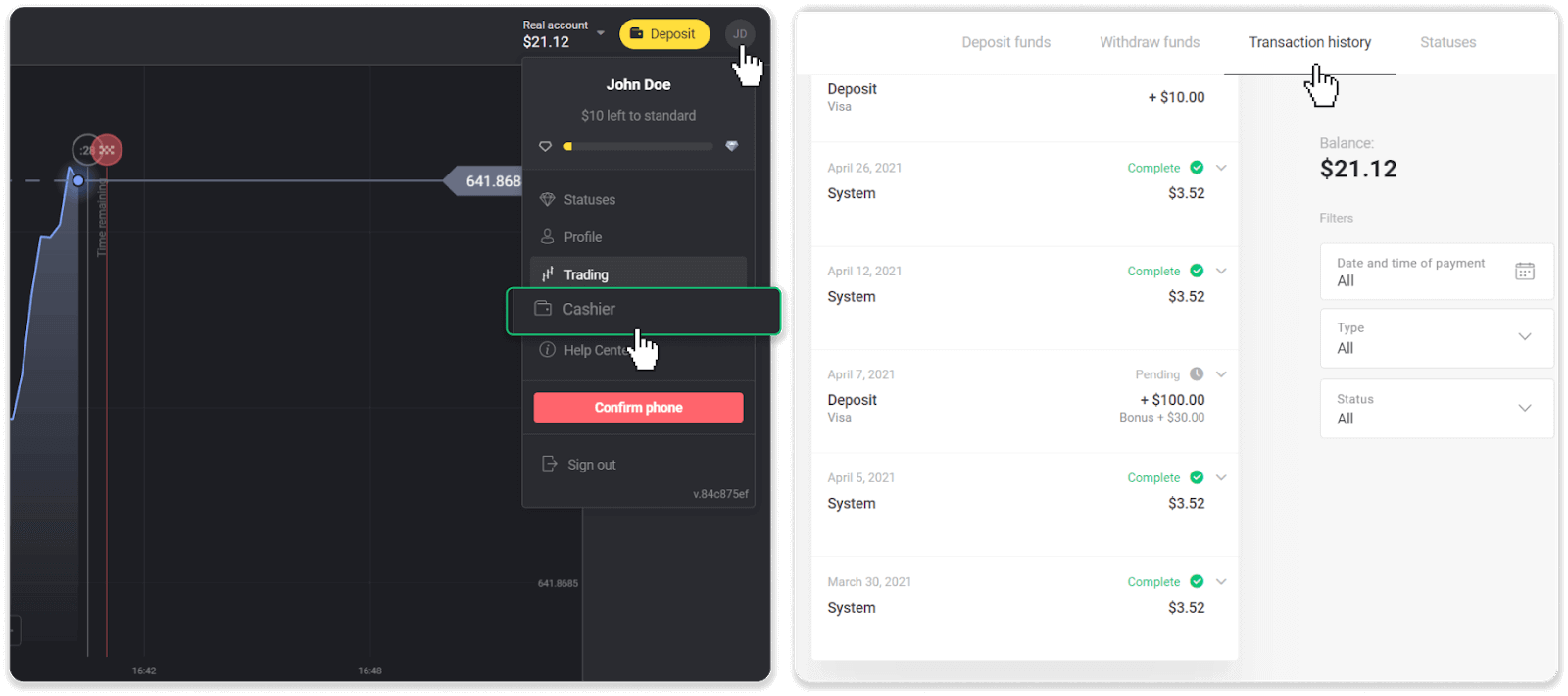
2. Kliknite na svoj vklad a zistite obdobie spracovania pre vašu transakciu.dep_2.png
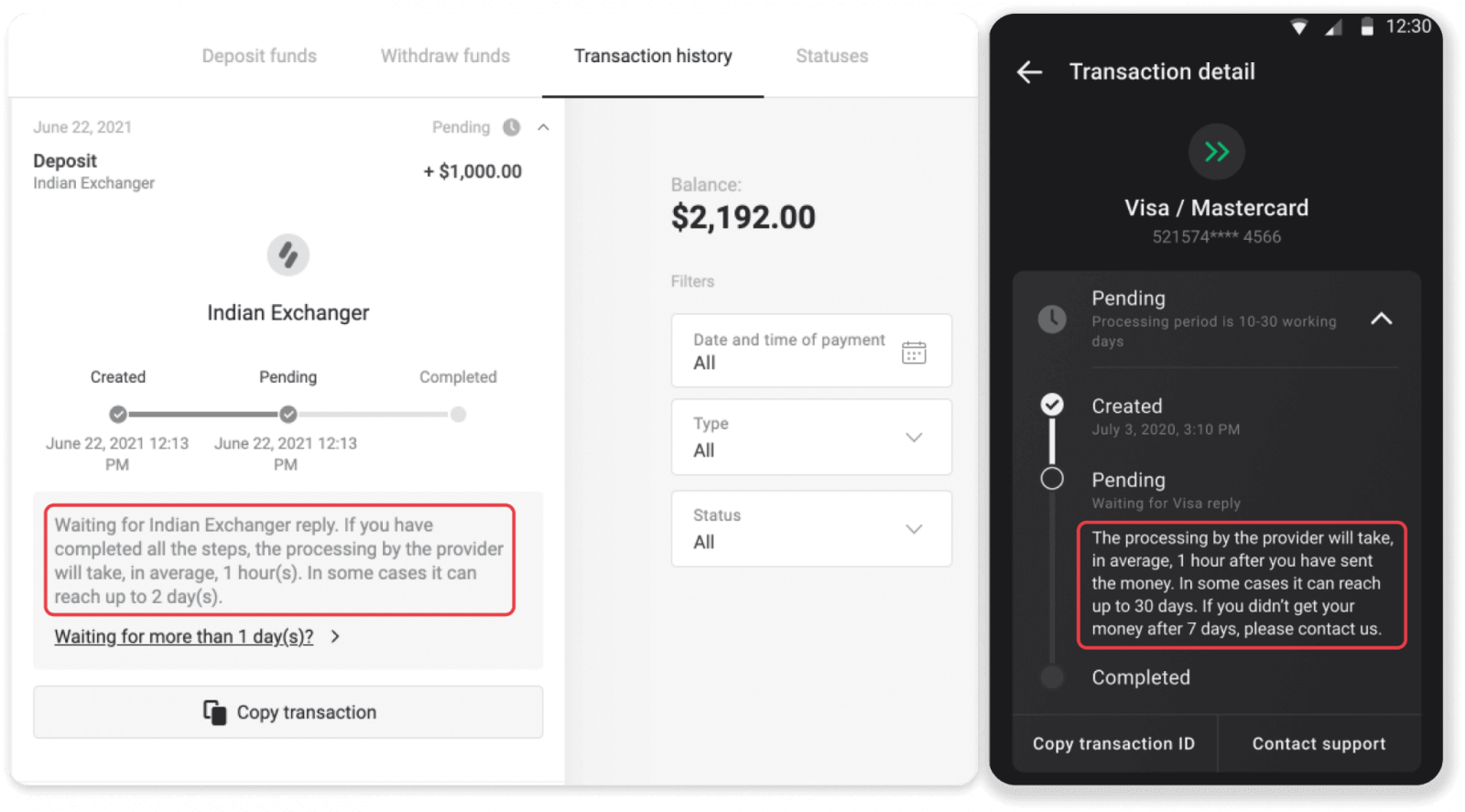
Poznámka. Poskytovatelia platieb zvyčajne spracujú všetky vklady v priebehu niekoľkých hodín. Maximálny čas spracovania transakcie je zriedka relevantný a často je spôsobený štátnymi sviatkami, nariadeniami poskytovateľa platieb atď.
Platíte za vklad?
Binomo nikdy neberie žiadny poplatok ani províziu za vloženie prostriedkov. Je to presne naopak: za dobitie účtu môžete získať bonus. Niektorí poskytovatelia platobných služieb si však môžu účtovať poplatky, najmä ak sú váš účet Binomo a spôsob platby v rôznych menách.
Poplatky za prevod a straty z konverzie sa značne líšia v závislosti od poskytovateľa platieb, krajiny a meny. Zvyčajne sa uvádza na webovej stránke poskytovateľa alebo sa zobrazuje počas objednávky transakcie.
Kedy budú prostriedky pripísané na môj účet?
Väčšina platobných systémov spracováva transakcie okamžite po prijatí potvrdení alebo do jedného pracovného dňa. Nie však všetky a nie v každom prípade. Skutočný čas dokončenia do značnej miery závisí od poskytovateľa platieb. Podmienky sú zvyčajne špecifikované na webovej stránke poskytovateľa alebo zobrazené počas objednávky transakcie.
Ak vaša platba zostane v stave „Nevybavená“ dlhšie ako 1 pracovný deň alebo je dokončená, ale prostriedky neboli pripísané na váš účet, kontaktujte nás na adrese [email protected] alebo prostredníctvom živého chatu .


